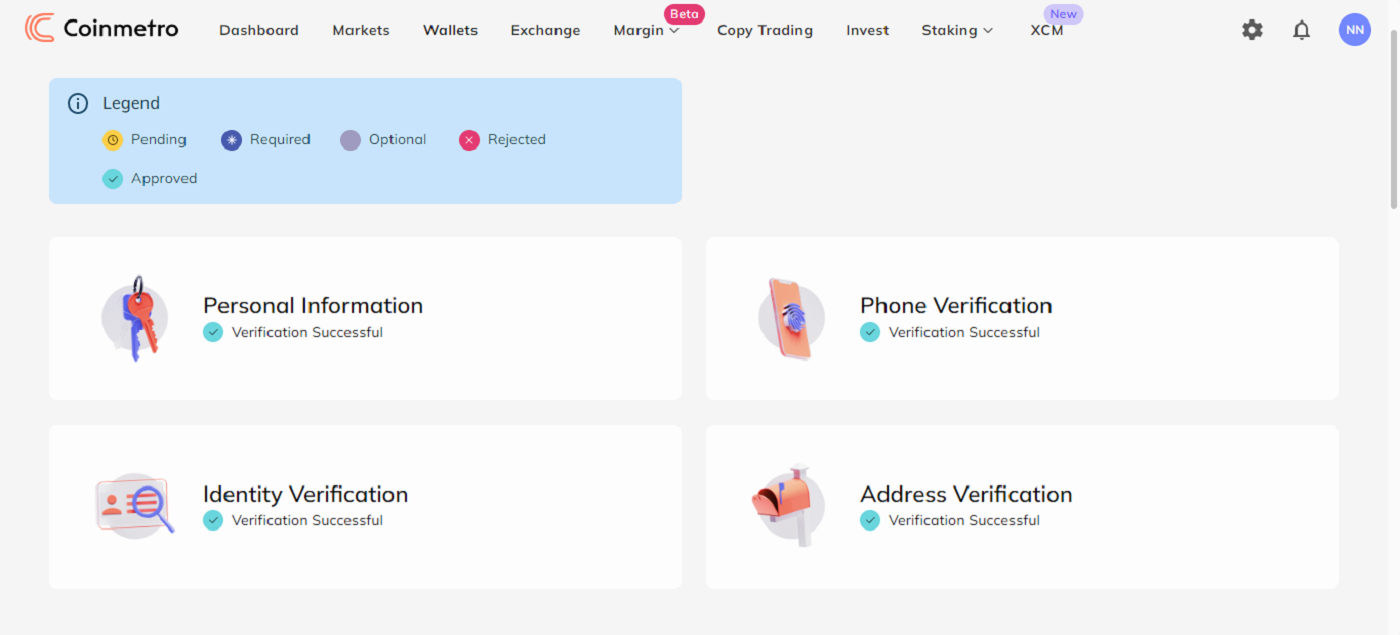Kako začeti trgovati s Coinmetro leta 2024: vodnik po korakih za začetnike
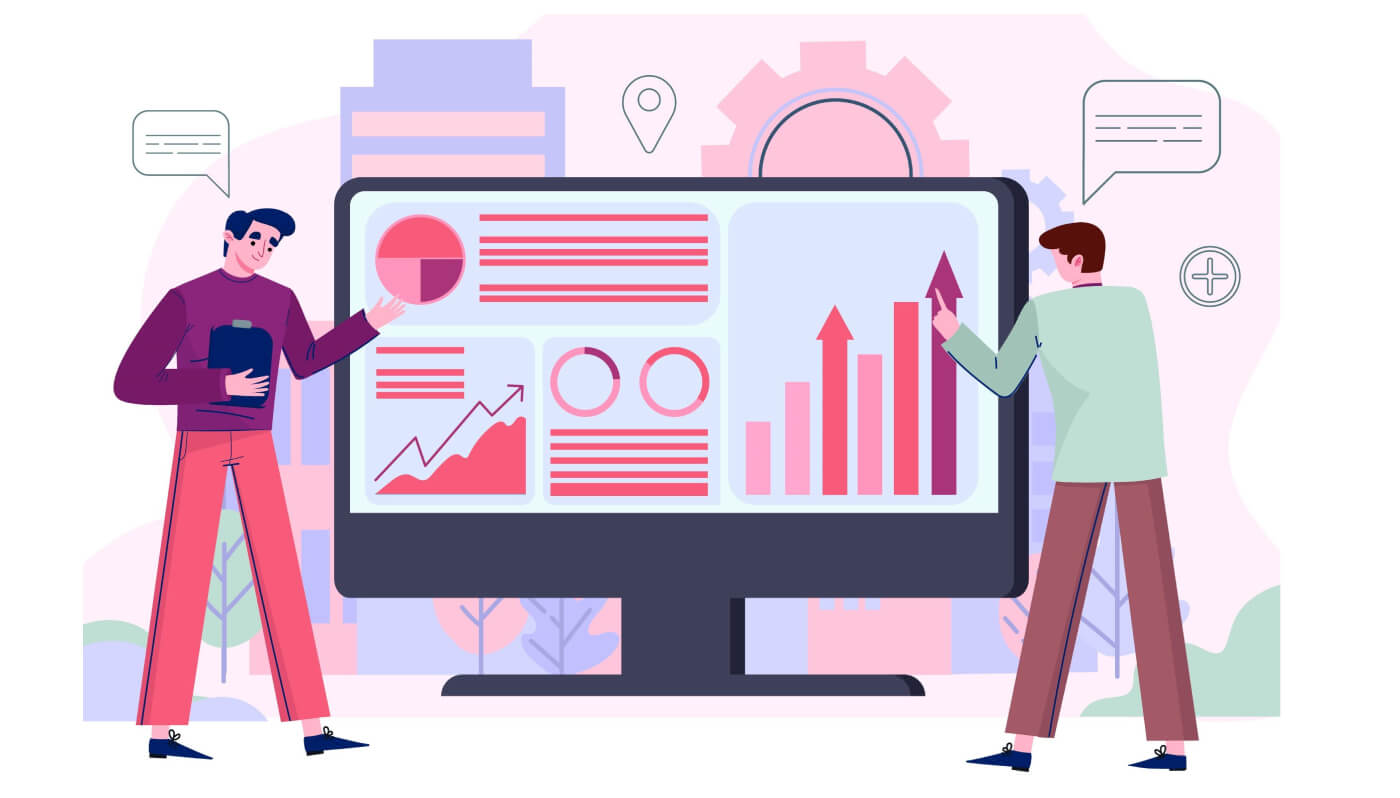
Kako se registrirati na Coinmetro
Kako registrirati račun Coinmetro [PC]
1. Najprej se boste morali odpraviti na domačo stran Coinmetro in klikniti [Prijava] .

2. Ko se stran za registracijo naloži, vnesite svoj [Email] , kliknite [Nastavi geslo] in nato vnesite kodo. Ko končate z branjem pogojev storitve, kliknite [Strinjam se s pogoji storitve in politiko zasebnosti] , preden kliknete [Ustvari račun] .
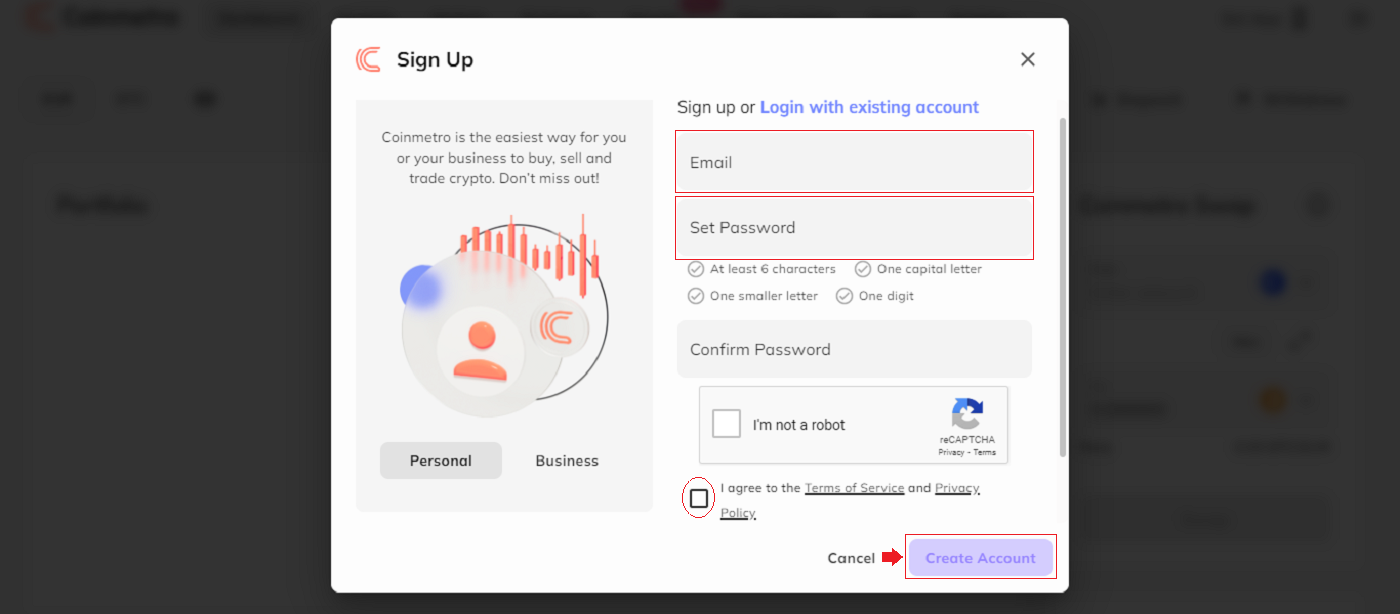
Ne pozabite:Vaš registrirani e-poštni račun je tesno povezan z vašim računom Coinmetro, zato poskrbite za njegovo varnost in izberite zanesljivo in zapleteno geslo, ki vključuje velike in male črke, številke in simbole. Nazadnje si natančno zabeležite gesla za registrirani e-poštni račun in Coinmetro.
3. Po zaključku korakov od enega do dveh je registracija vašega računa končana.
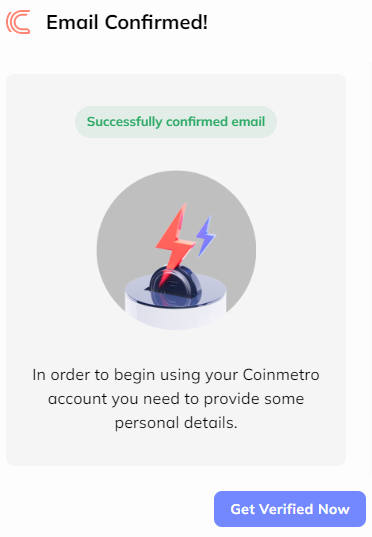
4. Lahko uporabite platformo Coinmetro in začnete trgovati.

Kako registrirati račun Coinmetro pri Gmailu
Lahko pa se prijavite z uporabo enotne prijave s svojim Google računom in se prijavite s klikom gumba.
1. Obiščite domačo stran Coinmetro in kliknite [Prijava] v zgornjem desnem kotu.
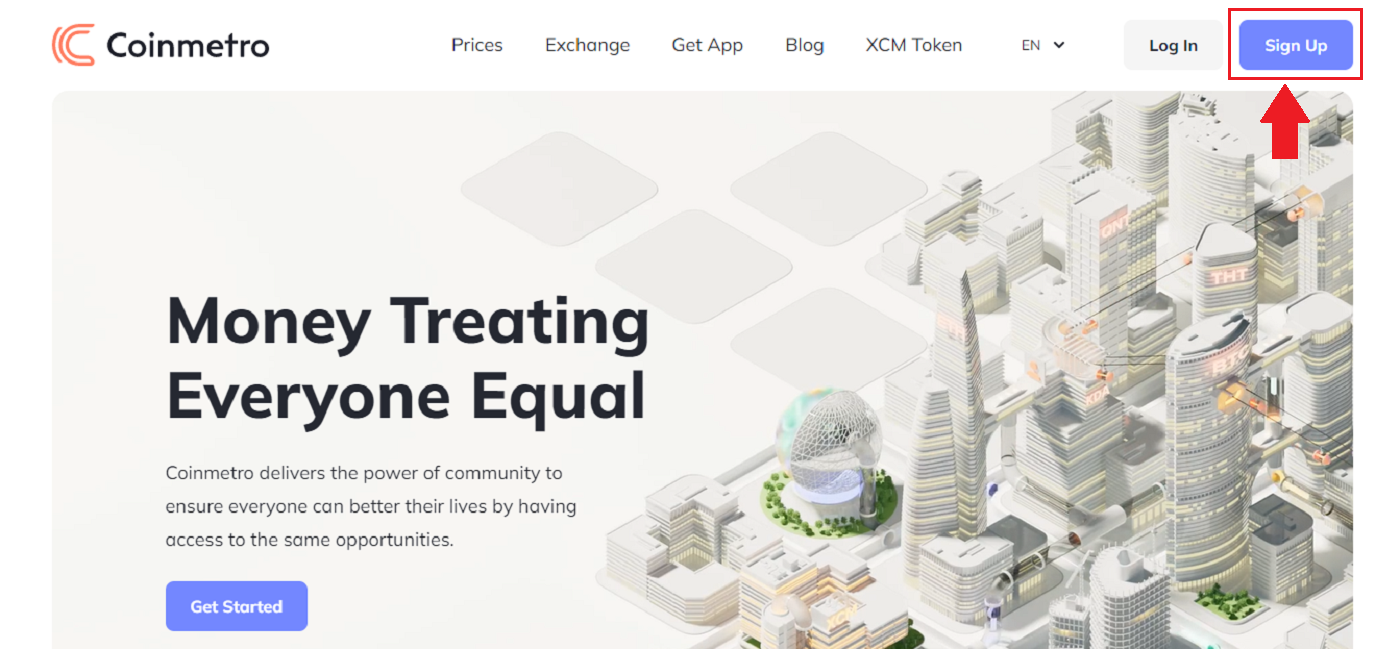
2. Kliknite gumb Google .
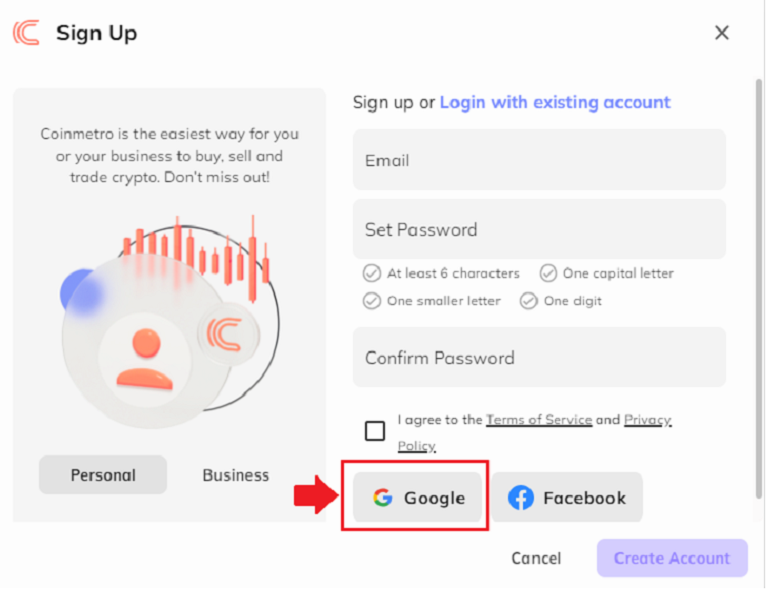
3. Odprlo se bo okno za prijavo v račun Google, kjer boste morali vnesti svoj e-poštni naslov ali telefon in klikniti »Naprej« .
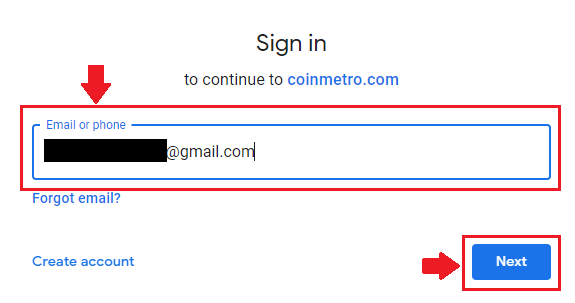
Po tem boste preusmerjeni neposredno na platformo Coinmetro, če sledite navodilom storitve za svoj račun Gmail.
Kako registrirati račun Coinmetro pri Facebooku
Prav tako imate možnost, da se prijavite za račun s svojim osebnim Facebook računom, kar lahko storite v le nekaj preprostih korakih: 1.
Pojdite na glavno stran Coinmetro in izberite [Prijava] v zgornjem desnem kotu.
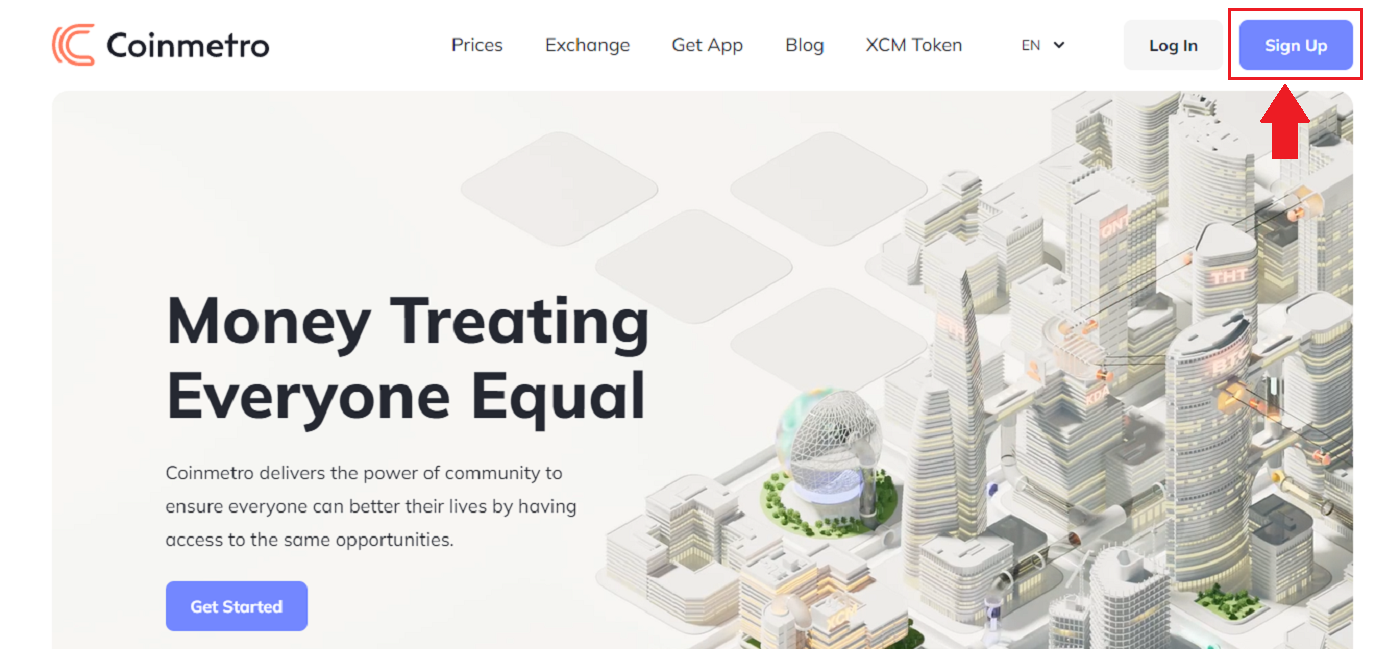
2. Kliknite na gumb Facebook .
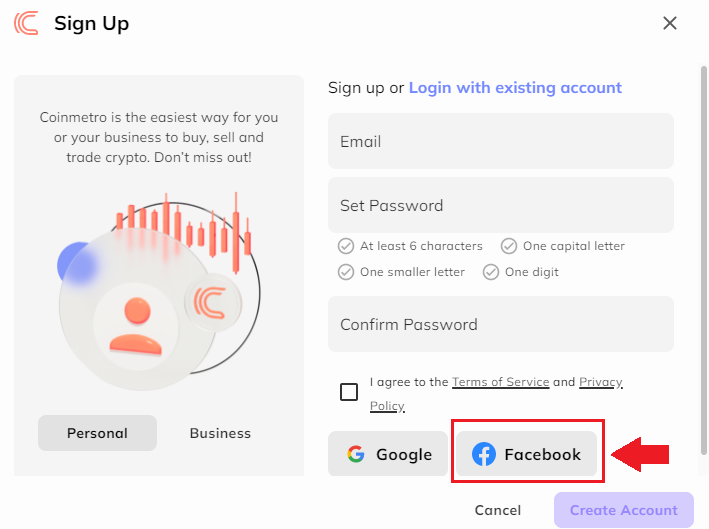
3. Odpre se okno za prijavo v Facebook, kjer boste morali vnesti e-poštni naslov, ki ste ga uporabili za registracijo na Facebooku.
4. Vnesite geslo iz vašega Facebook računa.
5. Kliknite »Prijava«.
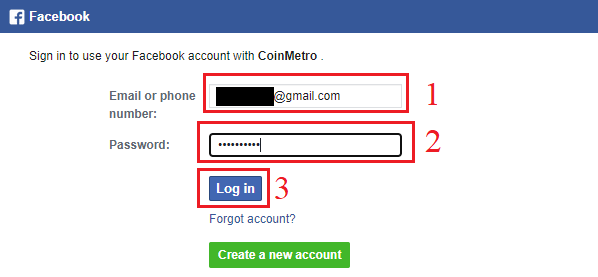
Coinmetro zahteva dostop do vašega imena, slike profila in e-poštnega naslova, potem ko kliknete gumb »Prijava«. Kliknite Nadaljuj pod...
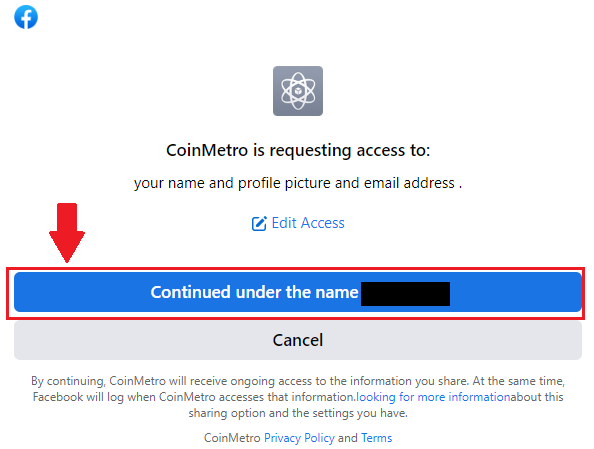
Takoj boste preusmerjeni na platformo Coinmetro.
Kako registrirati račun Coinmetro [mobilno]
Registrirajte se prek aplikacije Coinmetro
1. Odprite aplikacijo Coinmetro [Coinmetro App iOS] ali [Coinmetro App Android] , ki ste jo prenesli, kliknite na [Nimate računa? Sign up] na dnu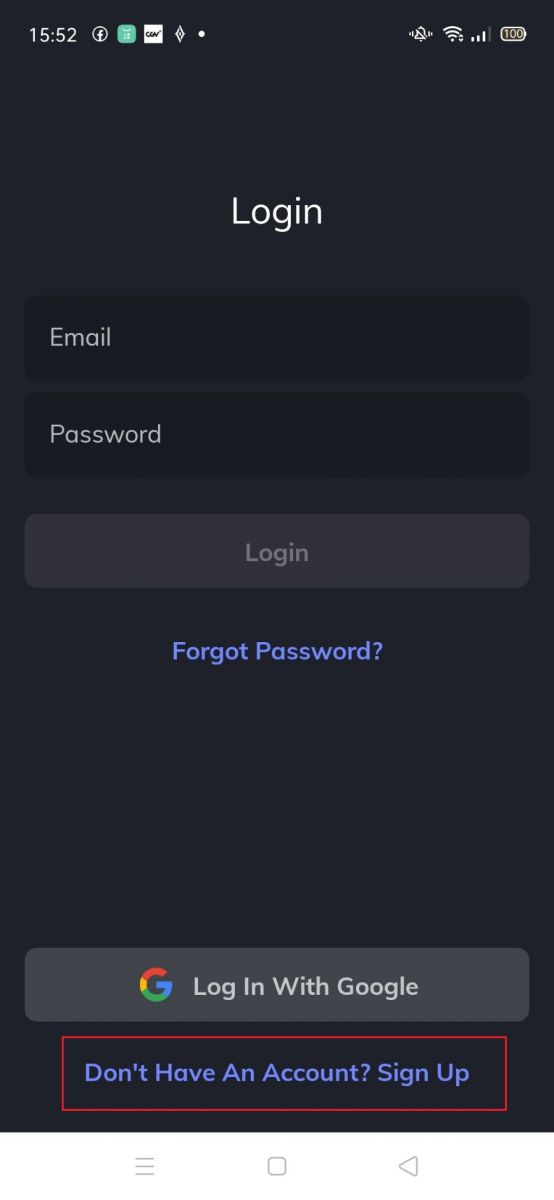
2. Vnesite [vaš e-poštni naslov] in [Geslo] , vnesite [Ponovite geslo] , preberite pogoje storitve in kliknite [Ustvari moj račun] , da potrdite svoj e-poštni naslov, ko to storite.
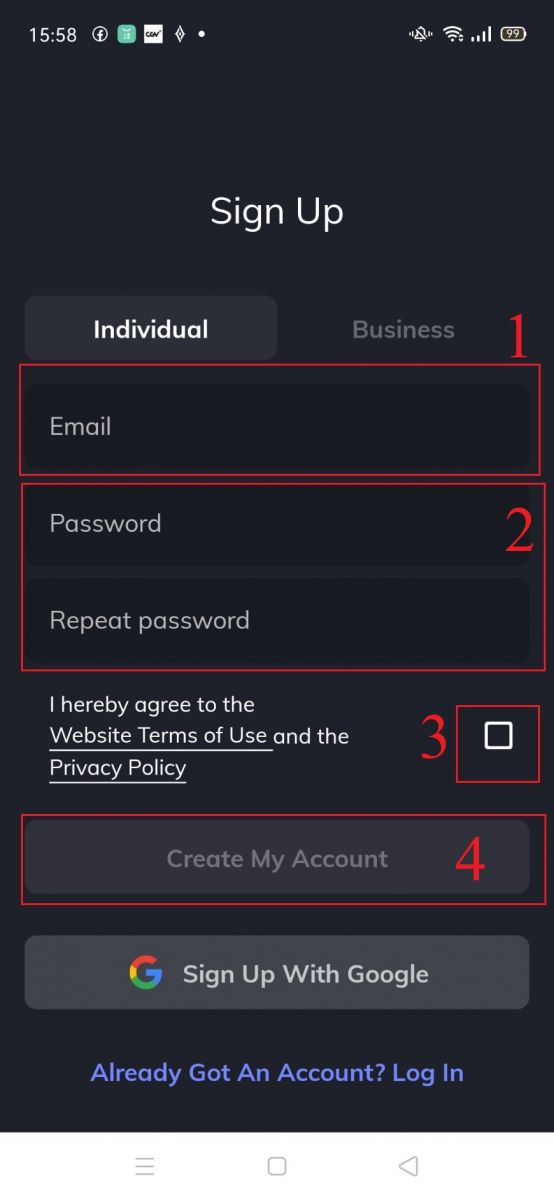
3. Kliknite spodaj [Potrdi svojo e-pošto] , da preverite svojo e-pošto.
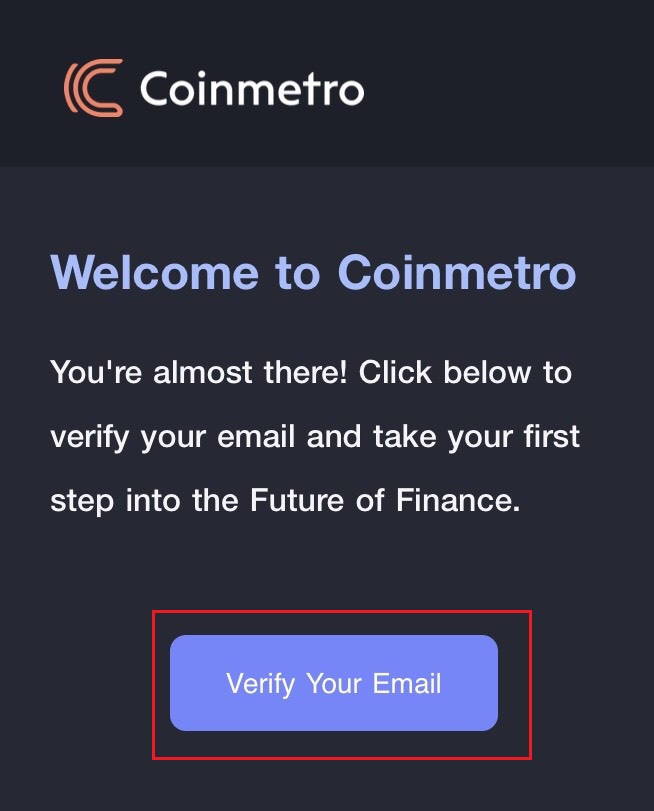
4. Nastavite kodo PIN in kliknite [Potrdi] . Zdaj se lahko prijavite in začnete trgovati!
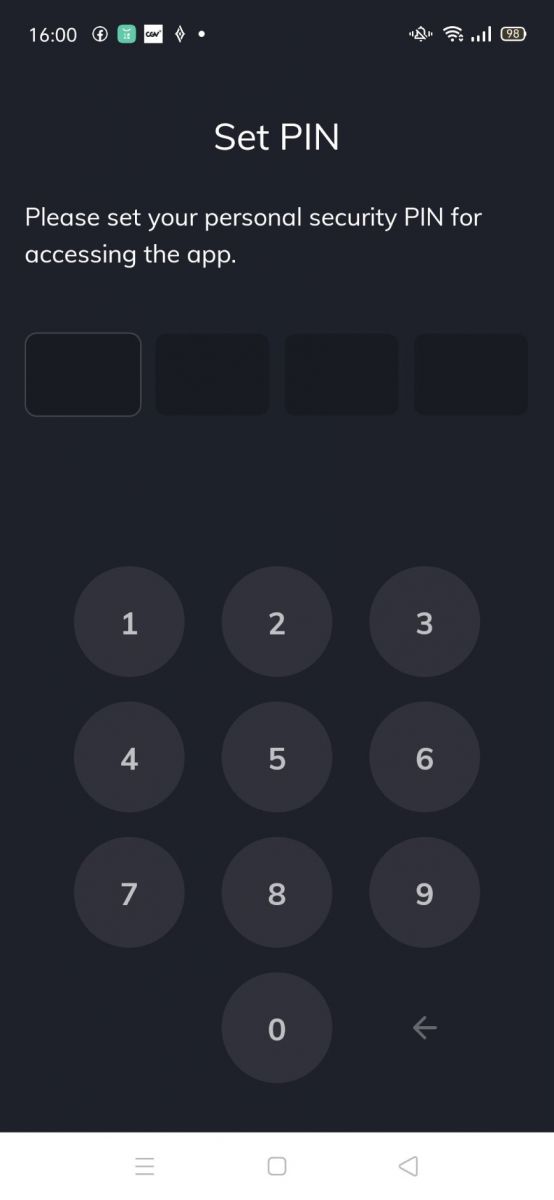
5. Kliknite [Preveri]če želite potrditi svojo identiteto.
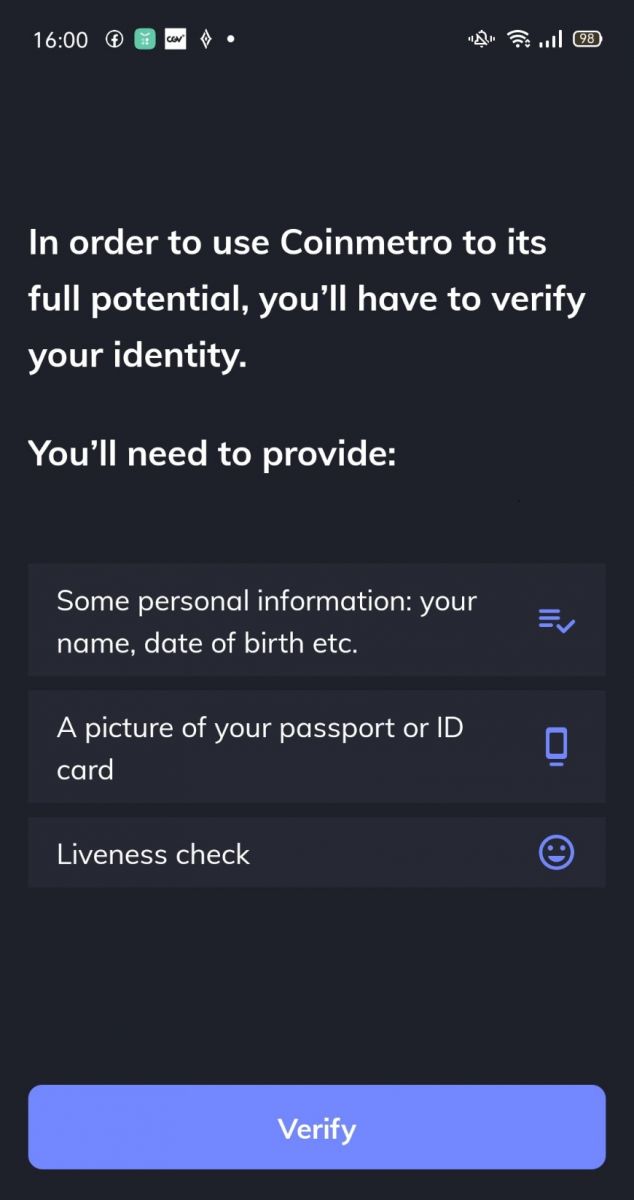
6. Registracija vašega računa je končana.
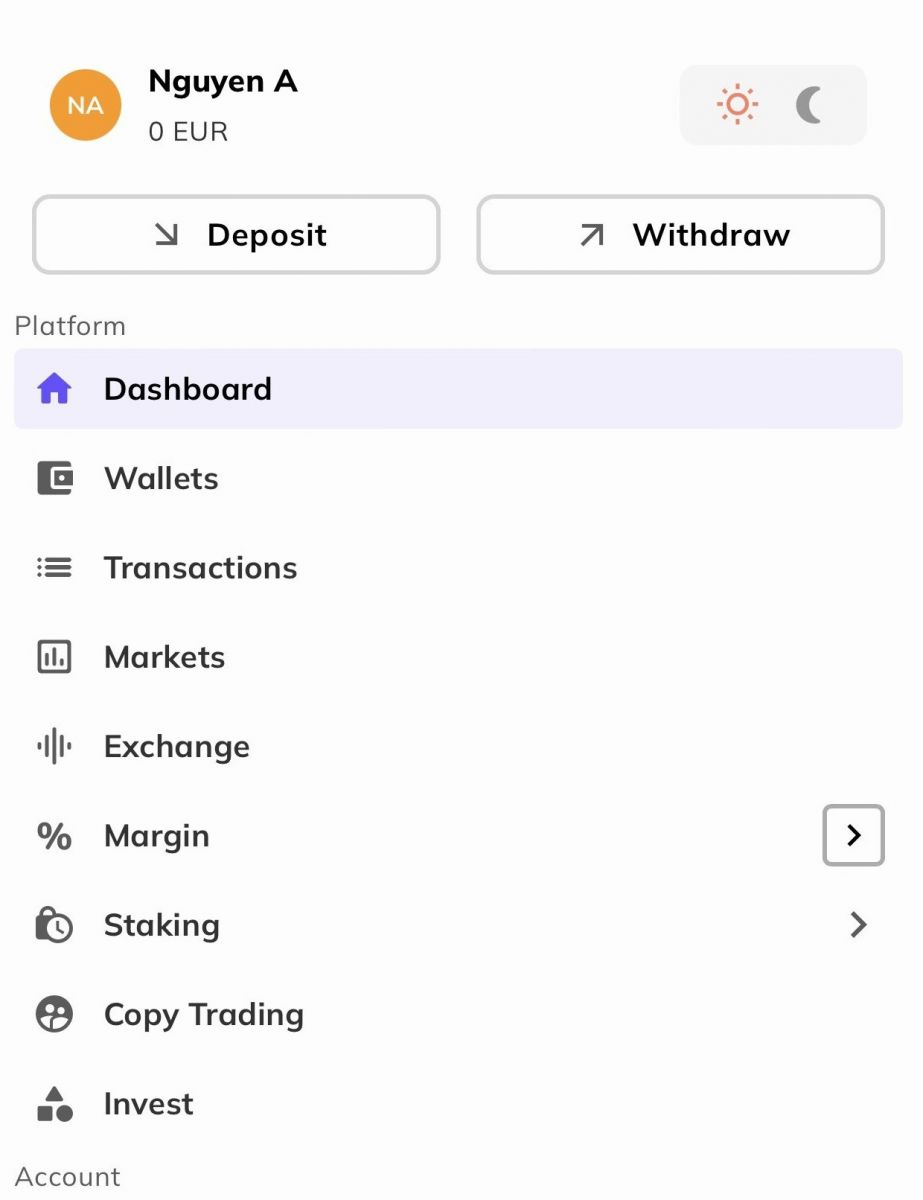
Registrirajte se prek mobilnega spleta
1. Za registracijo izberite [Sign Up] v meniju na glavni strani Coinmetro .
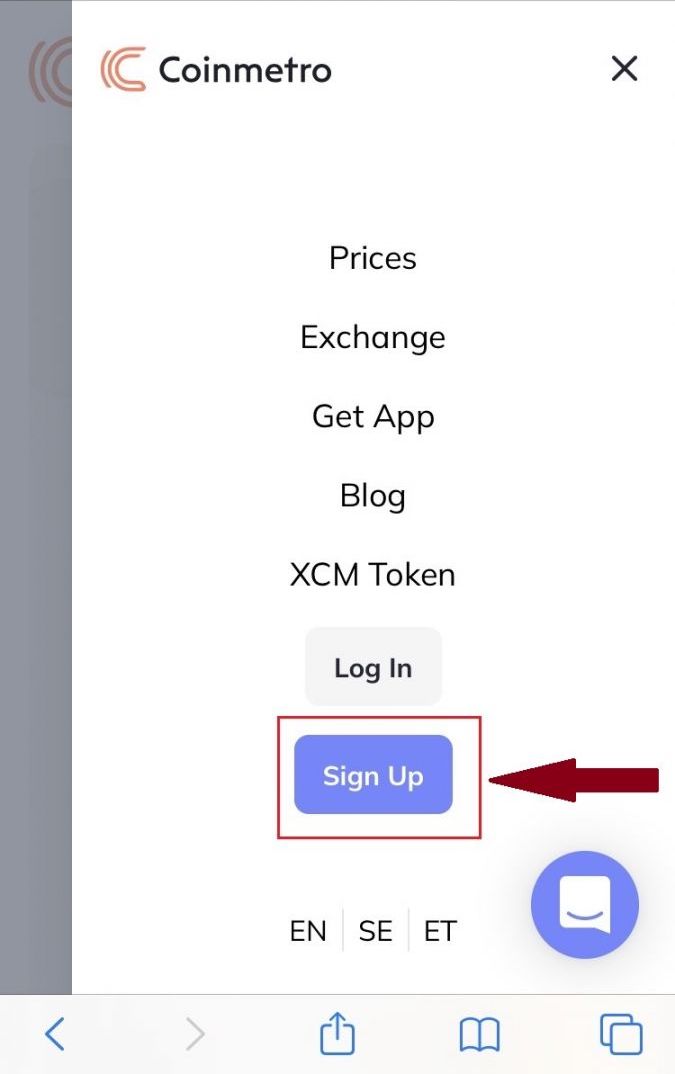
2. Vnesite [vaš e-poštni naslov] , preberite pogoje storitve in kliknite [Ustvari račun] .
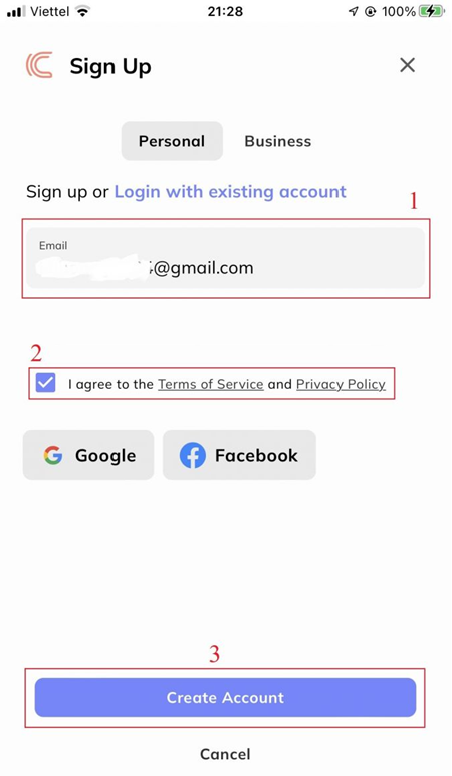
3. Preverite svojo e-pošto, če niste prejeli povezave za preverjanje računa, kliknite [Znova pošlji e-pošto] .
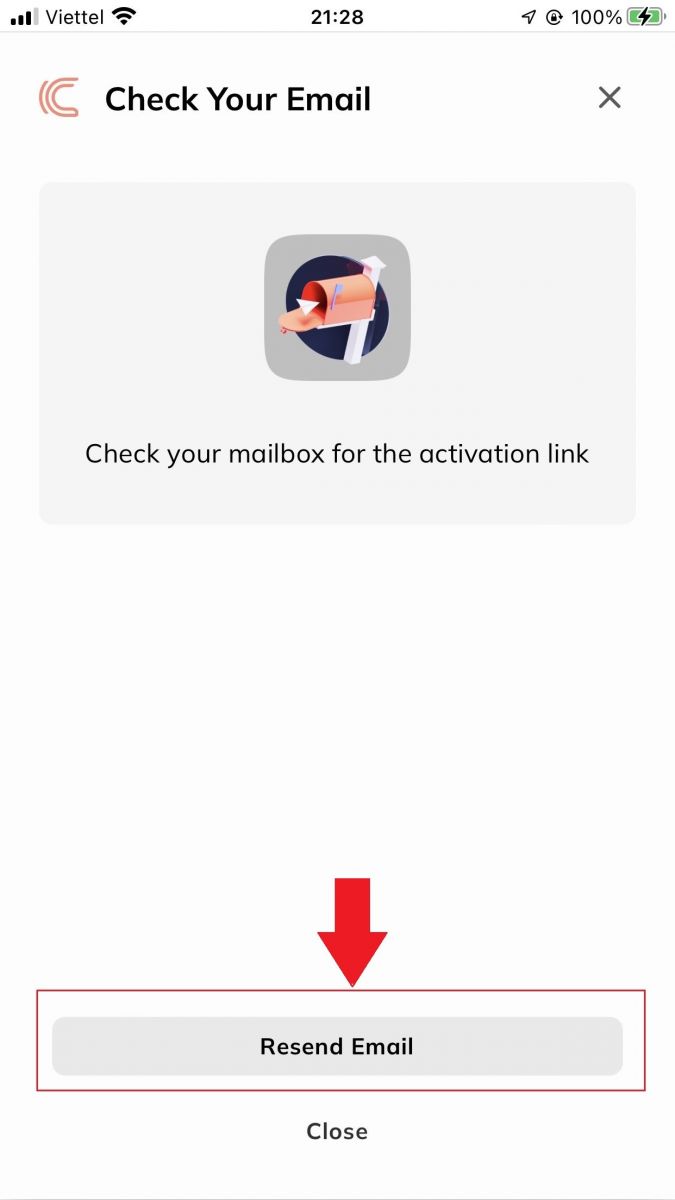
3. Za potrditev računa kliknite [Potrdi svoj e-poštni naslov] .
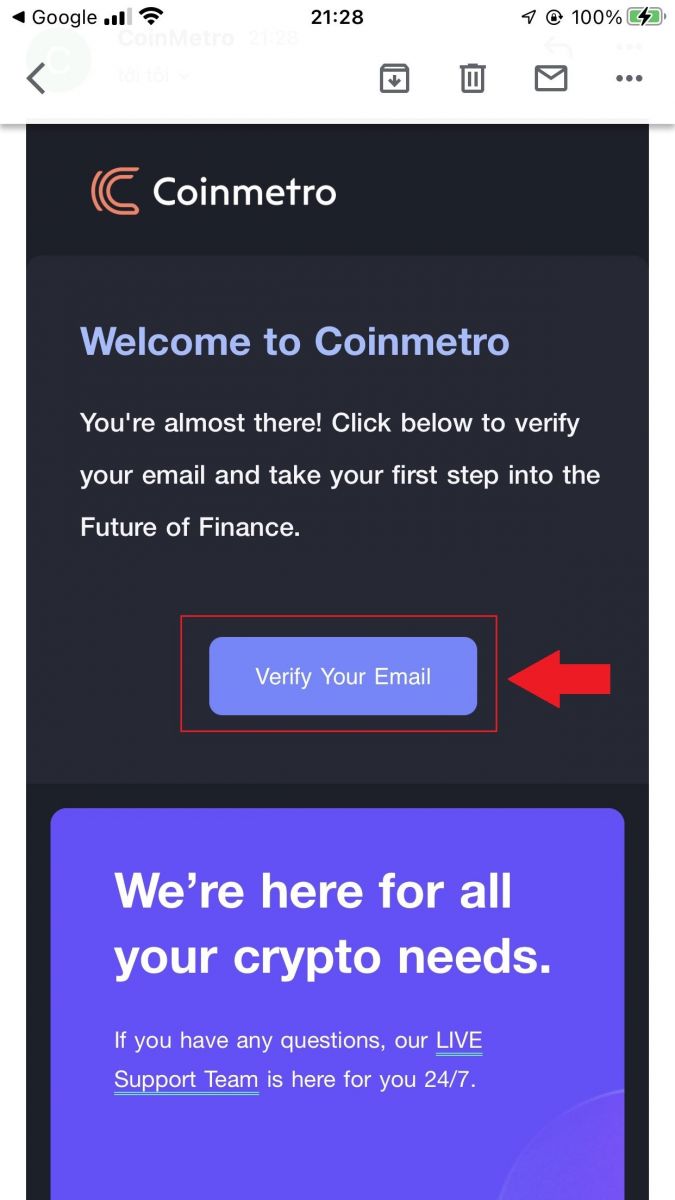
4. Vaša registracija za račun je končana.
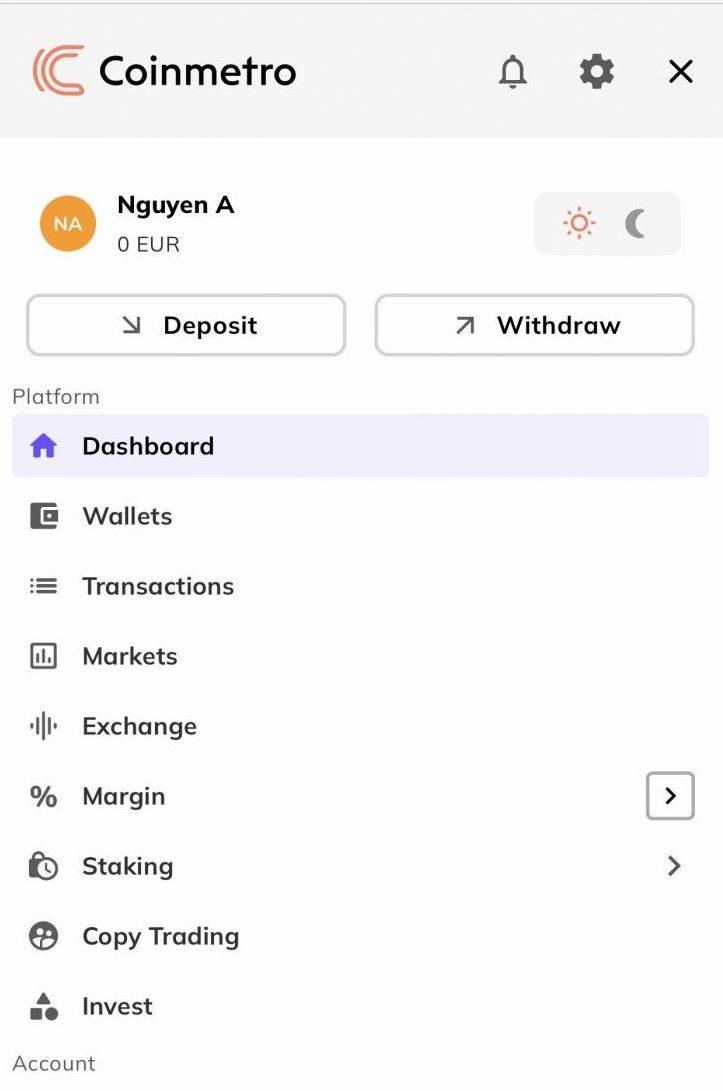
Prenesite aplikacijo Coinmetro
Prenesite aplikacijo Coinmetro za iOS
1. Prenesite našo aplikacijo Coinmetro iz App Store ali kliknite Coinmetro Crypto Exchange .2. Kliknite [Pridobi] .
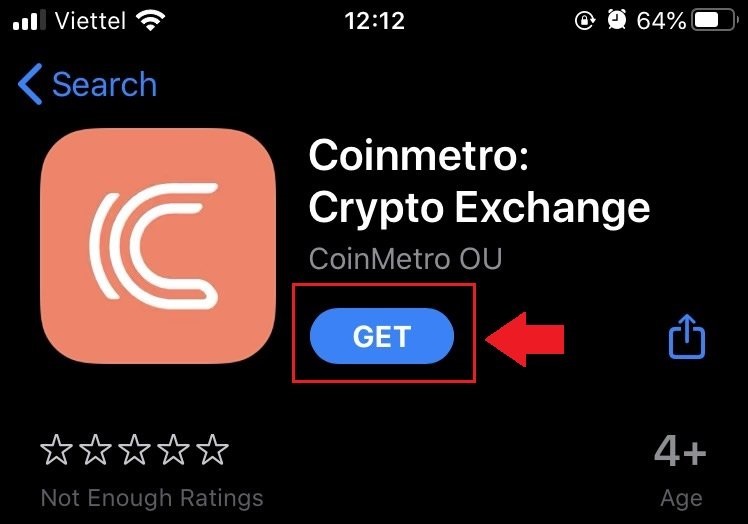
3. Počakajte, da se namestitev konča. Nato lahko odprete aplikacijo in se prijavite v aplikacijo Coinmetro.
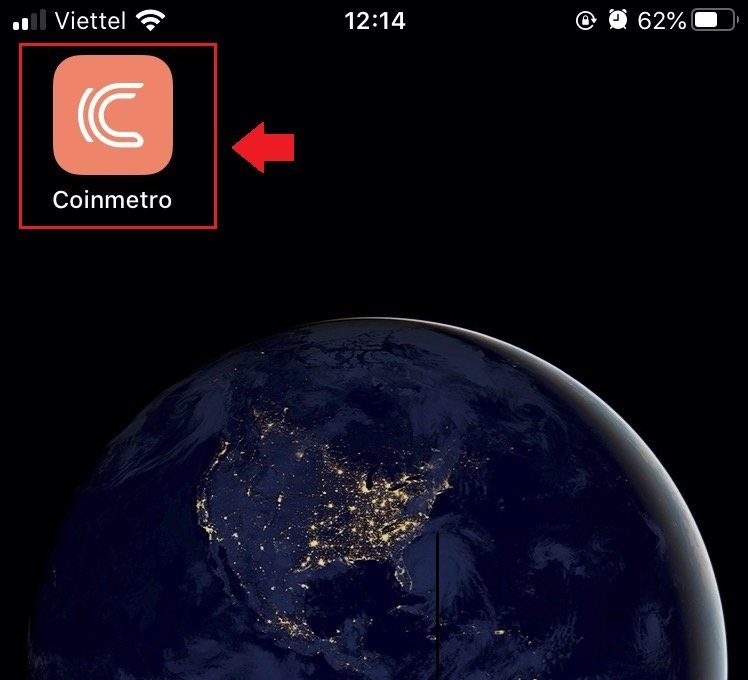
Prenesite aplikacijo Coinmetro za Android
1. Odprite spodnjo aplikacijo v telefonu s klikom na Coinmetro .
2. Kliknite [Namesti] , da dokončate prenos.
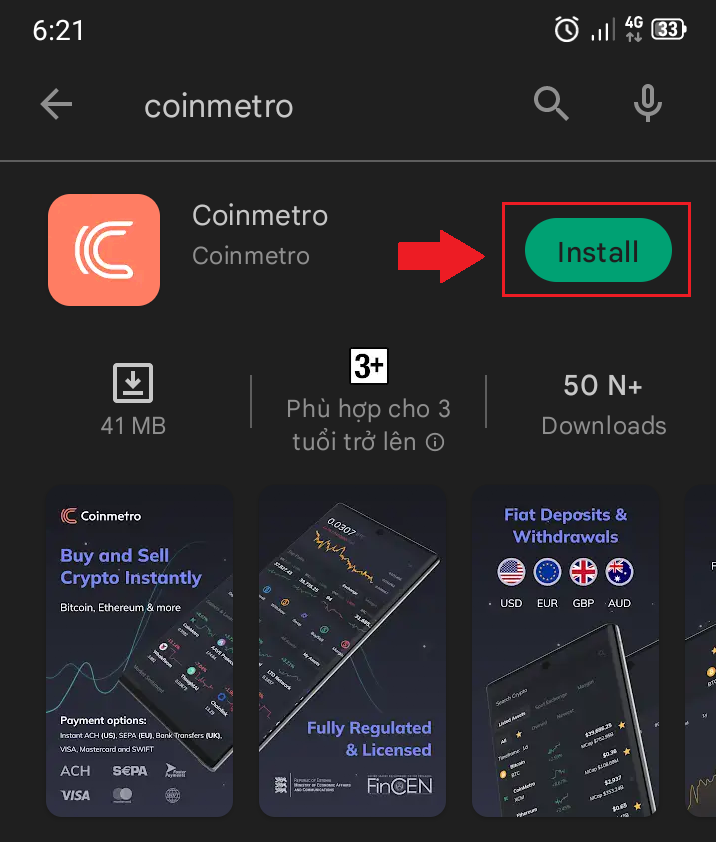
3. Odprite aplikacijo, ki ste jo prenesli, da registrirate račun v aplikaciji Coinmetro.
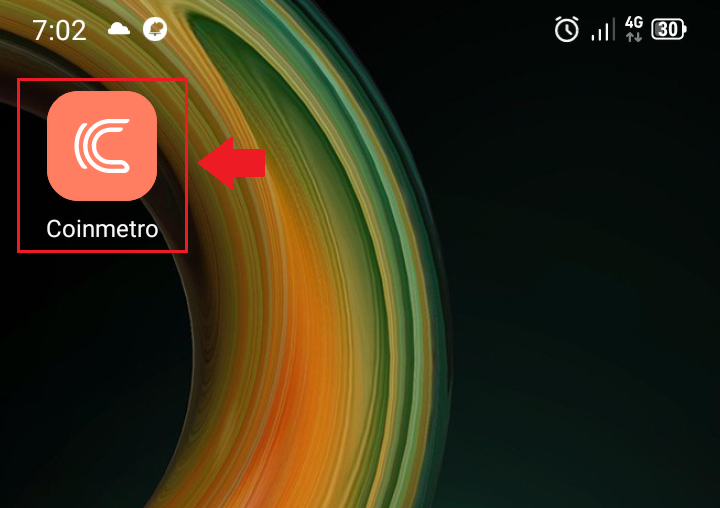
Kako preveriti račun na Coinmetro
Da bi bil skladen z nenehno spreminjajočo se mednarodno zakonodajo in da bi zaščitil sebe in svoje stranke, je Coinmetro ustvaril postopek preverjanja profila. Če boste sledili postopku preverjanja profila, boste zaščiteni pred pravnimi nevarnostmi in dobili boste doslednejšo kakovost storitev.
Katera dokazila o identiteti morate predložiti za preverjanje vašega profila
Da bomo lahko preverili vaš profil in vas pripravili za pripravljeno trgovanje z nami, bomo zahtevali, da predložite svojo fotografijo in sprejemljiv identifikacijski dokument. Te fotografije so posnete v živo z našo programsko opremo za preverjanje profila.
Sprejemljivi dokumenti za dokazilo o identiteti:
- Sprejemamo potne liste iz katere koli države, za katero imamo licenco;
- Vozniška dovoljenja so sprejeta iz skoraj vseh držav, z nekaj izjemami;
- Osebne izkaznice sprejemajo v večini držav Evropskega gospodarskega prostora in EU.
Upoštevajte, da kot dokazilo o identifikaciji ne moremo sprejeti ničesar drugega kot zgoraj navedene dokumente . Vaš račun bo prikazal razpoložljive možnosti za vašo državo; Prosimo, ne nalagajte nobenega drugega dokumenta razen prikazanih možnosti .
Kako preveriti osebne podatke
1. Obiščite domačo stran Coinmetro , kliknite ikono profila v zgornjem desnem kotu in v meniju izberite [Račun] . Lahko pa izberete [Preveri moj račun] na osrednjem zaslonu.
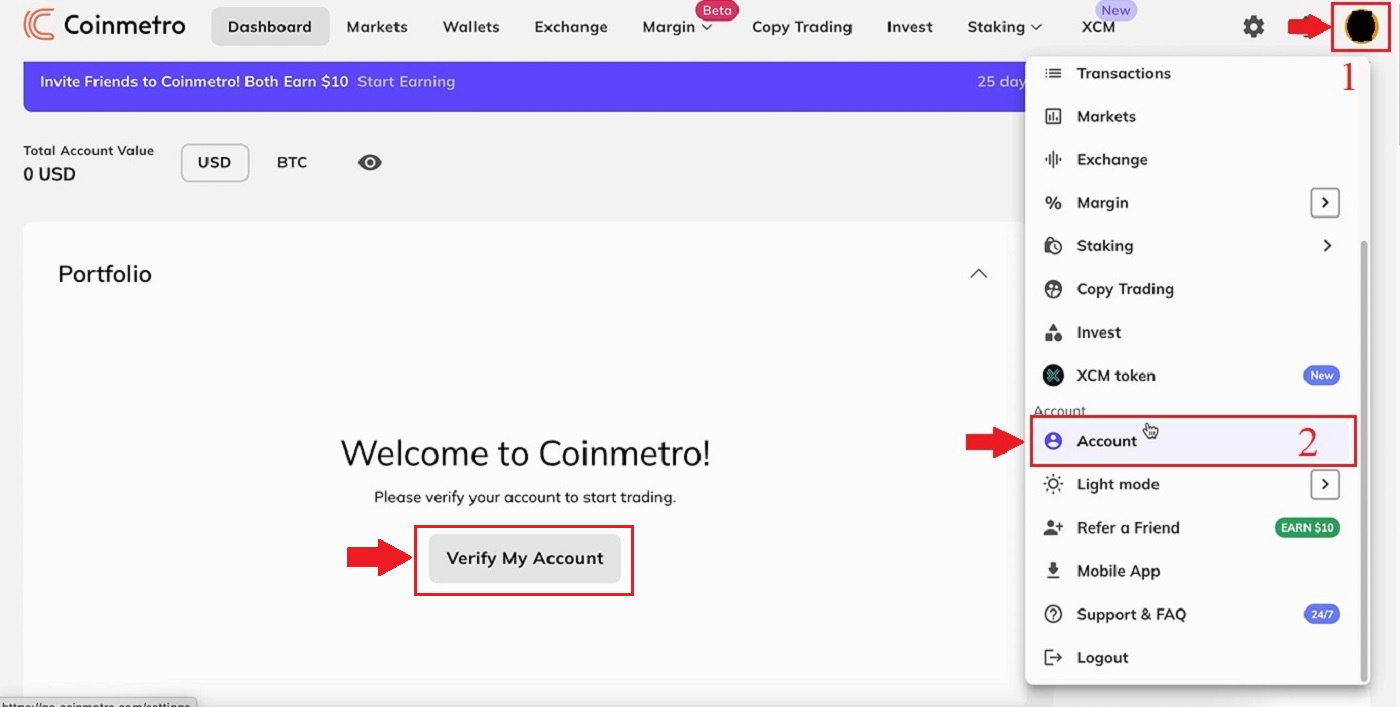
2. Kliknite [Preverjanje] na strani [Račun] .
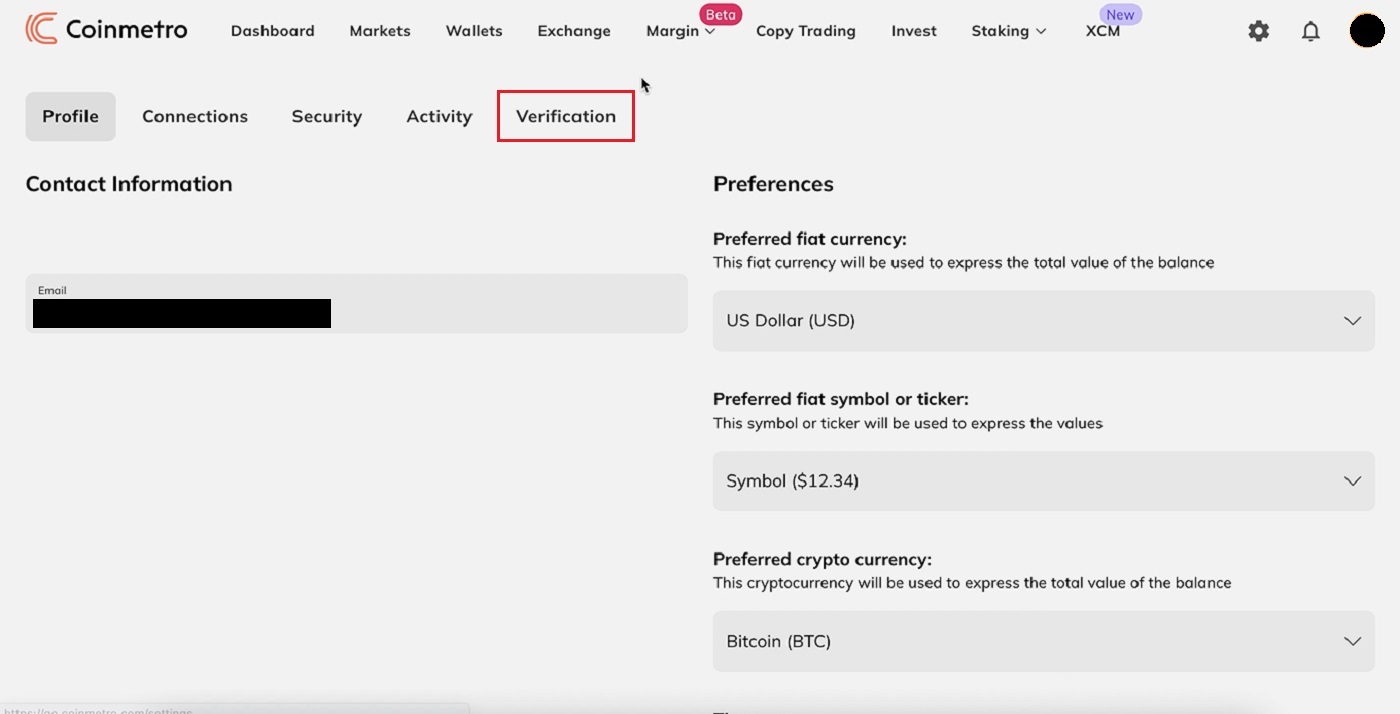
3. Vnesite vse podatke: [Ime] ; [Srednje ime(-a)] ; [Priimek] ; [Spol] ; [Datum rojstva] za "Osebne podatke" in kliknite "Naprej" .
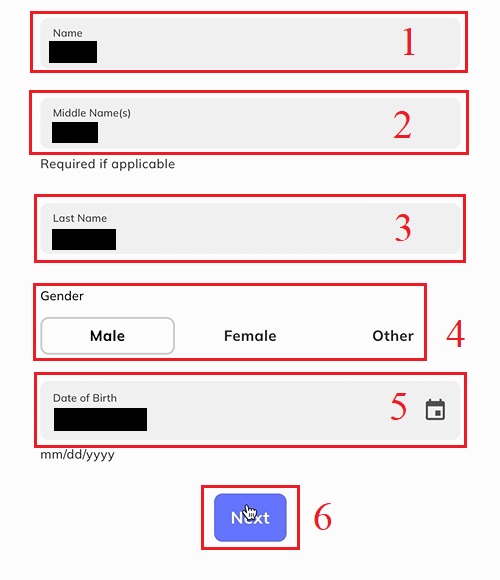
4. Vnesite [Država vašega potnega lista] ; [država vašega prebivališča]. Preberite pogoje storitve in izberite [Potrjujem, da so podatki, ki sem jih posredoval, resnični, točni in popolni] in kliknite »Naprej« .

5. Po prejšnjih korakih boste zaključili preverjanje računa.
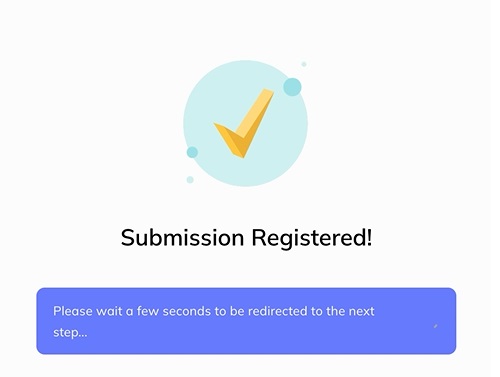
Kako preveriti identifikacijo
Upoštevajte – zaradi dodatne varnosti boste pozvani, da to potrdite po e-pošti in SMS-u ali s skeniranjem posredovane kode QR. Ta stran se ne bo odklenila, dokler tega ne storite. Postopek bo nato treba dokončati na mobilni napravi ali tablici.1. Kliknite [Začni] na elementu "Preverjanje identitete" .
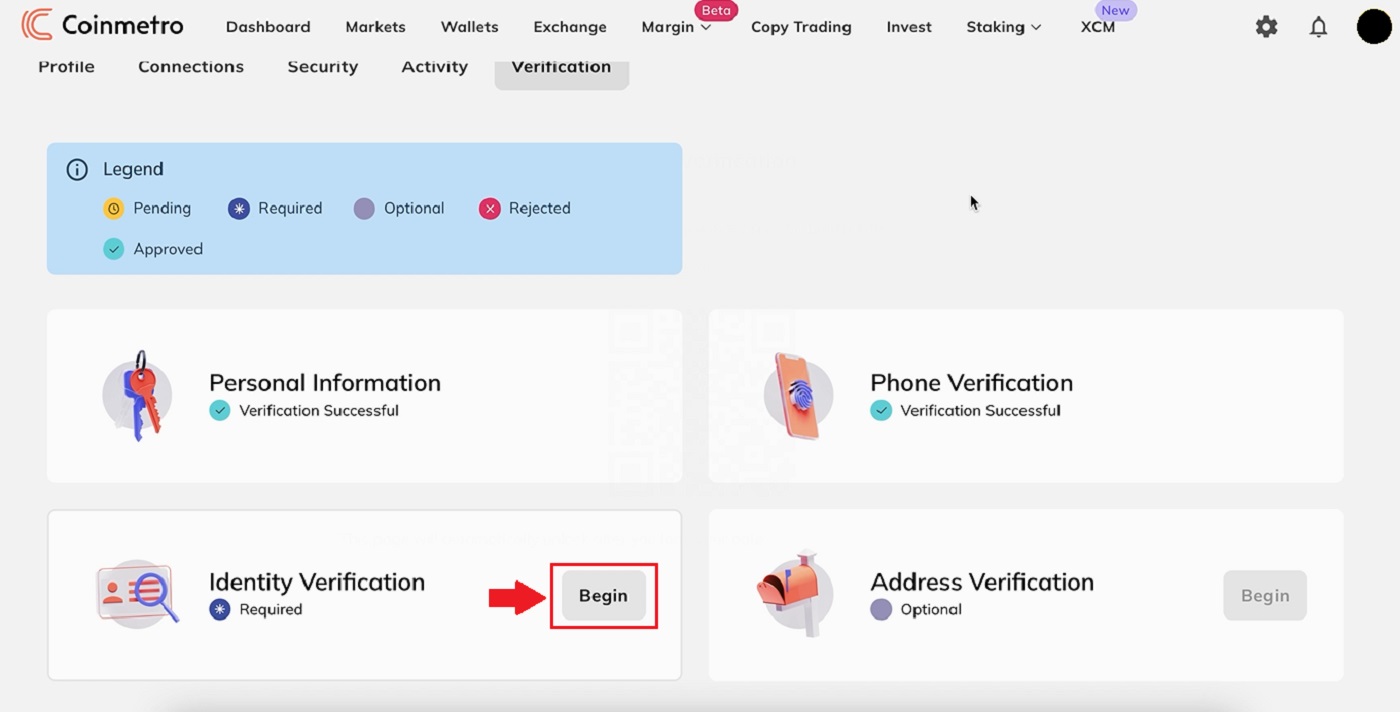
2. Coinmetro vam bo poslal SMS in e-pošto s povezavo, odprite jo s pametnim telefonom ali pa skenirajte spodnjo kodo QR, da začnete.
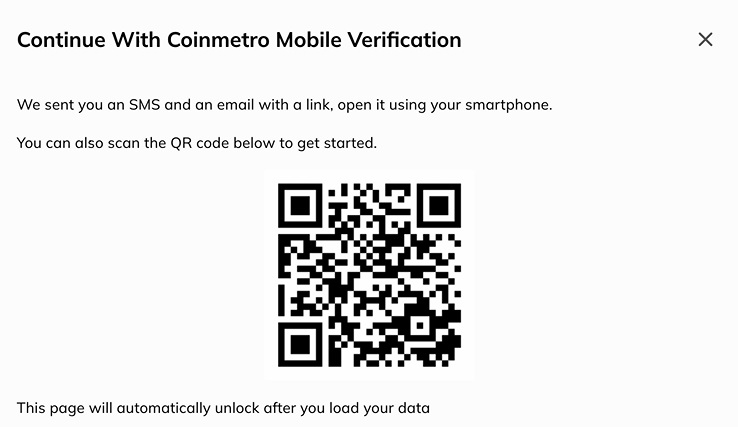
3. Nato kliknite [Potni list] .
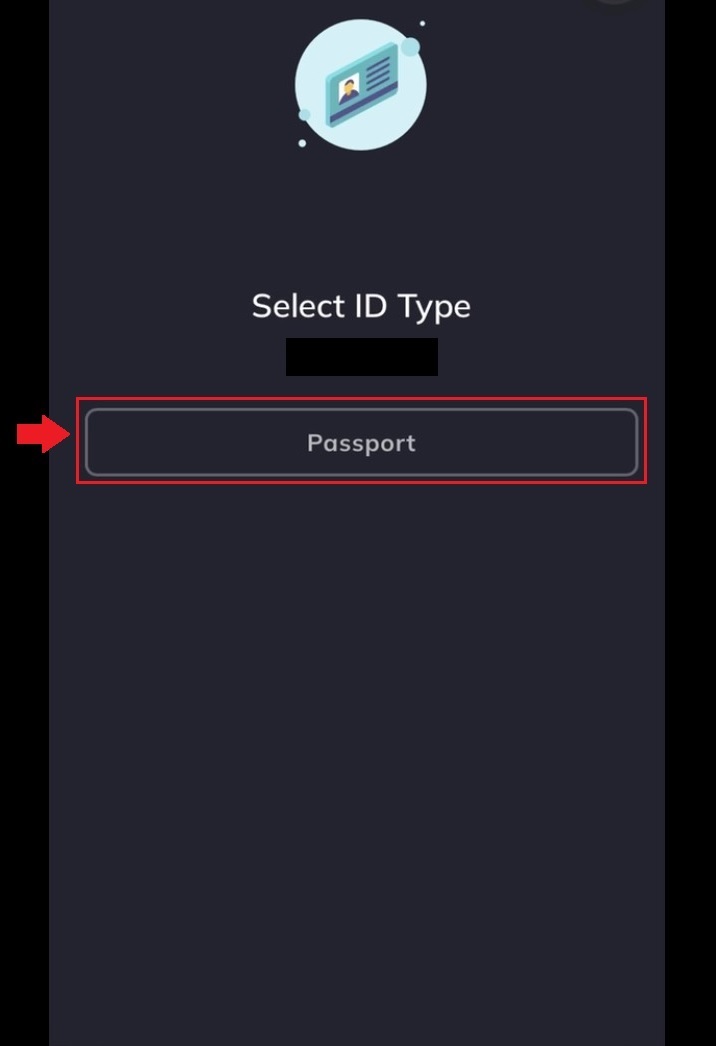
4. Pozorno preberite in vnesite "Podrobnosti o potnem listu" : [Številka potnega lista] ; [Datum izteka] in kliknite »Naprej«.
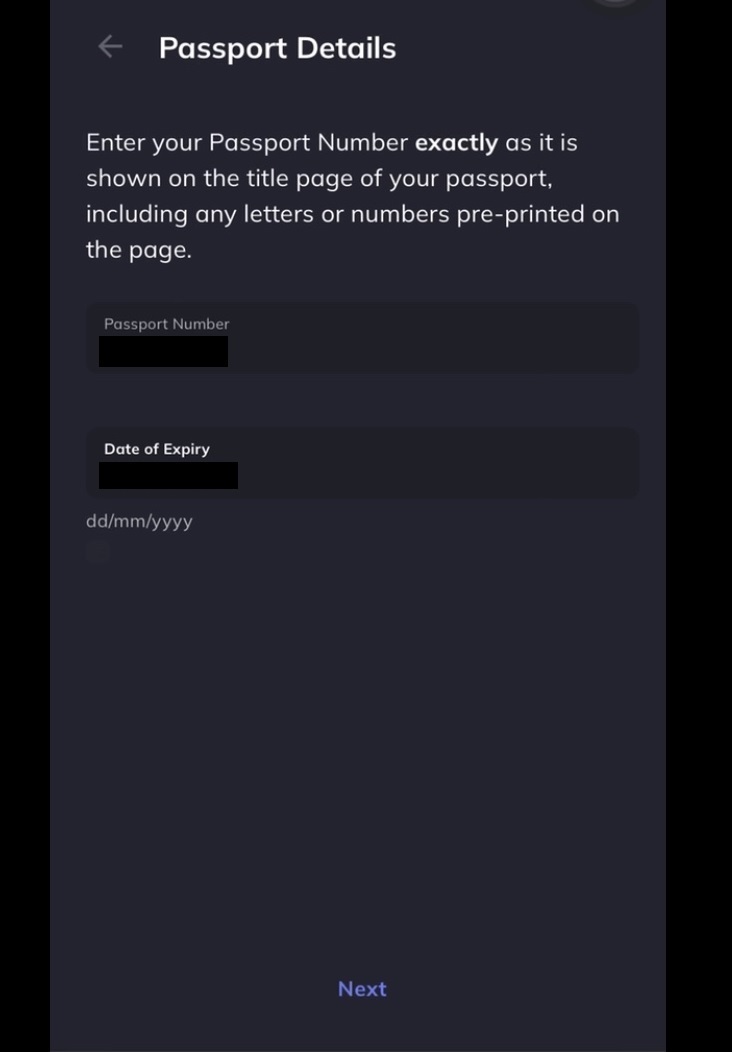
Uporabljeni dokument mora biti še veljaven v času nalaganja. Če dokument kmalu poteče, boste morali predložiti posodobljen dokument, preden je dosežen datum poteka.
5. Izberite opis svojega poklica in kliknite »Naprej« .
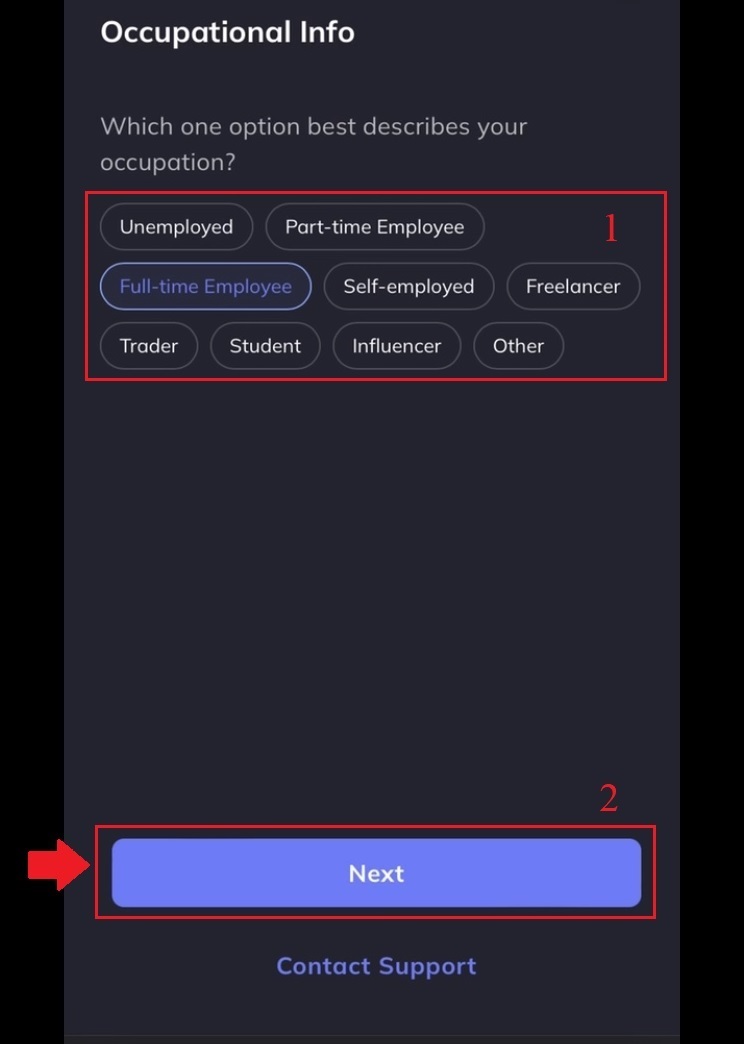
6. Izberite vse ustrezne in kliknite [Pošlji] .
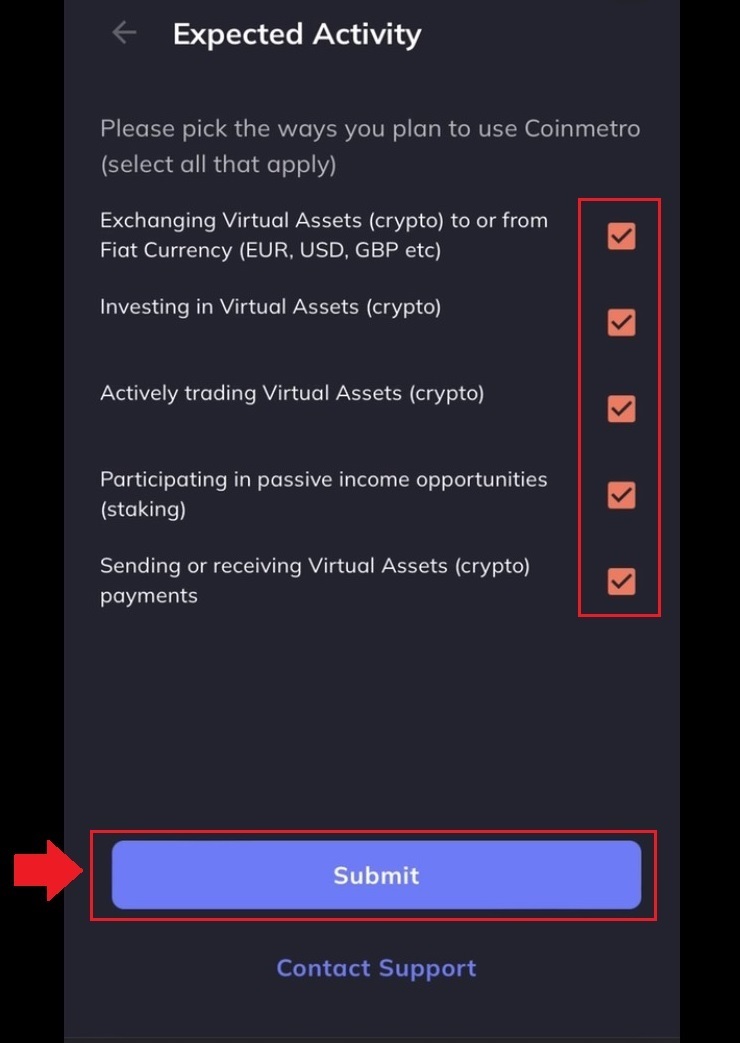
7. Po prejšnjih korakih boste zaključili preverjanje računa.
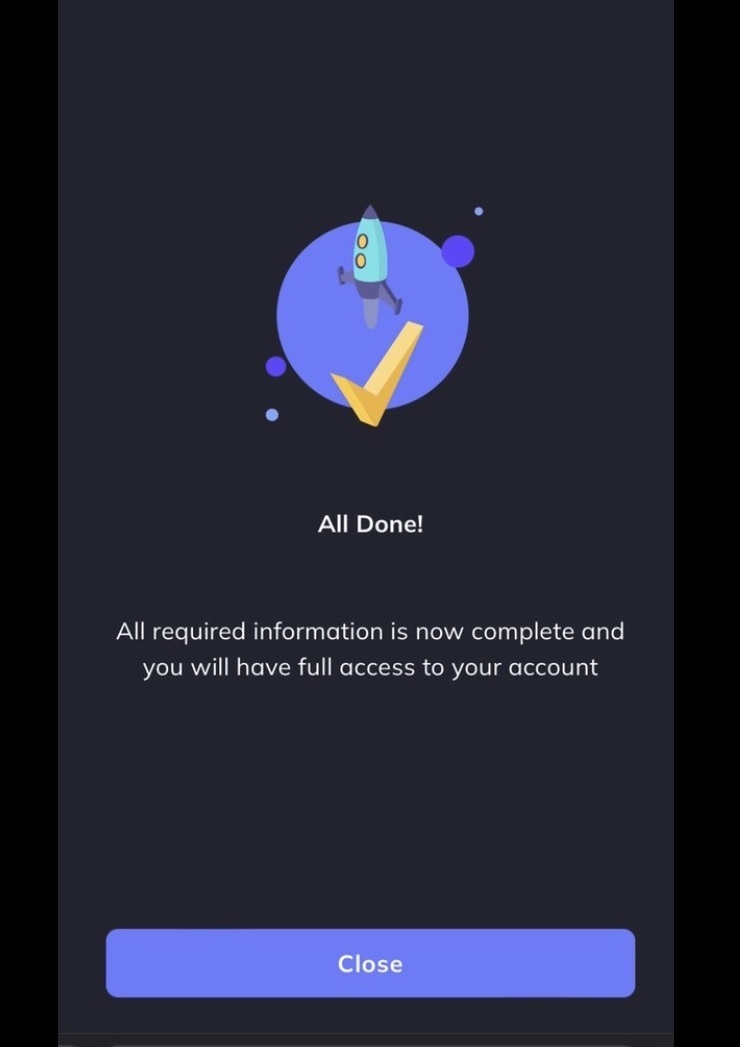
Vaš račun je bil preverjen, kot je prikazano spodaj.

Kako preveriti telefonsko številko
Po zaključku preverjanja osebnih podatkov bo sistem preusmerjen na naslednji korak
1. Vnesite svojo [številko mobilnega telefona] in kliknite »Potrdi« .

2. Preverite svoj SMS in vnesite kodo za preverjanje SMS-a , poslano na vaš telefon.
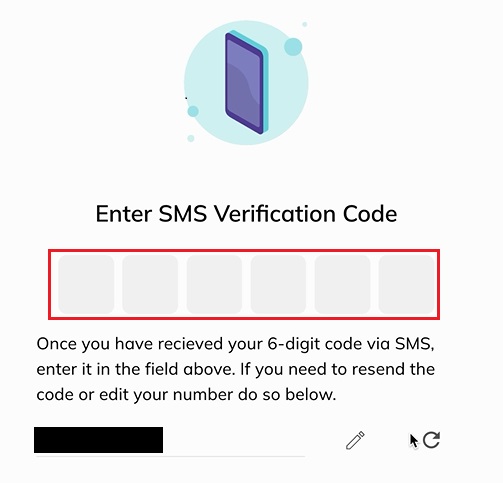
3. Preverjanje vaše telefonske številke za račun je končano. Počakajte nekaj sekund, da boste preusmerjeni na naslednji korak...
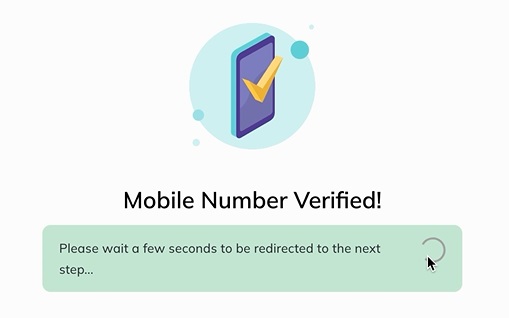
Kako preveriti naslov
Ker je Coinmetro varna in regulirana borza, zahtevamo, da navedete svoj polni in popolni naslov prebivališča.
1. Kliknite [Začni] na elementu "Preverjanje naslova" .
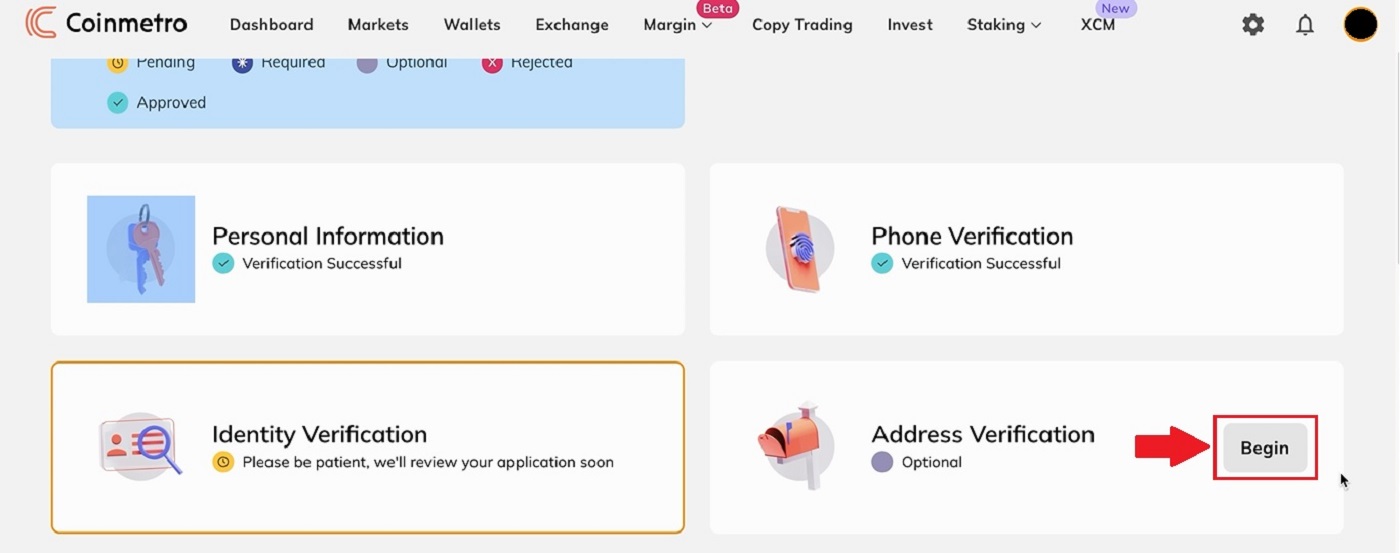
2. Vnesite svoj trenutni naslov in kliknite [Potrdi] .
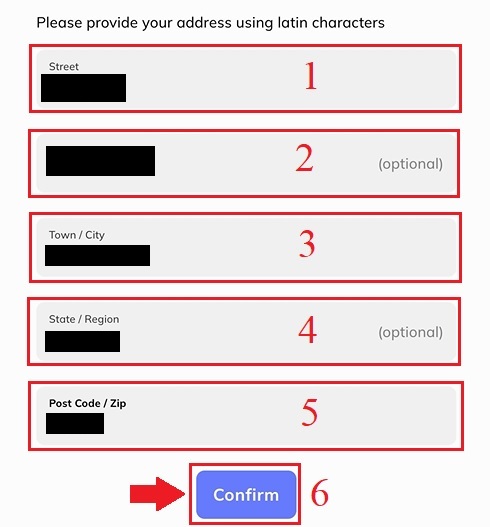
3. Takoj zatem kliknite [Pojdi na mojo nadzorno ploščo] in preusmerjeni boste na platformo Coinmetro.
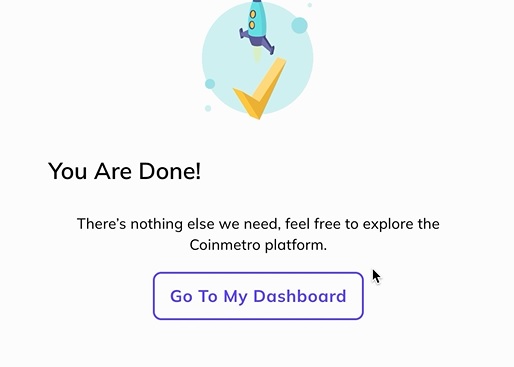
4. Po prejšnjih korakih boste zaključili preverjanje računa.
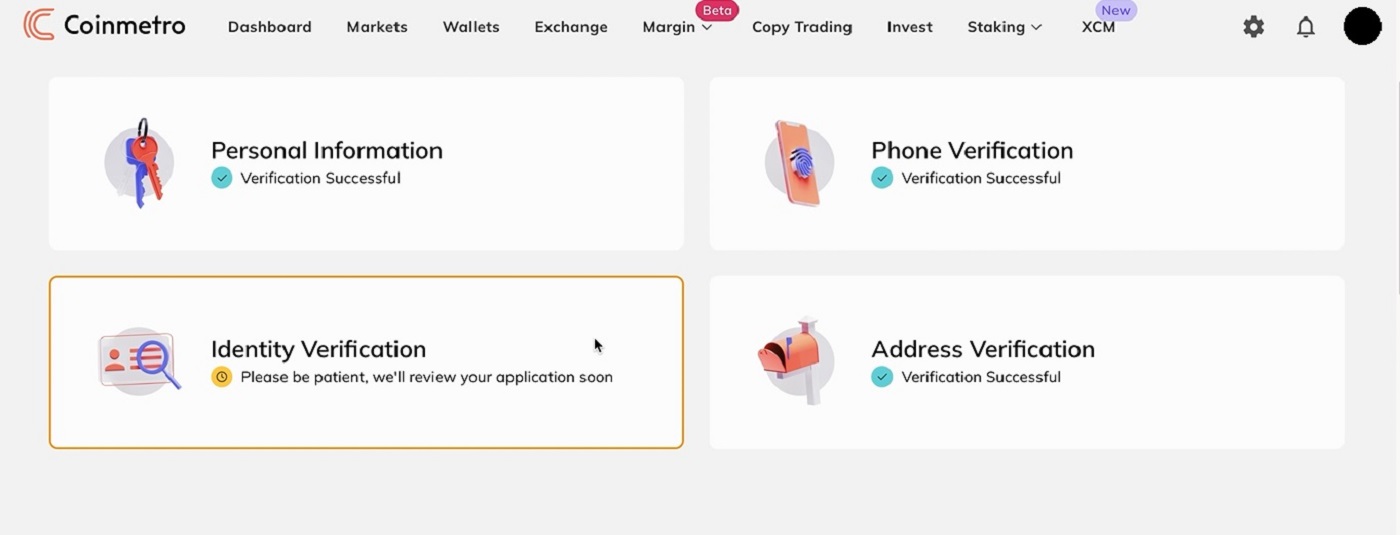
Kako nakazati na Coinmetro
Polog Fiat prek kreditne kartice v Coinmetro
1. korak: Pojdite na domačo stran Coinmetro , kliknite ikono profila v zgornjem desnem kotu in izberite gumb [Depozit] .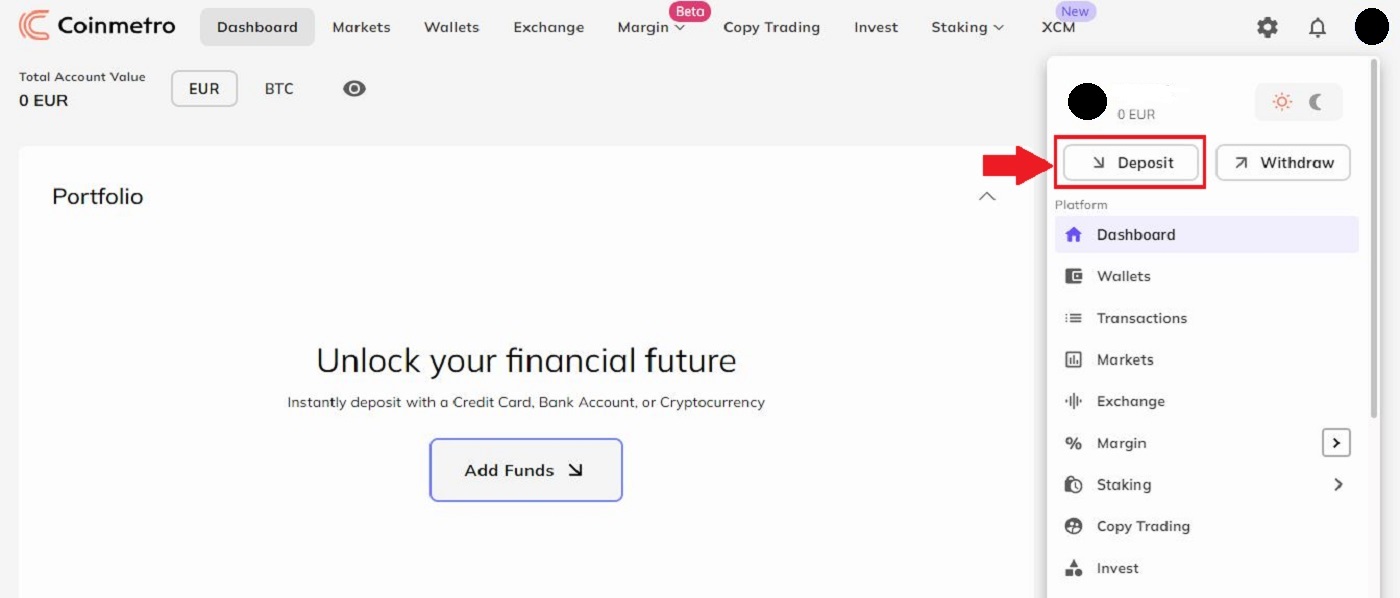
2. korak: Kliknite puščico navzdol, da izberete valuto, ki jo želite položiti.
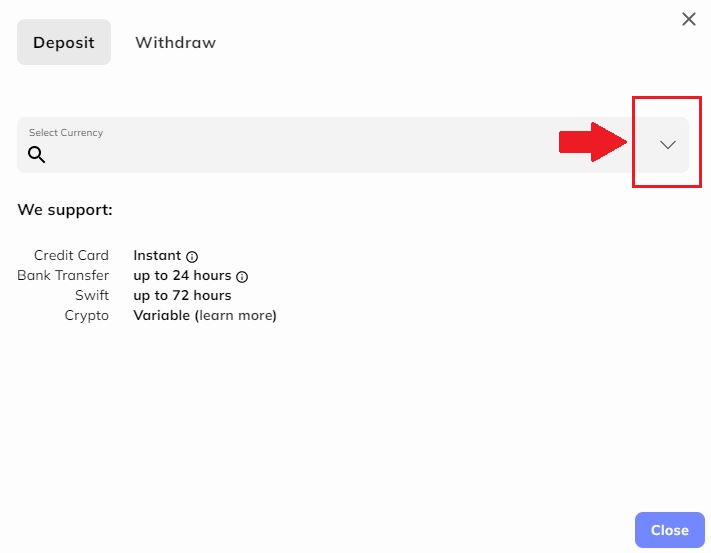
3. korak: Na primer: Če želite za polog uporabiti kreditno kartico, upoštevajte, da bo v vaš znesek vključena provizija v višini 4,99 %.
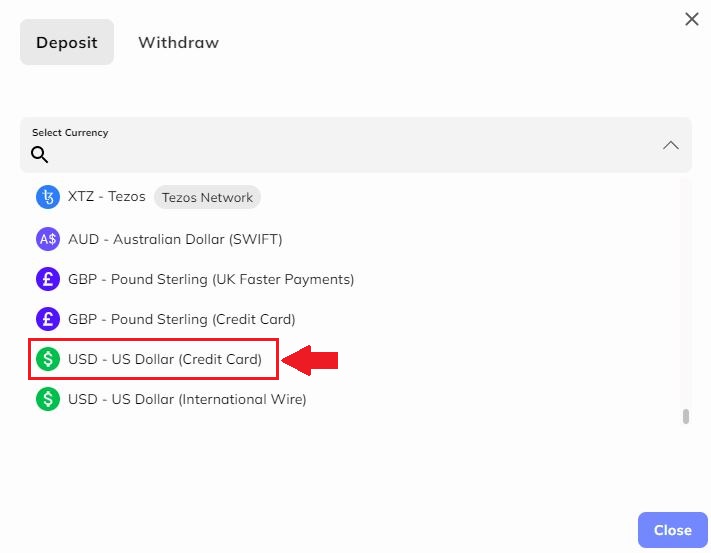
4. korak: Izberite znesek, ki ga želite položiti, in ga vnesite v razdelek Znesek . Za nadaljevanje kliknite »Naprej« .
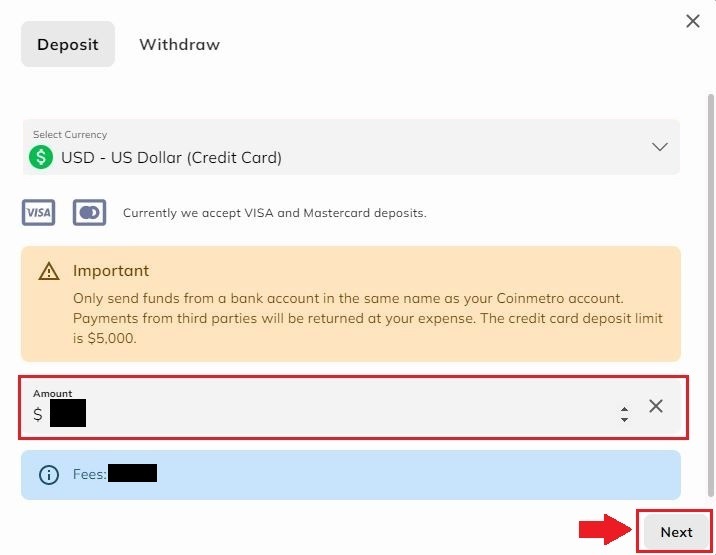
Pomembna opomba:Sredstva pošljite samo z bančnega računa na isto ime kot vaš račun Coinmetro. Plačila tretjih oseb bodo vrnjena na vaše stroške. Omejitev depozita na kreditno kartico je 5000 USD.
Trenutno sprejemamo le kartice Visa in Mastercard.
5. korak: Za nadaljevanje kliknite zavihek Odpri pojavno okno kreditne kartice .
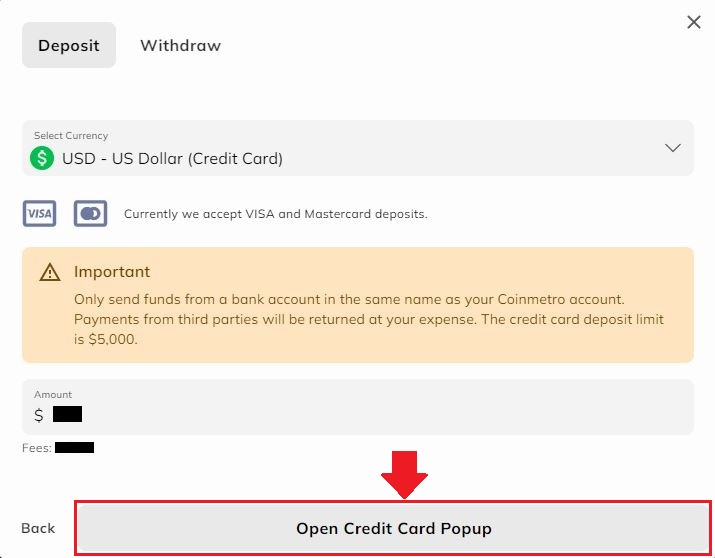
6. korak: Prosimo, da v to okno vnesete podatke o svoji kartici, kot so številka kartice , ime imetnika kartice , datum poteka in CVV na zadnji strani kartice. Za oddajo in nadaljevanje kliknite »Plačaj zdaj« . Če želite preklicati, kliknite zavihek za preklic v spodnjem desnem kotu strani.
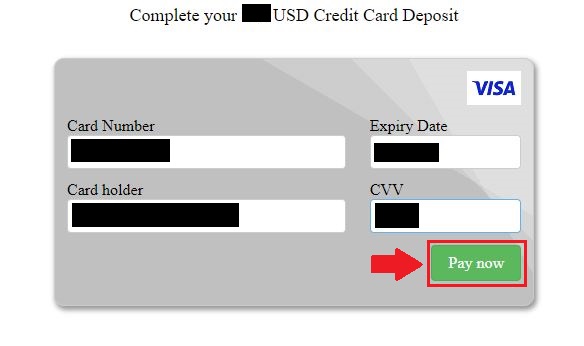
Položite Fiat prek bančnega nakazila v Coinmetro
Če želite položiti svoj evro (bančno nakazilo SEPA) v Coinmetro, sledite tem korakom.
1. korak: Pojdite na domačo stran Coinmetro , kliknite ikono profila v zgornjem desnem kotu in izberite gumb [Depozit] .
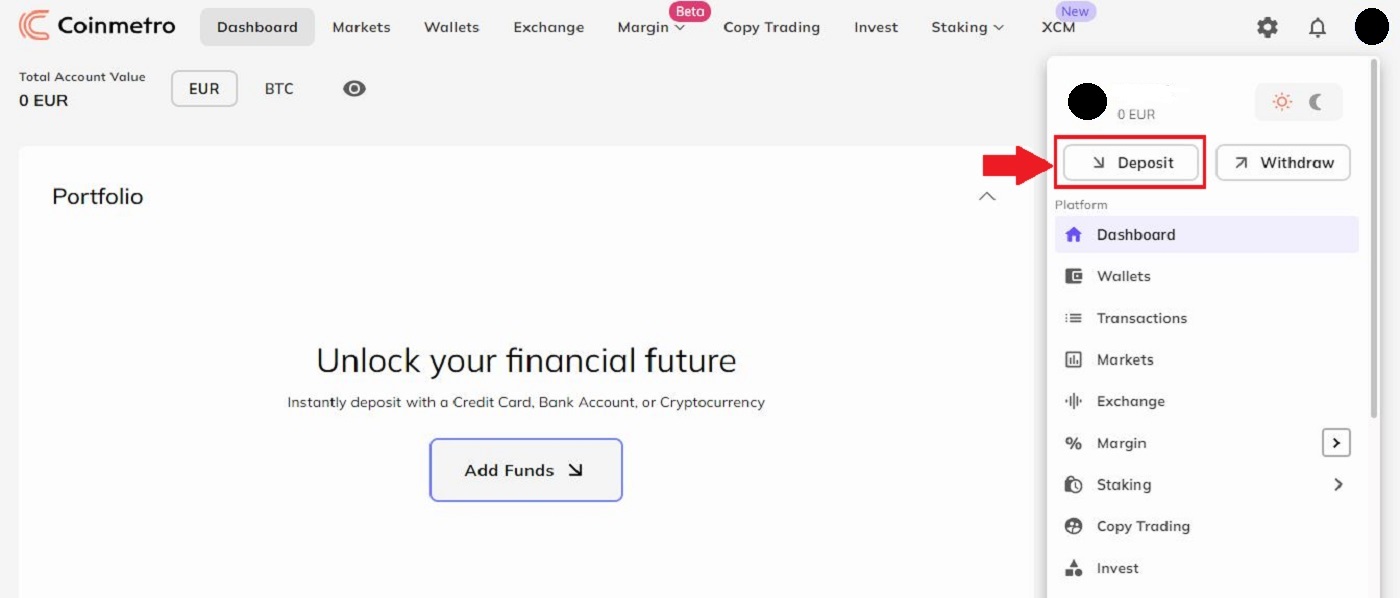
2. korak: Kliknite puščico navzdol, da izberete valuto, ki jo želite položiti.
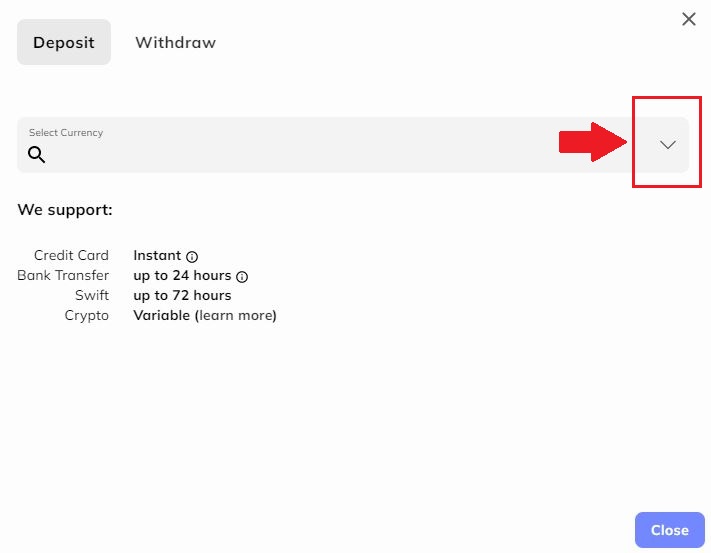
3. korak: Izberite EUR - Euro (bančno nakazilo SEPA) s klikom na prikazani gumb.
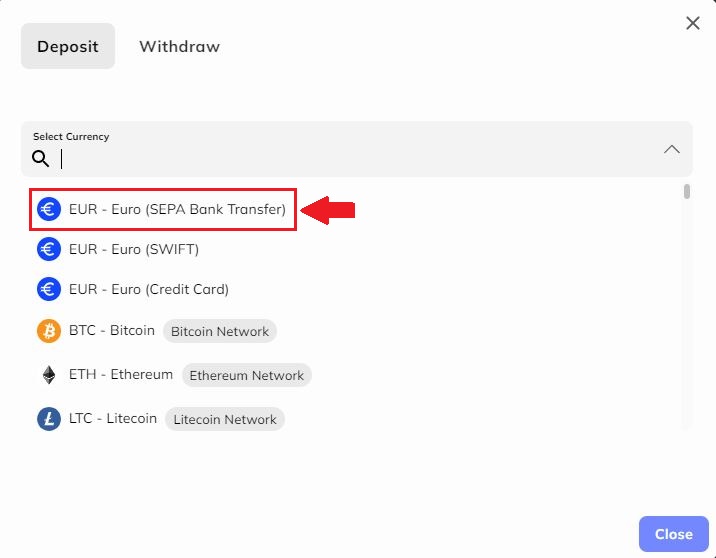
4. korak: Prosimo, vnesite svoje ime IBAN v vrstico, prikazano na sliki, nato kliknite gumb »Nadaljuj« .
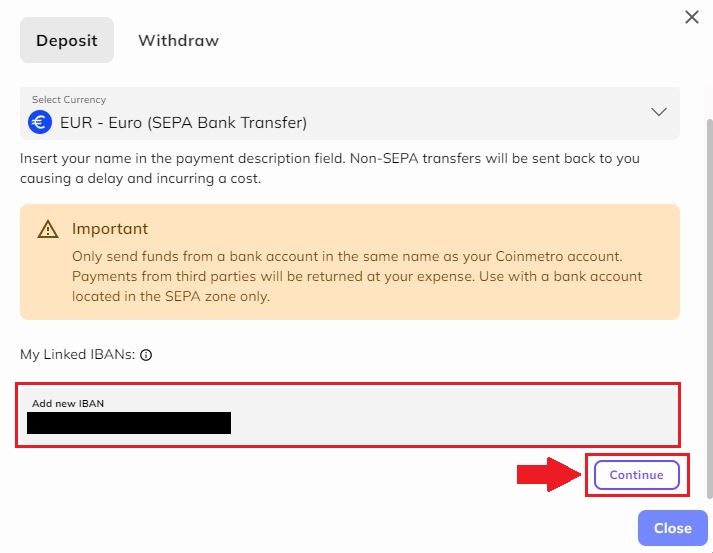
Pomembno:Sredstva pošljite samo z bančnega računa na isto ime kot vaš račun Coinmetro. Plačilo tretjih oseb bo vrnjeno na vaše stroške. Uporabljajte samo z bančnim računom v coni SEPA.
5. korak : Nadaljujte s povezovanjem informacij o svojih IBAN-ih, tako da izpolnite svoje povezane IBAN-e in kliknete znak (+) . Plačajte svojo bančno aplikacijo na ta račun tako, da kopirate naslov in kliknete pravokotnik na desni strani vsake vrstice, nato pa ga prilepite na svoj bančni račun.
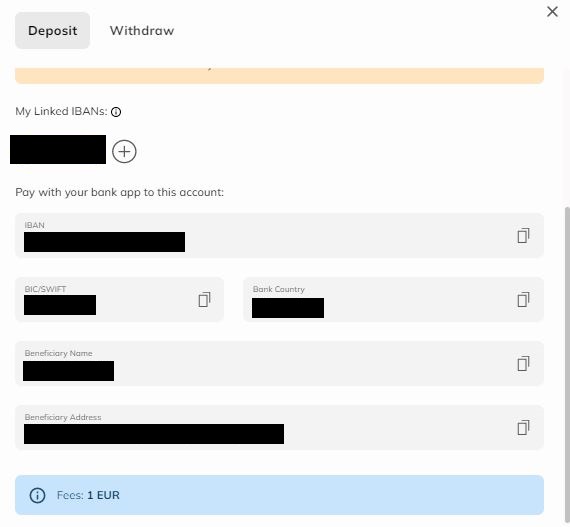
Upoštevajte, da bi transakcijska provizija za bančno nakazilo SEPA znašala 1 EUR .
Vložite kripto v Coinmetro
1. korak: Obiščite domačo stran Coinmetro , kliknite ikono profila v zgornjem desnem kotu in izberite gumb [Depozit] .
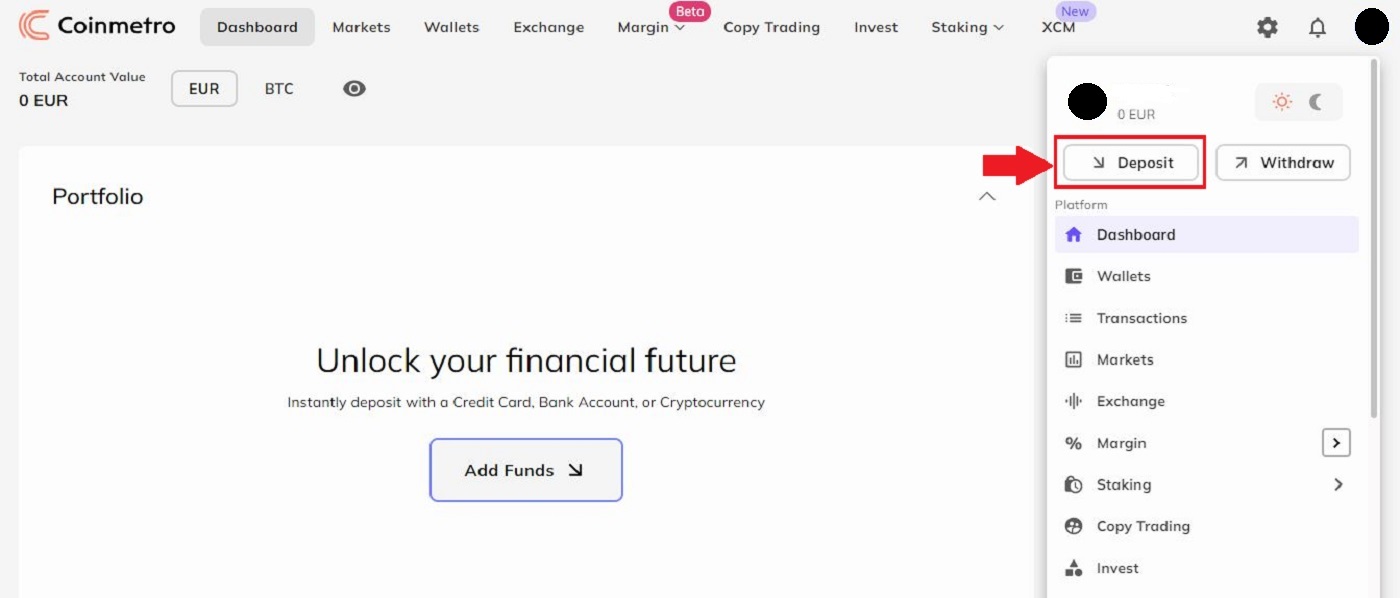
2. korak: Izberite kriptovaluto, ki jo želite položiti. Pomaknite se navzdol po navpični vrstici, da poiščete najboljšo možnost.
Na primer, če izberete BTC – Bitcoin, se bo pojavilo to okno.

3. korak: Na Coinmetro lahko nakažete pri drugem posredniku tako, da kopirate ta [naslov denarnice] s klikom na ikono dveh pravokotnikov na desni strani vrstice, nato pa ga prilepite v polje naslova za dvig na zunanji platformi ali denarnici. Lahko pa skenirate [QR kodo] za ta naslov. Če želite izvedeti več, kliknite »Kaj je to?«
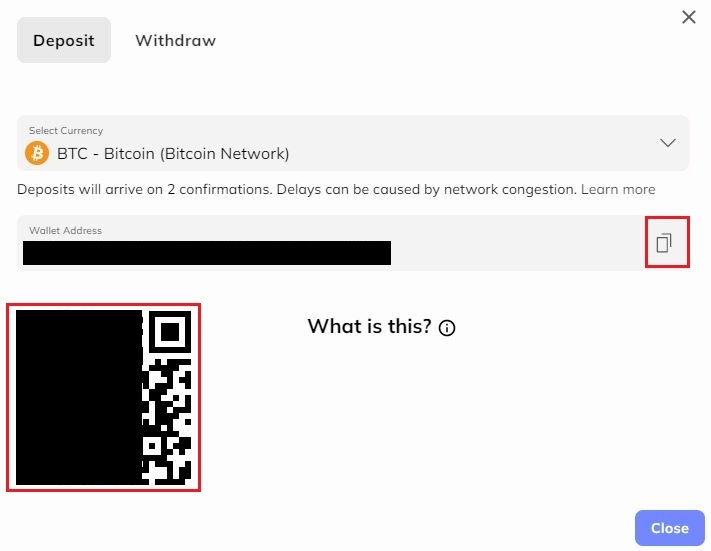
Ethereum in žetoni ERC-20
Pomembno: natančno preberite pojavno obvestilo (prikazano spodaj), preden opravite nakazilo z uporabo metode ERC-20, če nalagate Ethereum ali žeton ERC-20.
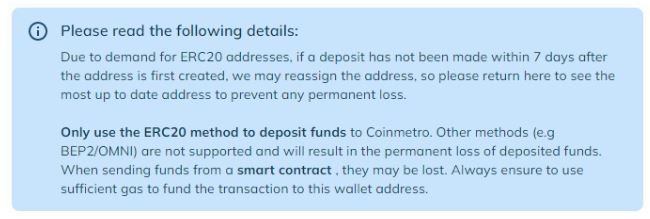
Coinmetro za deponiranje žetonov Ethereum in ERC-20 uporablja pametne pogodbe, kar povzroči nekoliko višje stroške goriva kot običajno. Nastavitev omejitve transakcijskega plina na 35.000 (55.000 za QNT/ETH/XCM) bo zagotovila uspeh vaše transakcije. Ne stane veliko več. Če je vaša omejitev plina prenizka, bo omrežje Ethereum samodejno zavrnilo transakcijo. Izguba sredstev zaradi prenizke omejitve plina ni zaskrbljujoča.
Vložite KDA v Coinmetro
1. korak: Obiščite domačo stran Coinmetro , kliknite ikono profila v zgornjem desnem kotu in izberite gumb [Depozit] .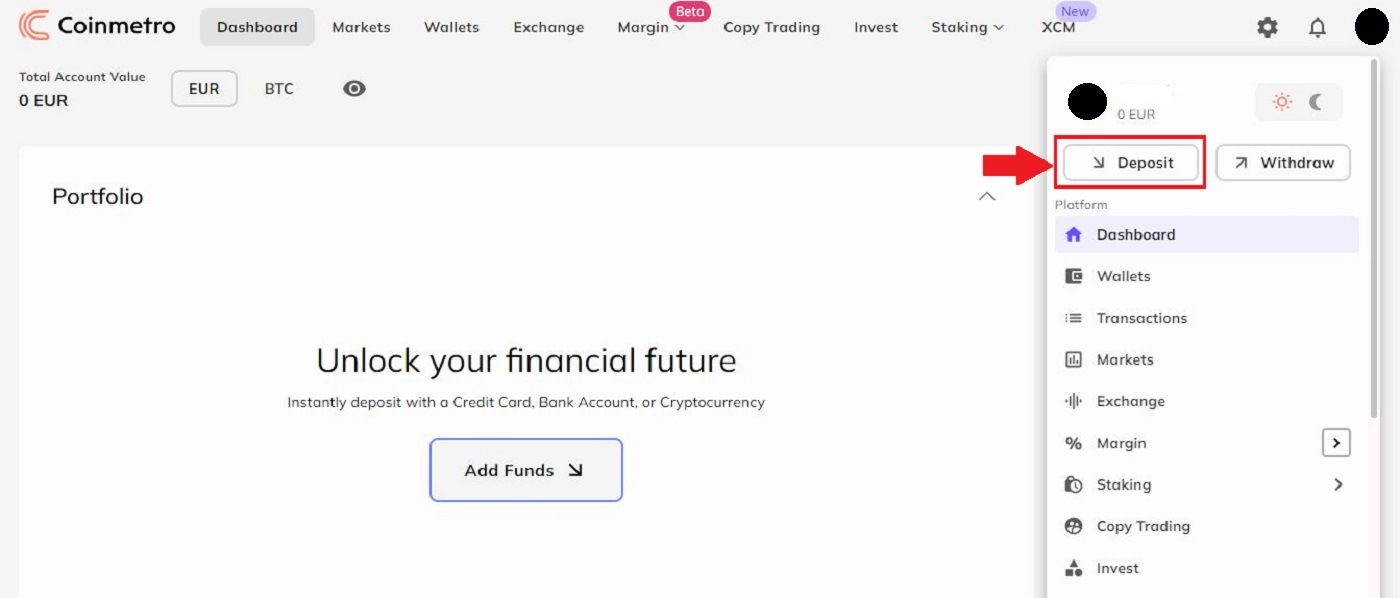
Vsi novi uporabniki bodo zdaj imeli naslov K: na svojem računu Coinmetro kot rezultat objave, da podpiramo naslove K:. Naslov računa KDA brez 'k': je še vedno veljaven za prejšnje uporabnike.
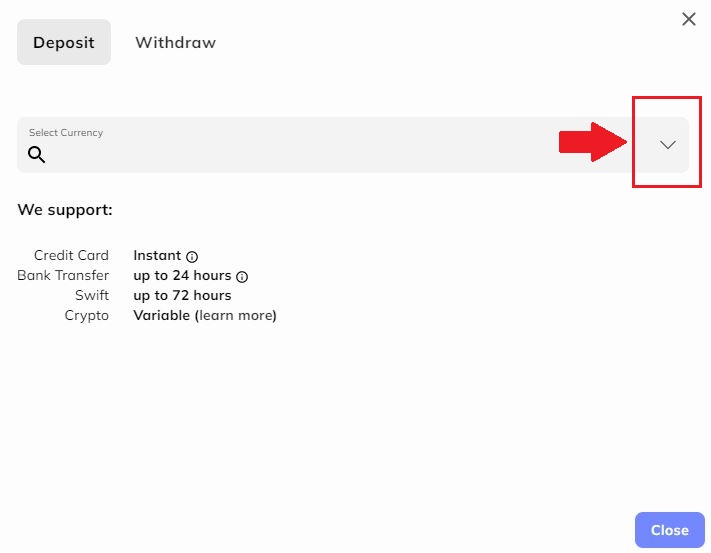
2. korak: Izbira "KDA - Kadena (Kadena Omrežje)"
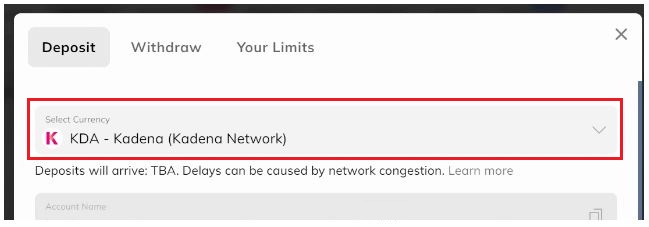
3. korak: Če nakazujete iz denarnice Chainweaver, morate kopirati številko (naslov) računa KDA ali podatke o TXBUILDER v obrazec za dvig v zunanji denarnici.
Vnesite številko svojega računa v obrazec za izplačilo za zunanjo denarnico in nato potrdite transakcijo
TXBUILDER
Program denarnice Chainweaver je namenjen predvsem uporabi TXBuilder.
Videli boste, da imate možnost kopiranja številke računa (naslov depozita KDA) ali TXBUILDER (za denarnice Chainweaver) na obrazcu za depozit Coinmetro:
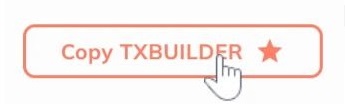
posodobiti morate svoj ključ v vsaki verigi, če imate trenutno račune v več verigah in želite uporabiti protokol k:. Lahko zamenjate svoj trenutni ključ v celoti ali samo dodate k: pred njim.
Pomembna opomba:Za nakazilo KDA morate vključiti ime računa. Polog je dodeljen vašemu računu Coinmetro glede na ime računa. Programska oprema denarnice Chainweaver je glavna aplikacija, za katero je namenjen TXBuilder. Polog ne bo takoj pripisan in bo prišlo do zamude, če boste denar nakazali preprosto na ključ iz TXBuilderja. To je zato, ker vaš račun Coinmetro ni edini, ki uporablja ključ.
Polog v GBP (velikih britanskih funtih) prek bančnega nakazila
1. korak: Obiščite domačo stran Coinmetro , kliknite ikono profila v zgornjem desnem kotu in izberite gumb [Depozit] .
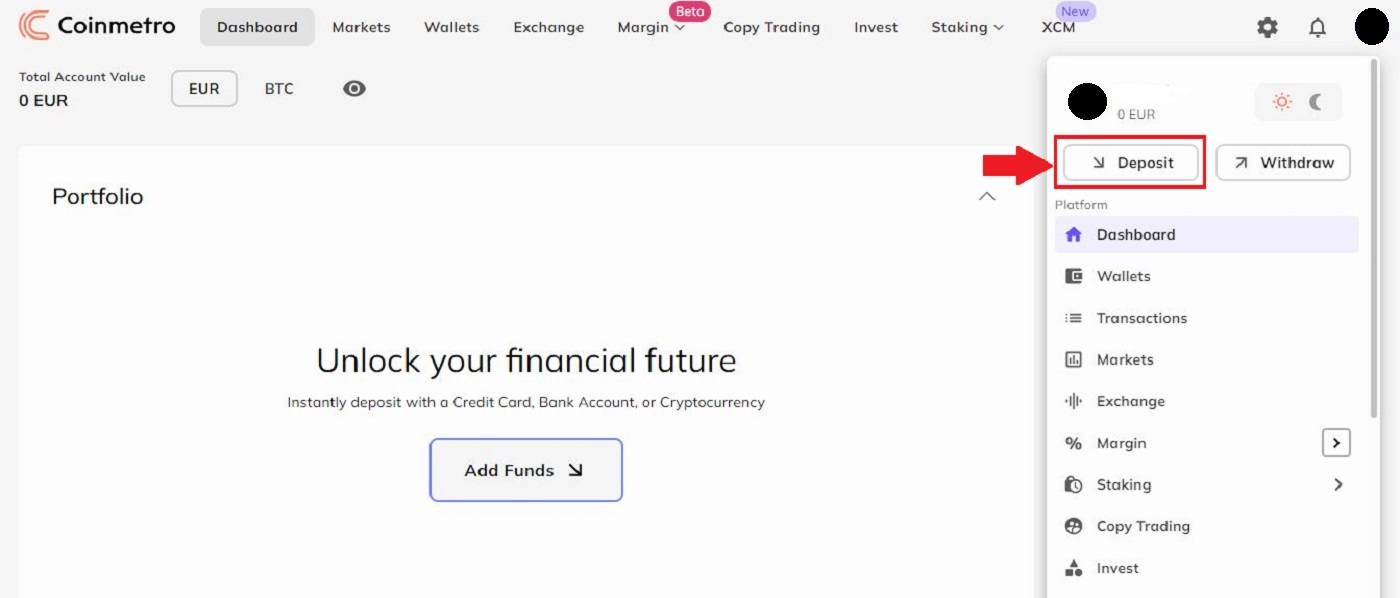
2. korak: Nato v spustnem meniju izberite "GBP - funt sterling (UK hitrejša plačila)" .
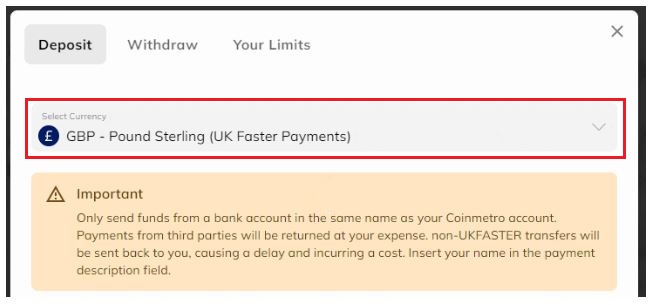
3. korak: dodajte kodo razvrščanja in številko računa, s katerega boste nakazali svoj denar, da bo naše finančno osebje lahko hitro povezalo vaš depozit z vašim računom.
Po vnosu vaših bančnih podatkov kliknite Nadaljuj za ogled bančnih podatkov Coinmetros. Denar morate prenesti iz svojega spletnega bančništva ali bančne aplikacije na te naslove, pri tem pa obvezno navedite svoje ime v območju za referenco/opis.

Polog USD prek bančnega nakazila na Coinmetro
1. korak: Obiščite domačo stran Coinmetro , kliknite ikono profila v zgornjem desnem kotu in izberite gumb [Depozit] .
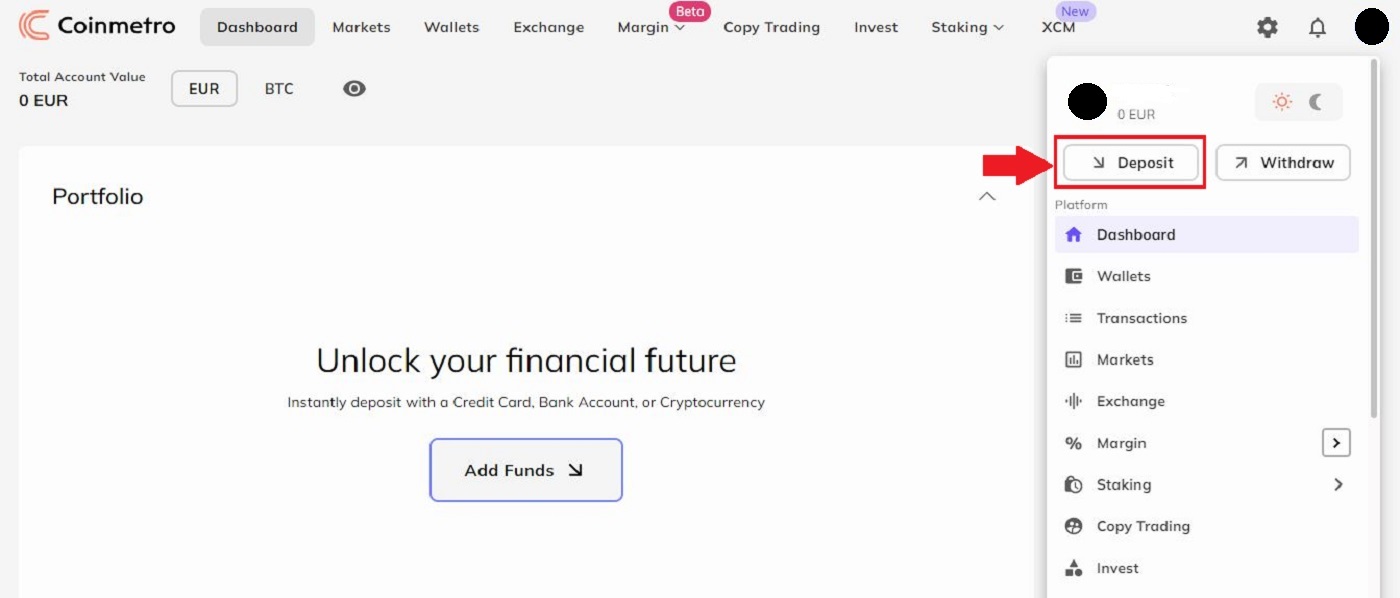
Nato v spustnem meniju poiščite USD. Če želite svojemu računu Coinmetro dodati USD, lahko izbirate med nekaj različnimi možnostmi:
- USD - ameriški dolar (ACH)
- USD - ameriški dolar (domače bančno nakazilo),
- USD - Ameriški dolar (mednarodna nakazila).
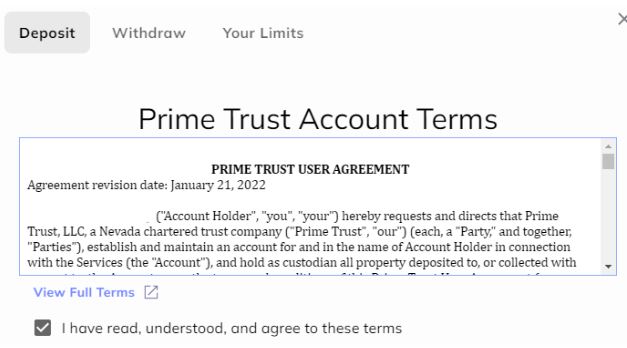
Upoštevajte, da lahko zaradi dodatnih preverjanj našega ameriškega bančnega partnerja preverjanje vašega prvega depozita v USD traja do 5 delovnih dni, preden je avtorizirano. Ko bo to končano, vam bo poslano e-poštno sporočilo.

Da bo Prime Trust preveril vaše prebivališče, boste morali predložiti tudi svojo številko socialnega zavarovanja .

V primeru, da preverjanje ne uspe, ne moremo ročno potrditi vašega računa, zato boste morali izbrati drugo metodo nakazila.
2. korak:Izberite način dviga.
- Za bančno nakazilo USD ACH
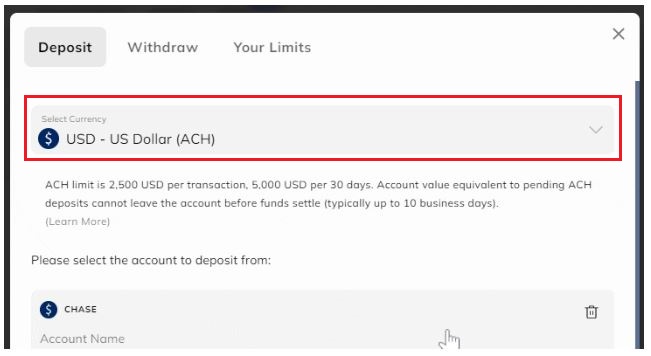
- Za domačo žico v USD
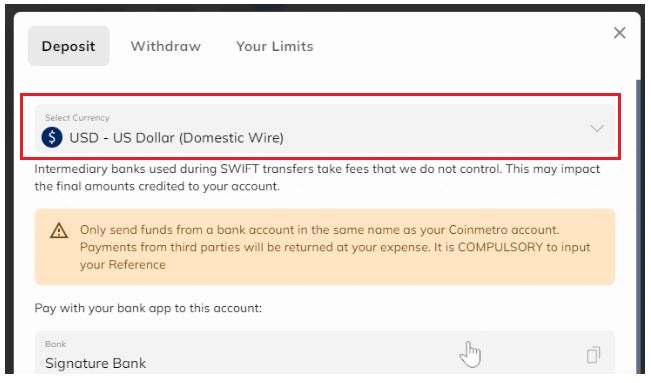
2. korak: Na obrazcu za domači bančni depozit v USD boste poleg podatkov o banki Coinmetros videli obvezno referenco.
Nato nam morate z uporabo svojega polnega imena in obvezne reference, ki ste jo navedli v razdelku sklic/opis ob začetku nakazila, plačati denar s svojega bančnega računa. Vašo referenco je treba vnesti, da lahko naš bančni partner in finančno osebje hitro nakažeta denar na vaš račun.

Uporabite bančne podatke, ki ste jih prejeli za Coinmetro, kot je prikazano na obrazcu za nakazilo USD Domestic Wire, in jih preverite vsakič, ko nakažete denar. Podrobnosti se lahko občasno spremenijo, ko dodamo dodatne bančne partnerje.
Nakažite evre prek SWIFT v Coinmetro
Če želite svoj evro (SWIFT) nakazati v Coinmetro, sledite tem korakom.
1. korak: Pojdite na domačo stran Coinmetro , kliknite ikono profila v zgornjem desnem kotu in izberite gumb [Depozit] .
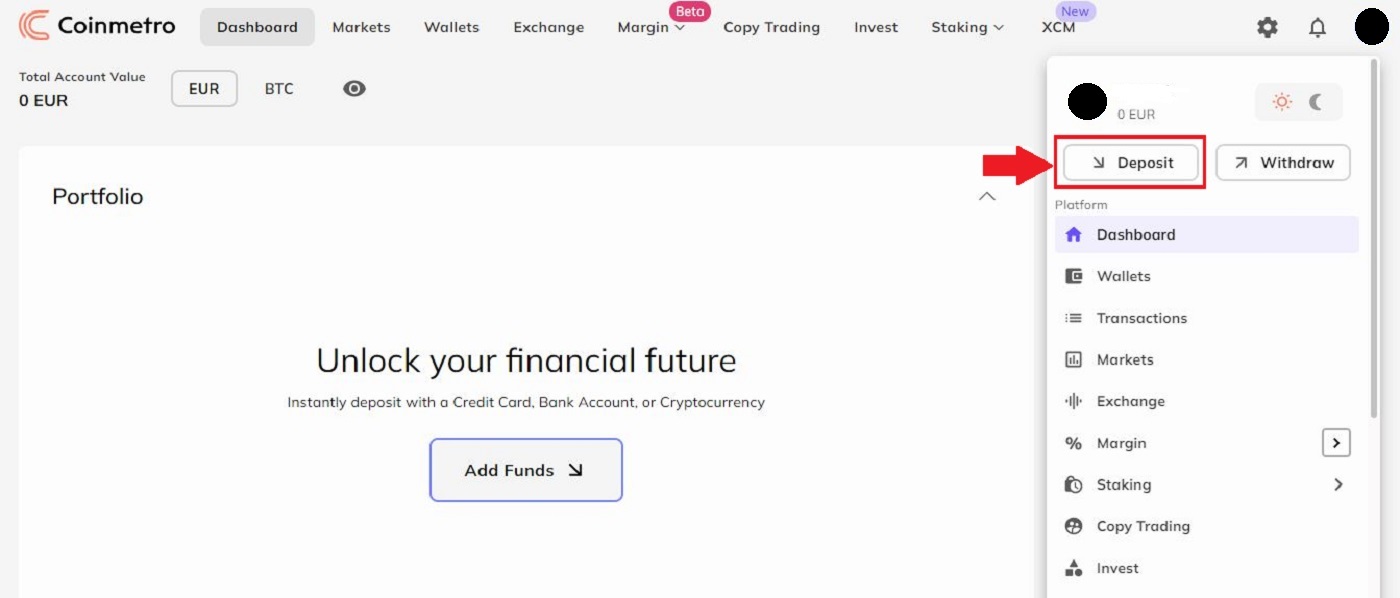
2. korak: Kliknite puščico navzdol, da izberete valuto, ki jo želite položiti.
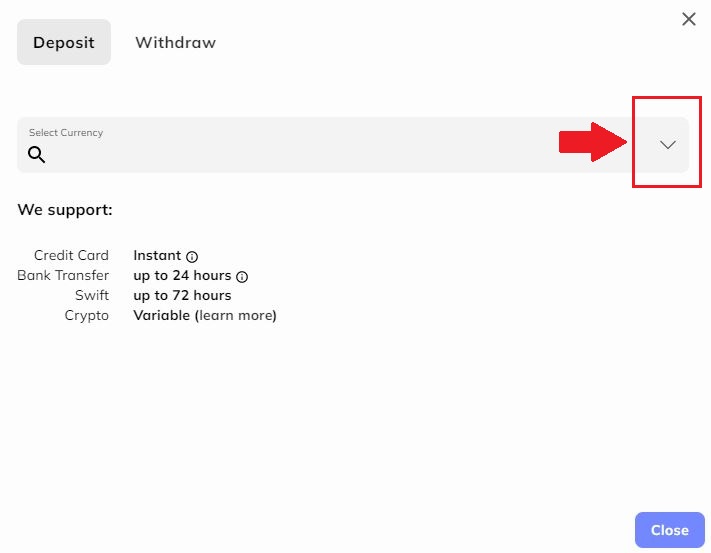
3. korak: Izberite EUR - Euro (SWIFT) s klikom na prikazani gumb.
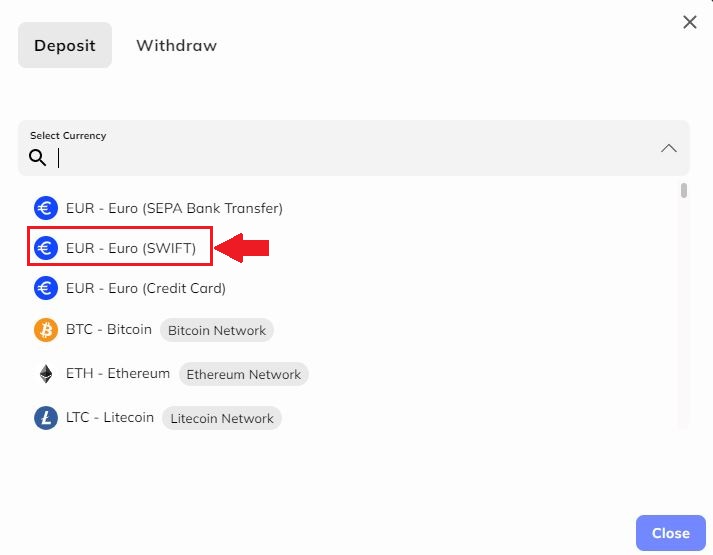
4. korak: Nadaljujte s povezovanjem svojih SWIF-jev tako, da kopirate »Ime banke« , »Številka računa upravičenca« , »Bank SWIFT« , »Država banke« , »Naslov banke« , », »Ime upravičenca« in »Naslov upravičenca« na desni strani vsake vrstice in jih prilepite na svoj trenutni bančni račun.
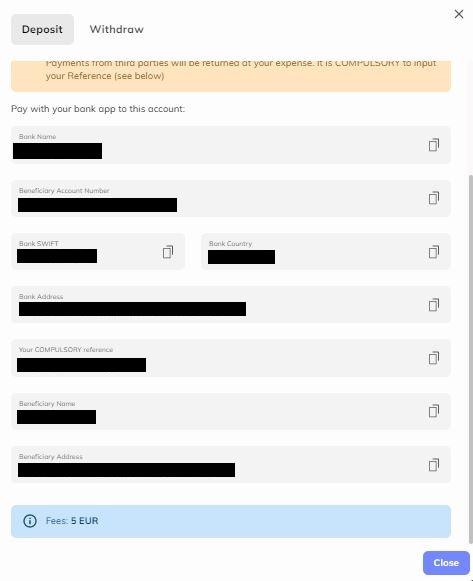
Upoštevajte, da bi transakcijska provizija za nakazilo SWIFT znašala 5 EUR .
Pomembno: sredstva pošljite samo z bančnega računa na isto ime kot vaš račun Coinmetro. Plačilo tretjih oseb bo vrnjeno na vaše stroške. OBVEZNO navesti svojo referenco.
Kako trgovati s kripto na Coinmetro
Začetek uporabe platforme za izmenjavo CoinMetro
Platforma za izmenjavo CoinMetro ponuja večjo natančnost in večji nadzor nad trgovanjem kot pripomoček za zamenjavo nadzorne plošče.Če želite začeti trgovati z večjo natančnostjo kot zgolj z nakupom in prodajo, ali če želite samo hitro razčlenitev platforme za izmenjavo CoinMetro, ste prišli na pravo mesto!
Do platforme za izmenjavo CoinMetro lahko dostopate tako, da na nadzorni plošči CoinMetro ali na strani Trgi izberete zavihek Izmenjava.
Kako najti svoje aktivno omejeno naročilo na platformi za izmenjavo CoinMetro.
Na namizju
Kliknite zavihek »Izmenjava« na vrhu zaslona.
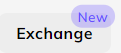
V mobilni aplikaciji Coinmetro
kliknite »Več« v spodnjem desnem kotu in nato'Izmenjava' v stranskem meniju.
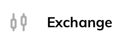
Zakaj uporabljati platformo Exchange?
Ko uporabljate pripomoček Dashboard Swap Widget , lahko zelo preprosto kupite ali prodate kriptovaluto po fiksni ceni, zaradi česar je popoln za hitro trgovanje po najboljši razpoložljivi ceni. Platforma Exchange namesto tega ponuja veliko natančnejše trgovanje, dajanje naročil po različnih cenah, s katerimi se bo trgovalo v prihodnosti, in še več:
- Kupite ali prodajte po najboljši razpoložljivi ceni, tako kot Dashboard Swap Widget (tržno naročilo),
- Oglejte si grafikone cen z vgrajenimi indikatorji trgovanja,
- Oglejte si knjige naročil za vsa naročila za trgovalne pare, ki prikazujejo, po kakšnih cenah želijo drugi trgovci kupiti ali prodati,
- Oddajte omejena naročila, kar vam omogoča, da oddate naročilo, ki ga je treba izpolniti po določeni ceni,
- Postavite Stop naročila, da omejite izgube v primeru, da se trg premakne proti vam,
- Oglejte si enostaven pregled vaših čakajočih in prejšnjih naročil.
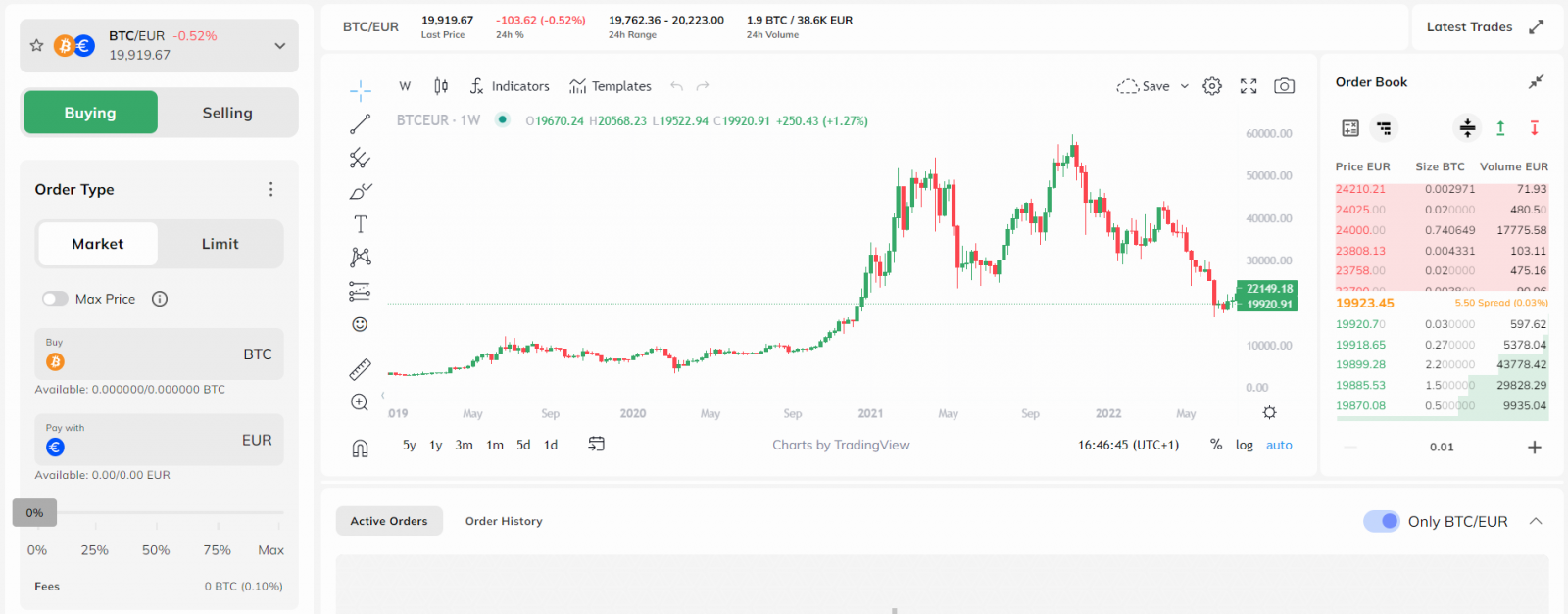
Upoštevajte, da je treba to omogočiti v meniju z nastavitvami, ki je na voljo prek zobnika, če želite omogočiti zaustavitvena naročila in natančnejši nadzor naročil, kot je omogočanje delnih izpolnitev.
Opozorila glede cene
Po nedavni posodobitvi platforme se naša prizadevanja za izboljšanje vaše izkušnje trgovanja nadaljujejo z uvedbo nove funkcije opozorila o ceni . Pogovorno okno z opozorilom o zdrsu je tam, da vam v realnem času pokaže, če bi lahko katero od vaših naročil zaradi zdrsa izgubilo več kot 3 %. To je pomemben sestavni del vašega trgovalnega arzenala, saj vas bo opozoril tik pred potrditvijo naročil. Izkoristite to v svojo korist, da boste lahko pozorni, ukrepali hitro in ostali na vrhu trgov.
Pogovorno okno z opozorilom o ceni se prikaže, če uporabnik odda naročilo, ki bi lahko zaradi zdrsa izgubilo več kot 3 %. Mehanizem deluje takole:
- Če je zdrs pod 3,00 %, se opozorilo ne prikaže
- Prikazuje zeleno opozorilo od 3,00% do 4,99%
- Prikazuje oranžno opozorilo od 5,00 % do 9,99 %
- Prikazuje rdeče opozorilo od 10,00%+
- Pri izračunu se upošteva velikost naročila in temu primerno prilagodi odstotek opozorila o zdrsu
- Pojavi se, ko oddate novo tržno/omejeno naročilo ali uredite odprto naročilo
- Pojavil se bo tako na platformah Exchange kot Margin.
- Upoštevajte širjenje (za zdaj)
- Ne bo se pojavilo, ko podvojite ali zaprete % aktivnih pozicij na marži (za zdaj).
Vrste naročil platforme Exchange
Pri oddaji naročila na platformi za izmenjavo Coinmetro ste morda opazili, da boste imeli možnost oddati tržna naročila, omejena naročila in za napredne trgovce stop naročila.
Tržna naročila
Tržna naročila so najosnovnejša nakupna in prodajna trgovanja, kjer uporabnik odda trgovalno naročilo, ki se nato izpolni po ceni, ki je trenutno v knjigi. Pri oddaji tržnega naročila se odločite za kakršno koli ceno sredstva, ki se trenutno giblje, tako da bo posel precej hitro izpolnjen. Na primer, če oddate tržno prodajno naročilo, to pomeni, da bo sredstvo prodano za tisto, kar kupec ponuja v knjigah. Upoštevajte, da cena, prikazana pred izvedbo naročila, morda ni cena, po kateri se prodaja vaše sredstvo.

Coinmetro ponuja možnost, da zaprosite za zaščito cene na vašem tržnem naročilu, ko preverite drsnik »max/min« . To bo zagotovilo, da vaše tržno naročilo ne bo izpolnjeno pod ali nad navedeno ceno. Če želite bolj natančen nadzor nad svojim tržnim vrstnim redom, lahko uporabite to nastavitev. Upoštevajte, da je možnost uporabe te funkcije odvisna od likvidnosti.

Omejena naročila
Omejeno naročilo je naročilo za nakup ali prodajo sredstva po določeni ali boljši ceni.
Običajno ima vsak par v menjavi svojo knjigo naročil. Knjiga naročil vsebuje omejena naročila, ki so jih drugi uporabniki oddali v knjigo.
Ko je oddano omejeno naročilo, bo ostalo v knjigi naročil, dokler se ne ujema z drugim naročilom. Z uporabo omejenih naročil lahko trgovec določi ceno, po kateri bi želel kupiti ali prodati sredstvo. Upoštevajte, da ni nobenega zagotovila, da vam bodo drugi trgovci ustrezali po vaši ceni.
Zakaj so omejena naročila ugodna?
Omejena naročila so ugodna, saj dajejo uporabnikom večji nadzor nad nakupnimi in prodajnimi cenami njihovih poslov. Pri oddaji naročila za nakup sredstva je treba izbrati najvišjo sprejemljivo nakupno ceno. Pri prodaji sredstva je treba izbrati minimalno sprejemljivo prodajno ceno.
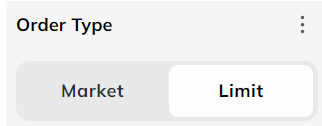
Omejeno naročilo pri nakupu sredstva zagotavlja uporabniku, da nakupna cena ne bo presegla nič višjega od izbranega zneska. Pri oddaji prodajnega omejenega naročila bi to seveda pomenilo, da prodajna cena ne bi bila nižja od izbranega zneska.
To daje uporabnikom večji nadzor nad njihovimi oddanimi naročili, vendar upoštevajte, da so omejena naročila dvostranska, kar pomeni, da bi moral drug uporabnik kupiti ali prodati po vaši določeni ceni, da bi jih izpolnil.
Naročila za zaustavitev
Naročilo za zaustavitev ali naročilo 'stop-loss' je naročilo za nakup ali prodajo sredstva, ko cena sredstva doseže določeno ceno, znano kot stop cena. Ko je stop cena dosežena, stop naročilo postane tržno naročilo. Naročilo buy-stop se vnese po končni ceni nad trenutno tržno ceno.
Stop naročila se lahko uporabljajo za upravljanje trgov, ki se gibljejo proti vam. Če bi na primer nastavili nalog za zaustavitev prodaje BTC po najnižji ceni 40.469, bo samodejno prodan po tržni ceni, ko bo cena BTC dosegla 40.469.
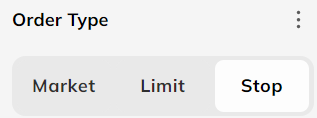
Možno je kombinirati omejena in stop naročila, da samodejno oddate omejeno naročilo, ko je dosežena stop cena. Na platformi za marže Coinmetro lahko nastavite končno ceno za vaše pozicije, ki bo samodejno zaprla vaše pozicije po tržni ceni, če zadnja trgovana cena doseže končno ceno.
Kako kupiti kripto na Coinmetro
Po vpisu v Coinmetro:1. Obiščite domačo stran Coinmetro , kliknite zavihek Izmenjava za nakup ali prodajo kripto.

2. Nato izberite kriptovaluto za zamenjavo. Tukaj kot primer uporabljamo BTC/EUR .
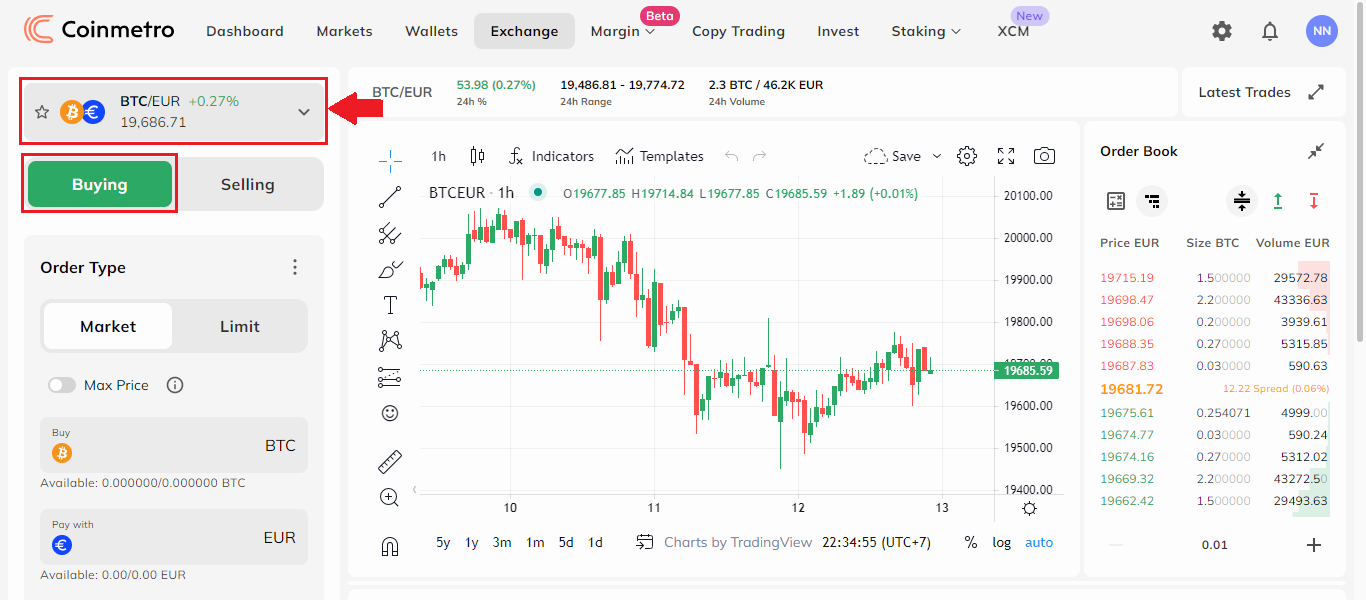
3. Če želite poiskati in poiskati kriptovaluto, ki bi jo morali zamenjati, preprosto vnesite akronim kriptovalute v območje [Iskanje vseh parov sredstev] .

Trgovanje na trgu
Ko izberete vrsto kripto, lahko kupite kripto s klikom na Nakup .
Za nakup po trenutni tržni ceni :
(1) Kliknite zavihek Tržnica.
(2) Vnesite, koliko želite kupiti v območju BTC (3) Ali vnesite v območje,
koliko EUR
(valuta) (4) Kliknite Buy BTC @ Market , da predložite odločitev.
Omejeno trgovanje
Za omejeno nakupovanje sledite tem korakom:
(1) Kliknite zavihek Tržnica .
(2) V območje BTC vnesite, koliko kriptovalut želite kupiti,
(3) Ali vnesite, koliko v območju EUR (valute) želite kupiti.
(4) Kliknite na Limit Buy , da predložite odločitev.
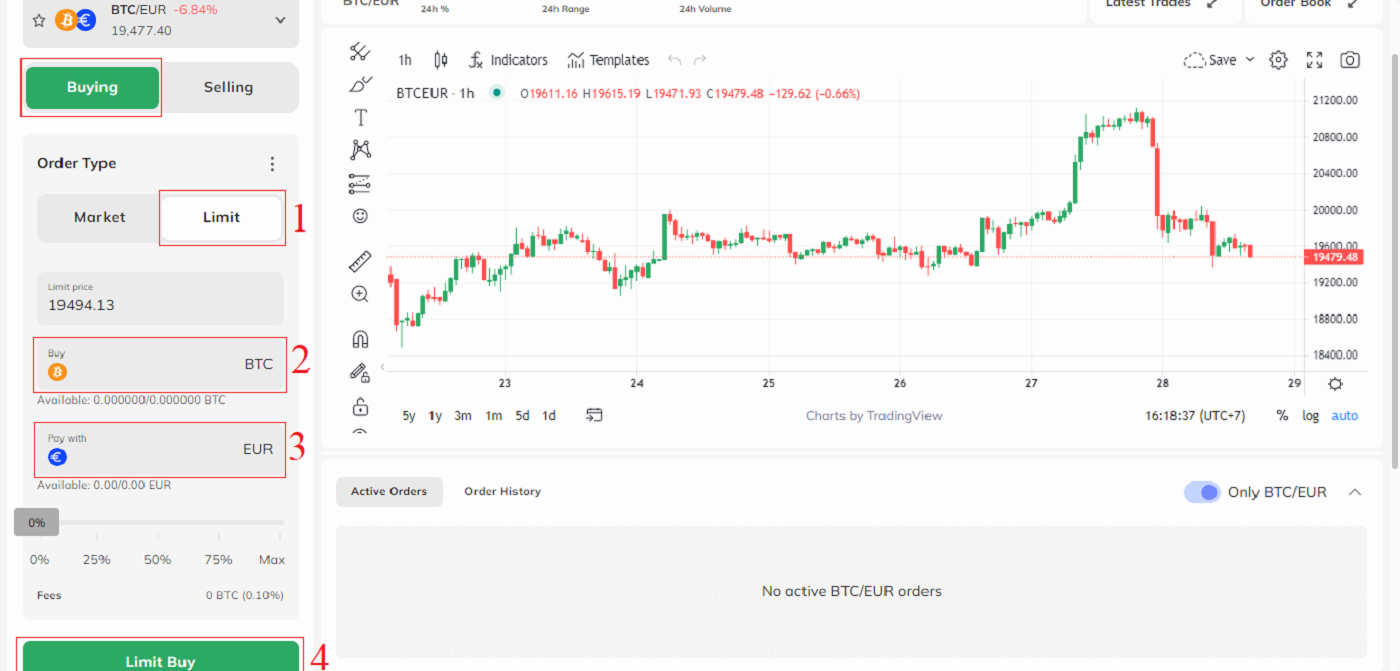
Kako prodati kripto na Coinmetro
1. Obiščite domačo stran Coinmetro , kliknite zavihek Exchange za nakup ali prodajo kripto.

2. Nato izberite kriptovaluto za zamenjavo. Tukaj kot primer uporabljamo BTC/EUR .
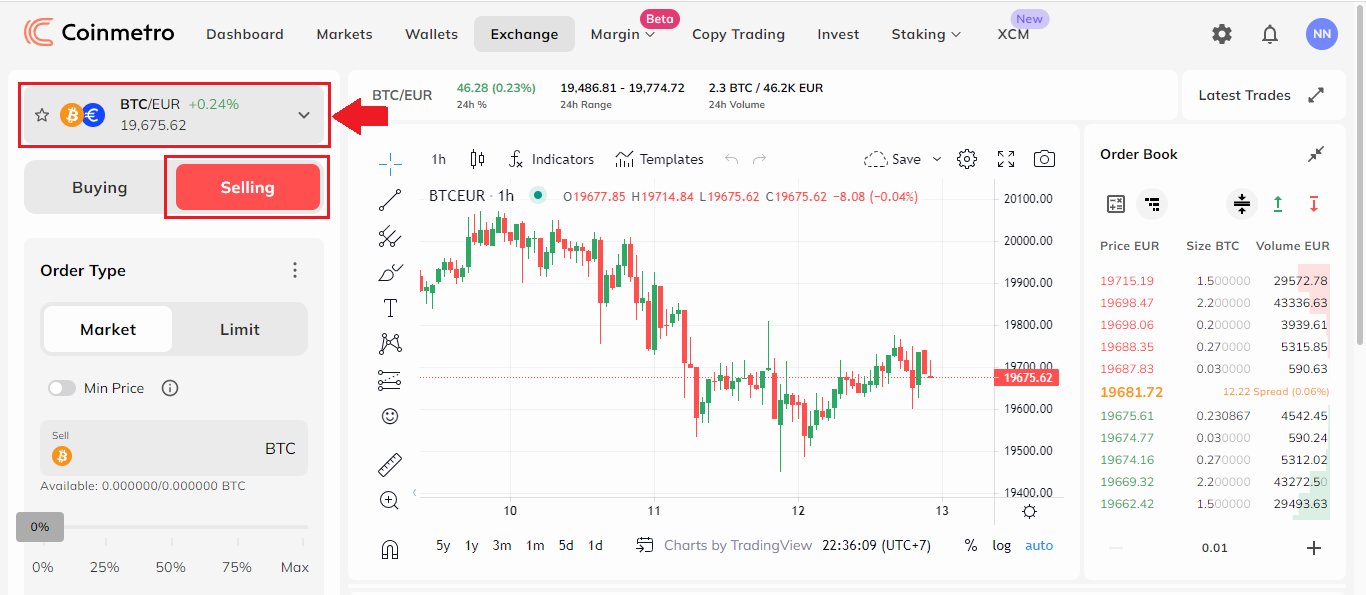
3. Če želite poiskati in poiskati kriptovaluto, ki bi jo morali zamenjati, preprosto vnesite akronim kriptovalute v območje [Iskanje vseh parov sredstev] .

Trgovanje na trgu
Za prodajo po trenutni tržni ceni :
(1) kliknite zavihek Tržnica .
(2) Vnesite koliko želite prodati v območju BTC
(3) Ali vnesite koliko EUR (valute) območje
(4) kliknite Prodaja BTC @ Market za predložitev odločitve
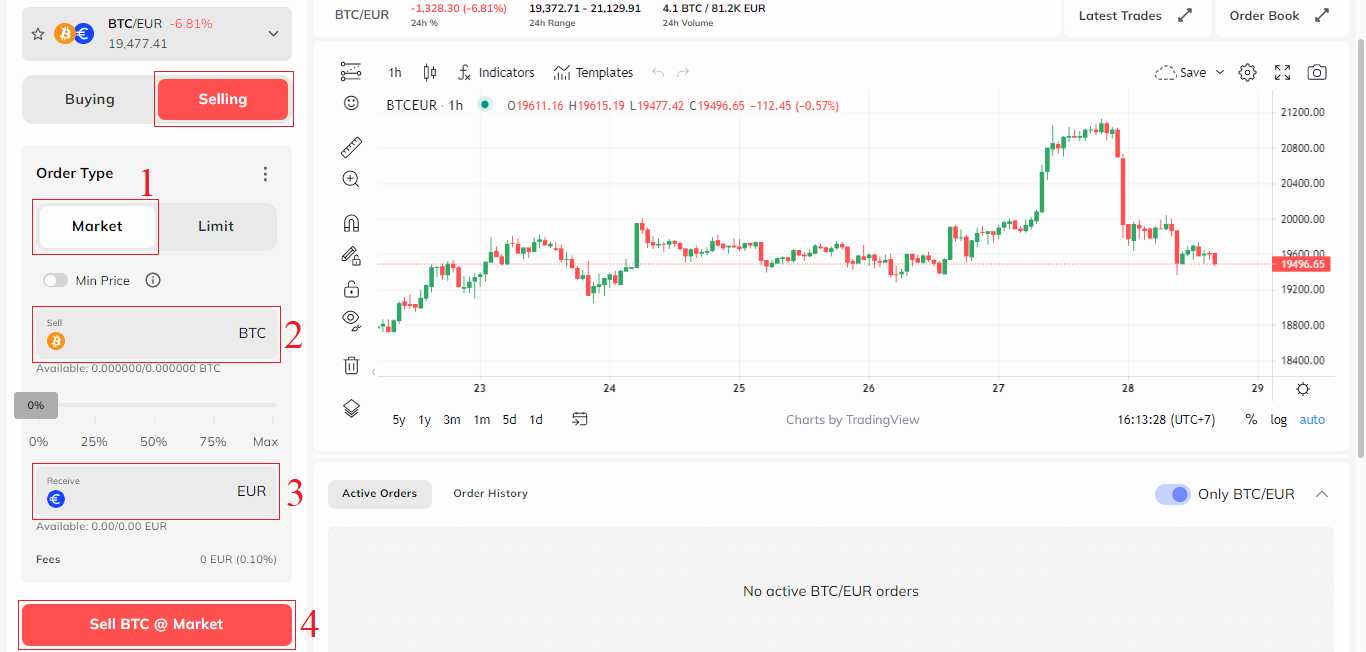
Omejeno trgovanje
Za omejeno prodajo sledite tem korakom:
(1) Kliknite zavihek Tržnica.
(2) V območje BTC vnesite, koliko kriptovalut želite prodati,
(3) ali vnesite, koliko v EUR (valuti) želite prodati.
(4) Kliknite na Omeji prodajo, da predložite odločitev.
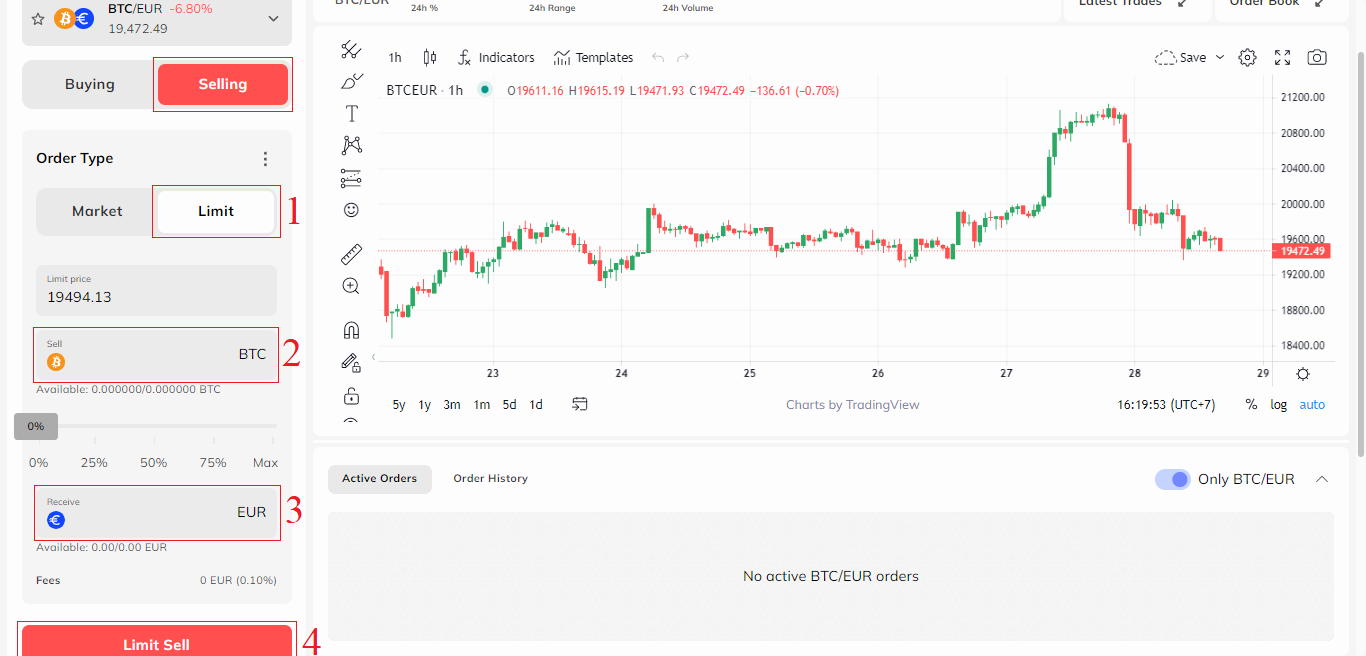
Kako oddati naročilo za zaustavitev
Stop naročilo (imenovano tudi stop-loss) je naročilo za nakup ali prodajo sredstva, ko cena sredstva doseže določeno ceno (znano kot stop cena). Ko je stop cena dosežena, stop naročilo postane tržno naročilo. Naročilo buy-stop se vnese po končni ceni nad trenutno tržno ceno.
Stop naročila je mogoče oddati tako na platformi za izmenjavo Coinmetro kot na platformi za marže .
Skratka, stop naročilo bo sprožilo naročilo, ko sredstvo doseže določeno ceno. Na platformi Coinmetro Exchange lahko uporabite ukaz za zaustavitev, da prodate sredstvo, če pade pod določeno ceno, ali kupite sredstvo, če se premakne nad določeno ceno.
Kdaj so uporabna stop naročila?
Primer, kdaj bi lahko bilo stop naročilo koristno, je, ko analiza grafikona nakazuje močno raven podpore pri določeni ceni. Če oddate prodajno naročilo pri ceni pod ravnjo podpore, se lahko zaščitite pred nadaljnjo izgubo, če bi podpora padla.
Kako omogočiti zaustavitvena naročila
Če želite omogočiti možnost zaustavitvenega naročila na platformi Exchange, morajo biti v meniju Nastavitve omogočene napredne funkcije , ki so dostopne prek zobnika v zgornjem desnem delu zaslona. Naročilnica za stop naročila Za razlago naročilnice za stop naročilo je prvo polje, ki si ga morate ogledati, stop cena
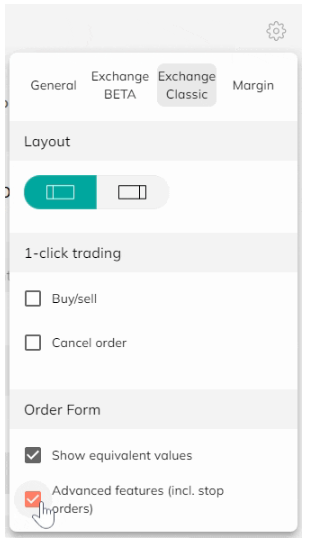
. V spodnjem primeru je bila končna cena za XCM nastavljena na 1 EUR. To pomeni, da ko XCM doseže ceno 1 EUR, se sproži tržno ali omejeno naročilo .
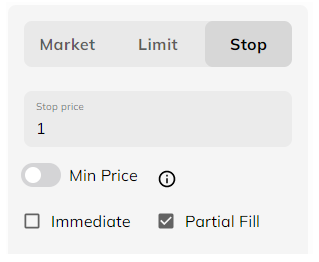
Kako izvršiti naročilo za zaustavitev trga
Prvi način, kako lahko uporabite naročilo za zaustavitev, je izvršitev tržnega naročila, ko je dosežena stop cena. Če želite to narediti, morate le vnesti stop ceno, omogočiti takojšnje naročilo in oddati svoje naročilo.
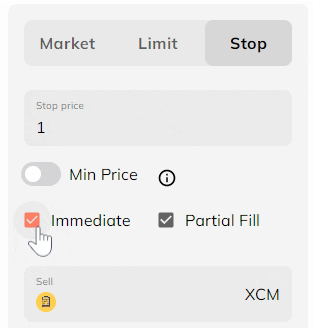
Če potrdite polje Delno izpolnjevanje , bo vaše naročilo izvedeno kot Takoj ali Prekliči . Če kateri koli del vašega naročila ni izpolnjen, bo preklicano.
Če polje Delno izpolnjevanje ni potrjeno, bo vaše naročilo izvedeno kot aTržni red Fill or Kill . Če vašega celotnega naročila ni mogoče izpolniti, bo preklicano.
Upoštevajte, da bodo tržna naročila na splošno v celoti izpolnjena po pošteni tržni ceni za večino naših razpoložljivih parov. Vendar vam svetujemo, da vedno kombinirate vašo stop ceno z najvišjo/najmanjšo (odvisno od tega, ali kupujete ali prodajate) ceno, da vas zaščitimo v primeru, da blizu vaše stop cene ni razpoložljivih naročil, kar bi sicer lahko povzročilo vaše tržno naročilo izvršiti z izgubo.
Kako izvršiti omejeno stop naročilo
Če nastavite najvišjo ceno (pri nakupu) ali najnižjo ceno (pri prodaji) skupaj z vašo zaustavitveno ceno, bo vaše stop naročilo izvršilo omejeno naročilo, ko bo dosežena vaša stop cena.
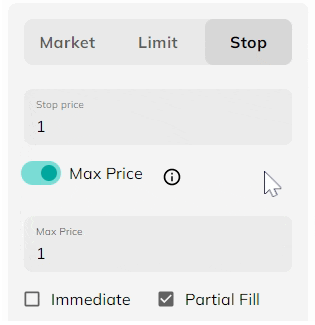
Brez takojšnjega naročilaizbran, bo v knjigo postavil omejeno naročilo po določeni ceni, ki bo ostalo, dokler ni izpolnjeno ali preklicano.
Pri nastavljeni mejni ceni možnost Takojšnje naročilo ne sme biti označena. Če izberete to možnost, se bo izvršilo kot tržno naročilo do vaše omejene cene.Stop cena je cena, pri kateri bo vaše naročilo izvršeno.
Kako nastaviti Stop Loss ali Take Profit
Kaj je Stop Order?
Stop naročila se uporabljajo za vstop v pozicijo, ko cena preseže ali pod določeno raven (stop cena). Stop naročila so na voljo na platformi Exchange (z omogočenimi naprednimi funkcijami) in platformi Margin.
Na primer , če je cena za QNT trenutno 104 in želite kupiti takoj, ko cena doseže 105, lahko oddate naročilo Stop Buy z zaustavitveno ceno 105. Podobno, če ste
oddali naročilo Stop Sell z zaustavitveno ceno 100, bi prodali, ko cena pade na 100. Ti se običajno uporabljajo za vstop v "prebojne" posle, ko cena prebije ključno raven podpore ali upora.
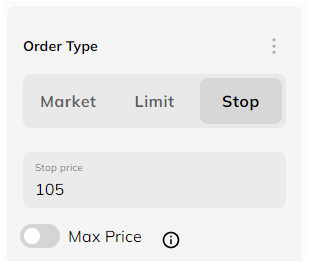
Kaj je Take Profit?
Izkoristi dobiček (TP)lahko nastavite tako, da preprosto uporabite omejeno naročilo po ceni, po kateri želite prodati svoje sredstvo in pridobiti dobiček.
Če bi na primer kupil QNT po 100 EUR in bi ga rad prodal, ko cena doseže 110 EUR, bi nastavil omejeno naročilo za prodajo svojega QNT po 1110 EUR. To ponuja neposreden pristop k nastavitvi Stop Loss, ker je vedno dobro imeti v mislih podatek o tem, kdaj želite izstopiti, če cena začne padati. Naročilo bo vidno v knjigah naročil od začetka in drugi trgovci bodo videli, da kupujete QNT pri oznaki 110 EUR.
Možnost Take Profit je trenutno na voljo na maržni platformi Coinmetro; vendar to še ni na voljo v novi različici Margin Beta, vendar bodo naprednejše funkcije dodane kmalu! Medtem lahko, če želite vzpostaviti Take Profit (TP), lahko to storite tako, da uredite svoje naročilo ali pozicijo ali uporabite Classic Margin Platform.
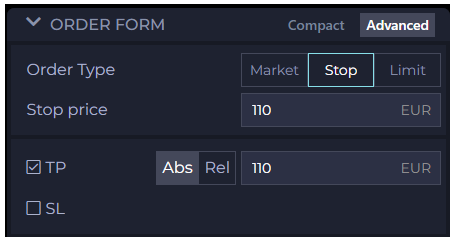
Summary
Stop Loss (SL) - Nastavite na ceno, pri kateri se naročilo samodejno zapre, ko cena naložbe doseže določeno nižjo ceno.
Take Profit (TP) - Nastavite na ceno, pri kateri se naročilo samodejno zapre, ko cena naložbe doseže določeno zgornjo ceno.
Pri maržnem trgovanjunovo omejeno ali stop naročilo bo vedno odprlo novo pozicijo, tudi če imate obstoječo odprto pozicijo za isti par. Pri trgovanju z maržo je možno biti hkrati dolg in kratek v istem paru.
Pri trgovanju z maržo sta prevzemni dobiček in ustavljena izguba navedena v otvoritvenem naročilu ali naknadno dodana odprti poziciji.
Kako dvigniti na Coinmetro
Kako umakniti Fiat iz Coinmetra
1. korak: Za začetek morate najprej iti na nadzorno ploščo Coinmetro in izbrati [Dvigni] .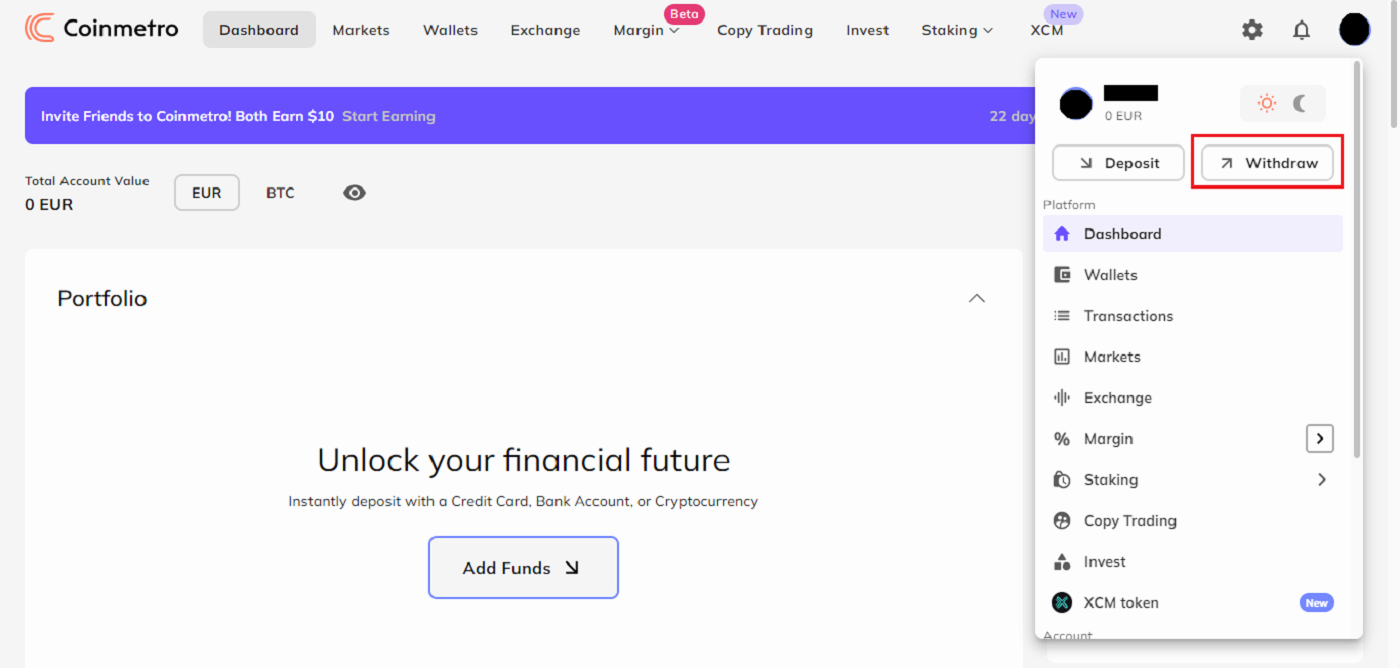
2. korak: V spustnem meniju kliknite valuto, ki jo želite dvigniti. Upoštevajte, da bo ta seznam vključeval samo valute, ki so na voljo v vašem računu Coinmetro.
V spodnjem primeru smo izbrali dvig EUR prek bančnega nakazila SEPA .
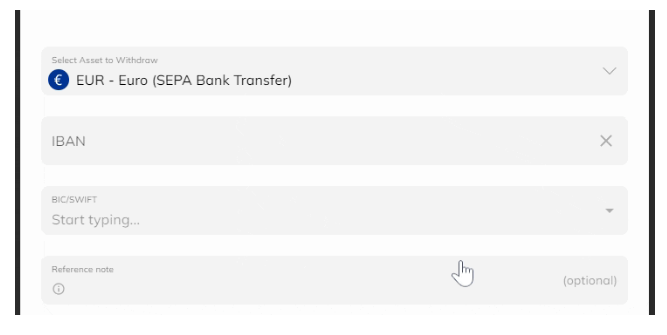
Pomembna opomba: Sredstva smejo prihajati samo z računov ali kartic, ki so na vaše ime. Ne sprejemamo plačil tretjih oseb.
Navesti boste morali svoj naslov stalnega prebivališča, če ga niste že prej. Svoje bančne podatke lahko predložite, če ste že navedli naslov stalnega prebivališča. Upoštevajte, da denarja ne morete pošiljati drugim posameznikom ali organizacijam. Samo vaši osebni bančni računi so primerni za dvige.
3. korak: Vnesti boste morali svojo kodo IBAN in SWIFT (za EUR/mednarodna nakazila) ali kodo razvrstitve in številko računa (za hitrejša plačila v GBP) .
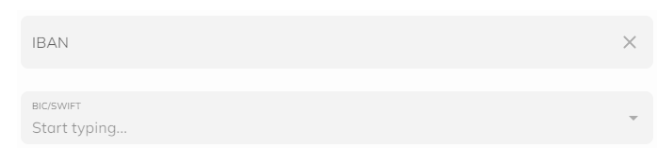
Če že imate shranjeno kodo BIC/SWIFT , jo lahko izberete tako, da kliknete puščico navzdol in izberete kodo s spustnega seznama.
Zdaj imate tudi možnost, da zapustite aOpomba pri dvigu.

4. korak: Nato morate vnesti znesek, ki ga želite dvigniti. Znesek, ki ga želite prejeti, lahko ročno vnesete v polje "Znesek" . Kot alternativo lahko kliknete »Min/Max« ali samo potisnete stikalo na odstotek, ki ga želite dobiti.
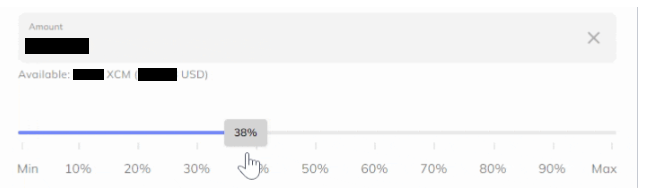
Kako dvigniti kriptovalute iz Coinmetro
Coinmetro je zdaj dolžan zbirati, preverjati, prenašati in shranjevati določene informacije o pošiljatelju in prejemniku dvigov kriptovalut. To pomeni, da če dvigujete kriptovalute na zunanji naslov denarnice, boste morali potrditi:
- Ne glede na to, ali pošiljate kripto v svojo denarnico
- Če pošiljate tretji osebi, prejemnikovo polno ime in naslov denarnice
- Ne glede na to, ali pošiljate kripto v denarnico ali drugo borzo.
1. korak: Za začetek morate najprej iti na nadzorno ploščo Coinmetro in izbrati [Dvigni] .
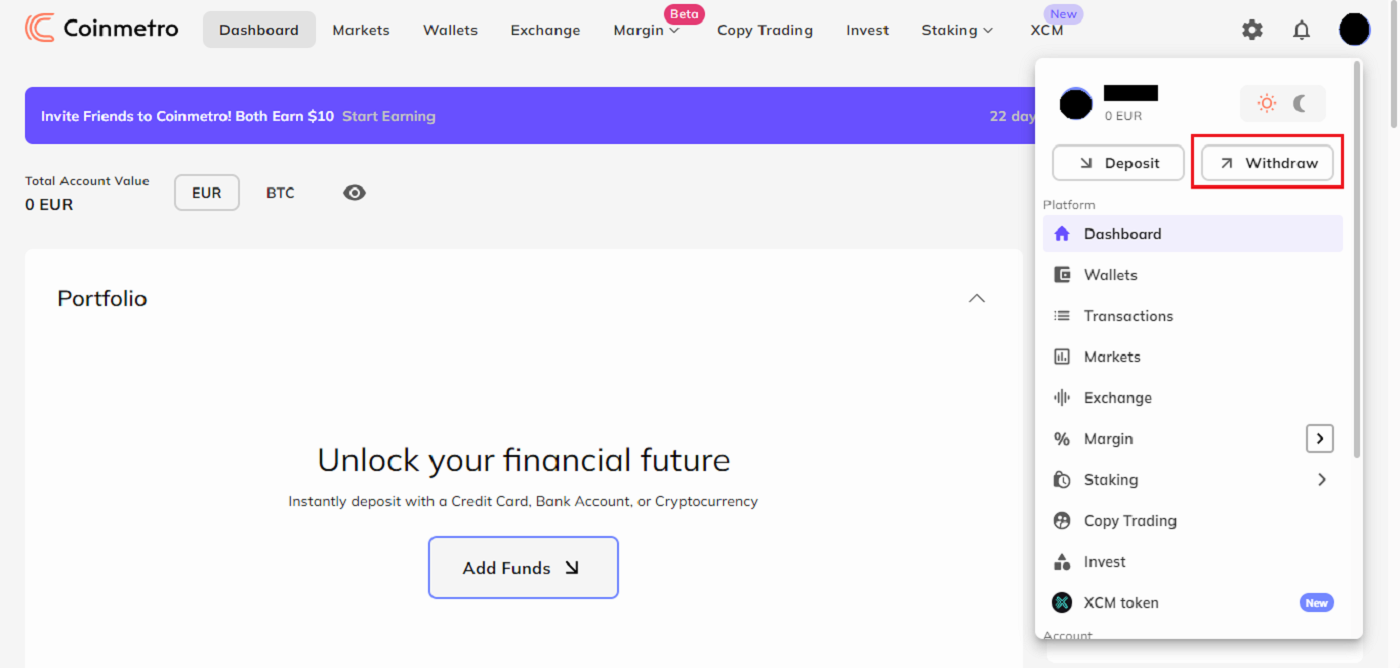
2. korak: Nato izberite kriptovaluto, ki jo želite dvigniti, tako da jo kliknete v spustnem meniju.
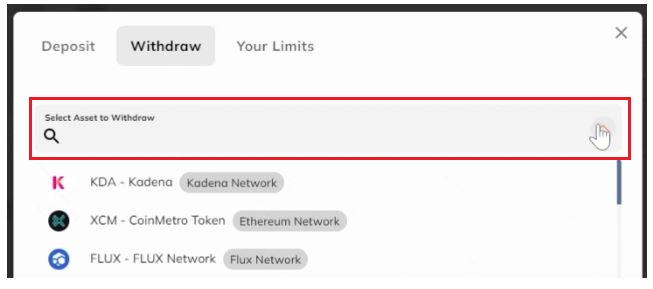
3. korak: Naslov denarnice iz zunanje denarnice, kamor želite prejeti sredstva, morate zdaj kopirati in prilepiti v polje. To morate znova preveriti, da se prepričate, da ni napak.

Poleg tega imate možnost, da dodate opombo in nam poveste nekaj o svojem odstopu. Na primer "Dvig v mojo denarnico MetaMask".

4. korak: Nato morate vnesti znesek, ki ga želite dvigniti. Znesek, ki ga želite prejeti, lahko ročno vnesete v polje Znesek. Kot alternativo lahko kliknete Min/Max ali preprosto potisnete stikalo na odstotek, ki ga želite dobiti.
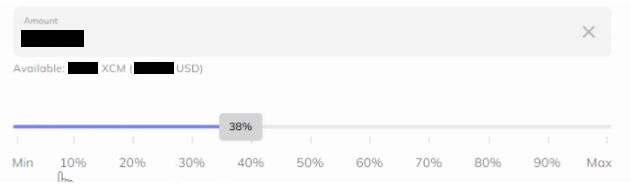
Ključnega pomena je zagotoviti, da je znesek zadosten za plačilo omrežnine. Ne boste mogli nadaljevati in videli boste naslednje sporočilo o napaki, če količina ni zadostna:

Če pogledate modro polje z informacijami, si lahko ogledate stroške, povezane s to transakcijo, in znesek, ki ga boste prejeli v svoji zunanji denarnici.

5. korak: Kliknite Nadaljuj, ko ste še enkrat preverili, ali so vsi podatki točni. Še enkrat si lahko ogledate pristojbine in znesek, ki ga boste prejeli, ter potrdite, da je vse pravilno na strani s povzetkom, ki sledi.

Za potrditev transakcije, če je za dvige omogočeno dvofaktorsko preverjanje pristnosti (2FA), morate vnesti kodo 2FA.
6. korak: Vaša zahteva za umik bo odobrena, potem ko bo preverjena. Edina stvar, ki jo morate storiti, je počakati, da vaš denar pride z vami!

Potrdite cilj dviga (za prve dvige)
Ob prvem dvigu na naslov denarnice boste prejeli pojavno obvestilo in e-poštno sporočilo s prošnjo za potrditev transakcije. Preden se prijavite na platformo, potrdite svojo novo destinacijo dviga s klikom na gumb v e-poštnem sporočilu z zadevo »Prosimo, potrdite svojo novo destinacijo dviga« . Na naslov denarnice morate to izvesti le enkrat.

Po potrditvi bo vaš dvig potekal normalno.
Shranite svoj naslov denarnice (neobvezno)
Ko je cilj dviga določen, lahko poimenujete in si zapomnite vsak naslov denarnice, tako da vam ga ne bo treba ročno vnašati pri nadaljnjih dvigih na isto lokacijo.

Na obrazcu za izstop izberite Moje denarnice za dostop do shranjenih denarnic.

Kako dvigniti AUD iz Coinmetro
1. korak: Najprej se boste morali odpraviti na nadzorno ploščo Coinmetro in nato klikniti Dvigni .

2. korak: V spustnem meniju poiščite AUD. Med izborom izberite AUD - avstralski dolar (SWIFT) . Če želite izbrati to možnost, morate imeti nekaj avstralskih dolarjev na svojem računu Coinmetro.
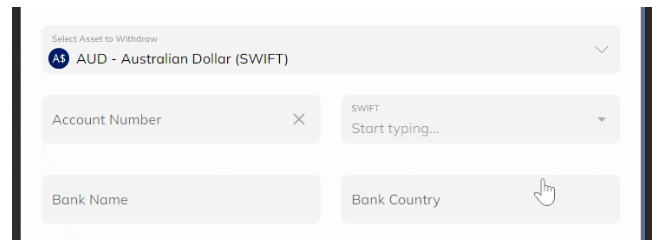
3. korak: Vnesite [številko računa] , [kodo SWIFT] , [ime banke] , [državo banke] in [naslov upravičenca] . S klikom na Moji računi in izbiro ustreznega računa s spustnega seznama lahko izberete račun, ki je že shranjen.
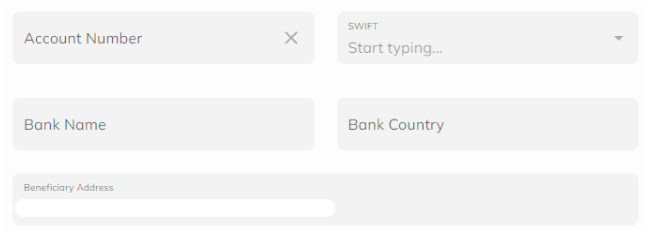
4. korak: Pustite referenčno opombo (neobvezno).

5. korak: Vnesite dvig [znesek] .
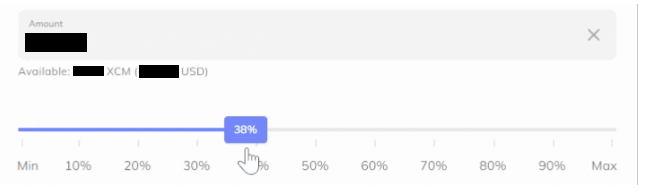
Po tem morate vnesti znesek, ki ga želite dvigniti. V polje Znesek lahko ročno vnesete vsoto, ki jo želite prejeti . Kot alternativo lahko samo kliknete Min/Max ali kliknete in potisnete stikalo na želeni odstotek.
Pomembna opomba: znesek zadostuje za kritje stroškov dviga . Če znesek ni zadosten, ne boste mogli nadaljevati.
6. korak: potrdite svoje podatke.

Ko ste dvakrat preverili, ali so vsi podatki točni, kliknite Nadaljuj. Še enkrat si lahko ogledate pristojbine in znesek, ki ga boste prejeli, ter potrdite, da je vse pravilno na strani s povzetkom, ki sledi.
Opomba: pomembno je, da še enkrat preverite, ali so vsi podatki pravilno vneseni. Ko je nakazilo poslano, ni več mogoče urejati nobenih informacij in transakcij ni mogoče razveljaviti.
Kako dvigniti GBP (velike britanske funte) iz Coinmetro
1. korak: Za začetek morate najprej iti na nadzorno ploščo Coinmetro in izbrati Dvig .
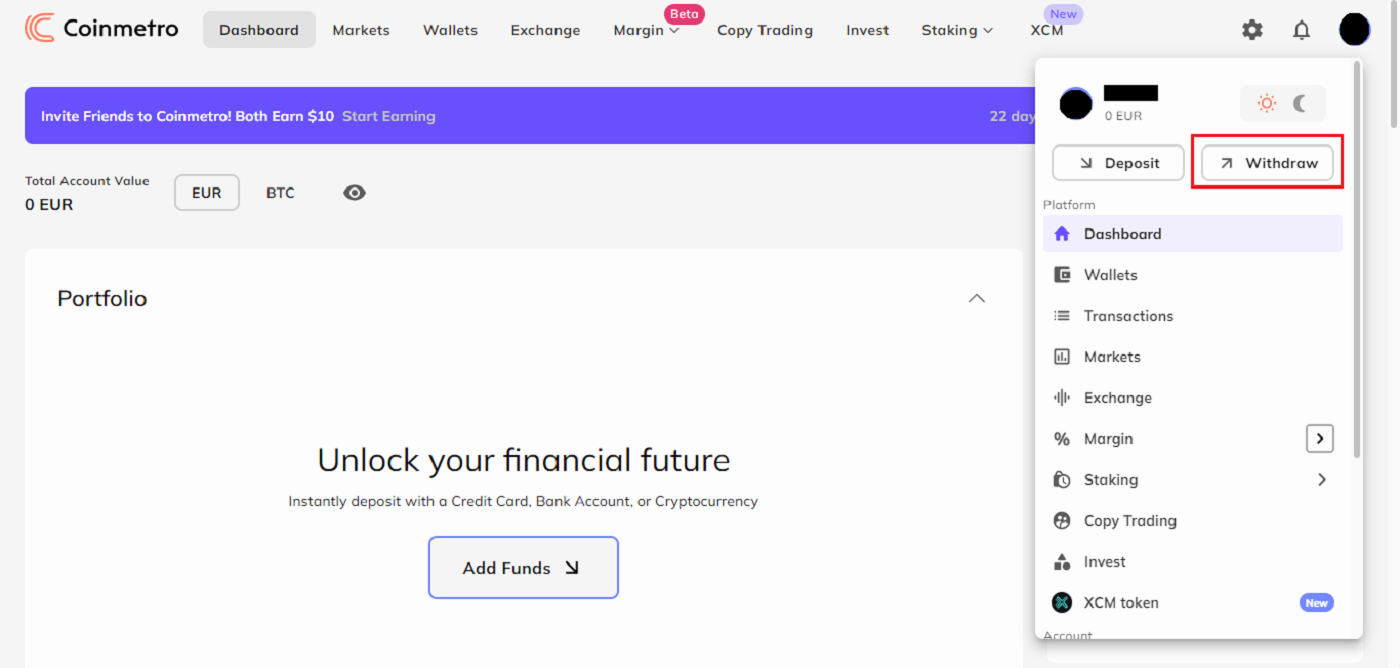
2. korak: V spustnem meniju poiščite GBP
Iz izbora izberite GBP - funt sterling (hitrejša plačila) . Te možnosti ne boste mogli izbrati, če v svojem računu Coinmetro nimate dostopnih GBP.
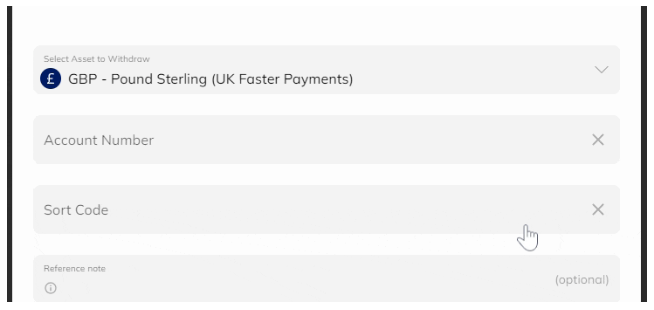
3. korak: Vnesite svojo razvrstitveno kodo in številko računa.
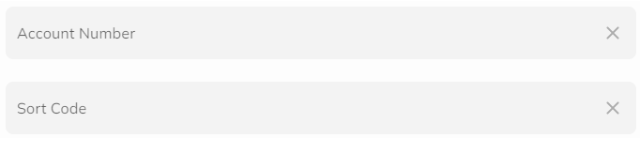
4. korak: Zdaj imate tudi možnost, da pri dvigu pustite referenčno opombo .

5. korak: Vnesite znesek dviga
Po tem morate vnesti znesek, ki ga želite dvigniti. V polje Znesek lahko ročno vnesete vsoto, ki jo želite prejeti . Kot alternativo lahko samo kliknete Min/Max ali kliknete in potisnete stikalo na želeni odstotek.
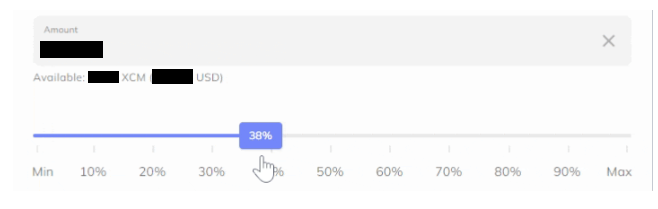
6. korak: potrdite svoje podatke
Kliknite Nadaljuj , ko se prepričate, da so vsi podatki točni. Po tem boste preusmerjeni na povzetek vaše transakcije, kjer lahko še enkrat pregledate provizije in znesek, ki ga boste prejeli, ter potrdite , da je točen.

Vaša zahteva za umik bo odobrena, ko bo preverjena. Edina stvar, ki jo morate storiti, je počakati, da vaš denar pride z vami!
Kako dvigniti USD (ameriške dolarje) iz Coinmetro
1. korak: Najprej se boste morali odpraviti na nadzorno ploščo Coinmetro in nato klikniti Dvigni. 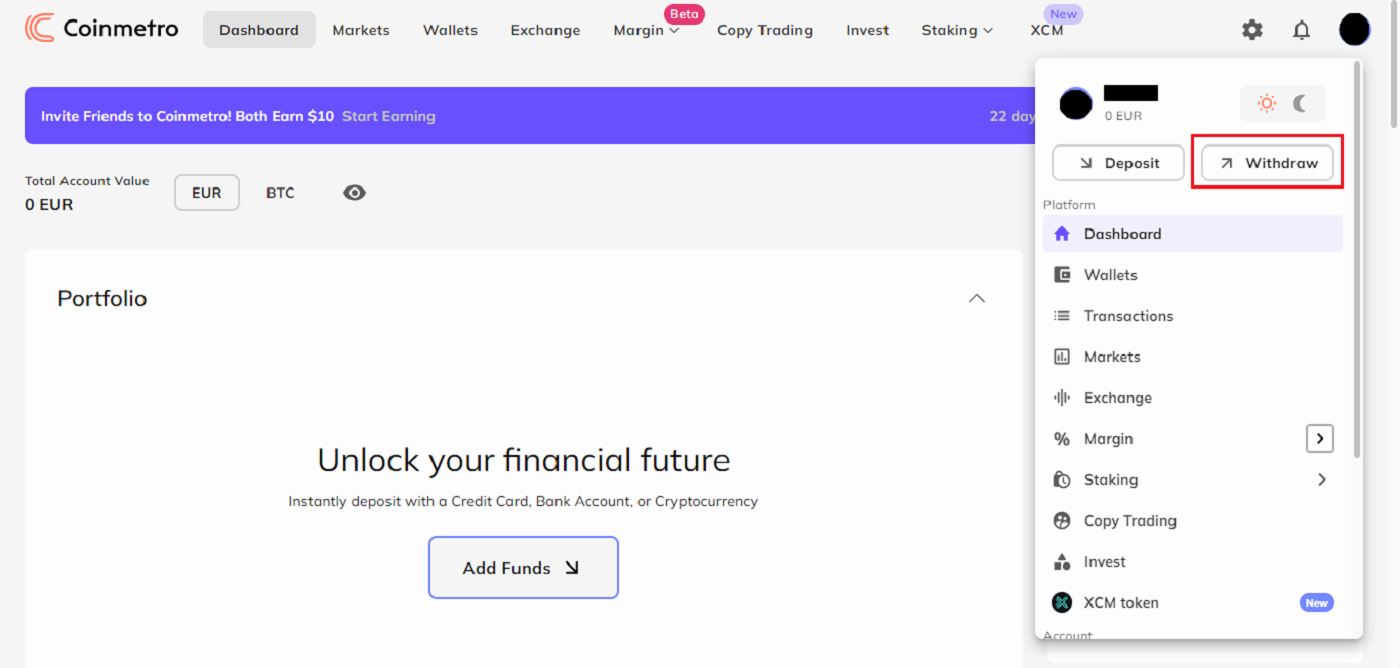
Zdaj v spustnem meniju poiščite USD. Pri dvigu ameriških dolarjev na svoj bančni račun imate dve možnosti:
- USD - ameriški dolar (AHC)
- USD - ameriški dolar (domače bančno nakazilo)
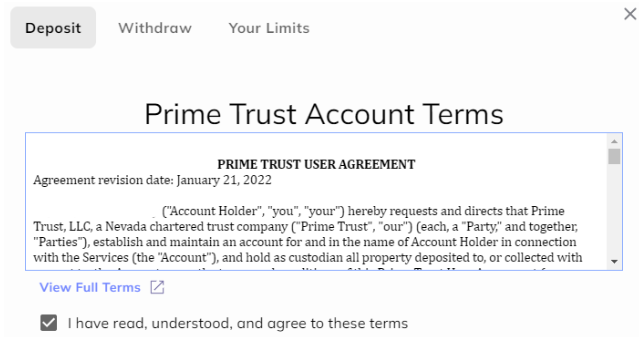
Upoštevajte, da lahko zaradi dodatnih preverjanj našega ameriškega bančnega partnerja odobritev preverjanja vašega prvega depozita v USD traja do 5 delovnih dni . Ko bo to končano, vam bo poslano e-poštno sporočilo.

Da bo Prime Trust preveril vašo identiteto, boste morali vnesti tudi svojo številko socialnega zavarovanja , če prebivate v ZDA.

Na žalost ne moremo ročno potrditi vašega računa, če preverjanje ne uspe, zato boste morali izbrati drug način dviga.
2. korak: Izberite način dviga.
- Za dvige USD ACH
Če ste v Združenih državah, lahko v spustnem meniju izberete možnost USD ACH Bančno nakazilo .
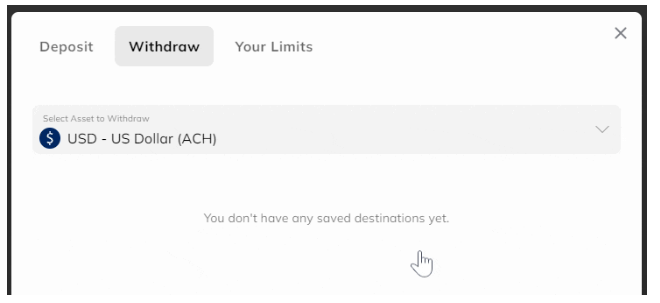
- Za domače bančne dvige v USD
V spustnem meniju izberite možnost USD Domestic Wire .
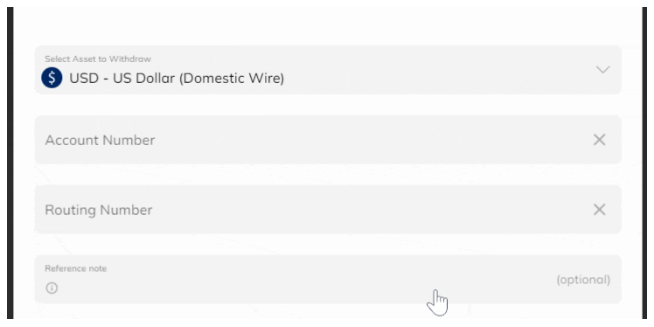
Zdaj boste morali vnesti svojo številko računa in številko žične povezave .
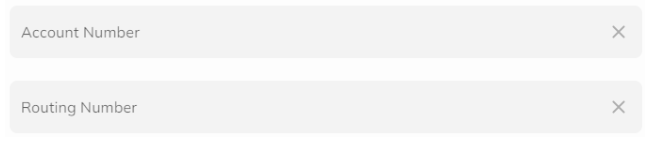
3. korak: Zdaj imate tudi možnost, da pri dvigu pustite referenčno opombo .

4. korak: Vnesite znesek dviga
Nato morate vnesti znesek, ki ga želite dvigniti. Znesek, ki ga želite prejeti, lahko ročno vnesete v polje Znesek . Kot alternativo lahko kliknete Min/Max ali preprosto potisnete stikalo na odstotek, ki ga želite dobiti.
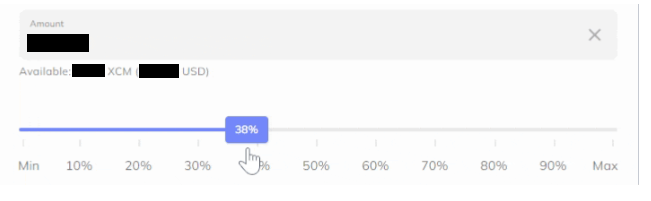
5. korak: potrdite svoje podatke.
Ko natančno preverite, ali so vsi podatki pravilni, kliknite Nadaljuj . To vas bo pripeljalo do povzetka vaše transakcije, kjer lahko znova preverite provizije in znesek, ki ga boste prejeli, ter potrdite , da je to pravilno.

Kako dvigniti EUR (evre) iz Coinmetro
1. korak: Najprej se pomaknite na nadzorno ploščo Coinmetro in kliknite [Dvigni] .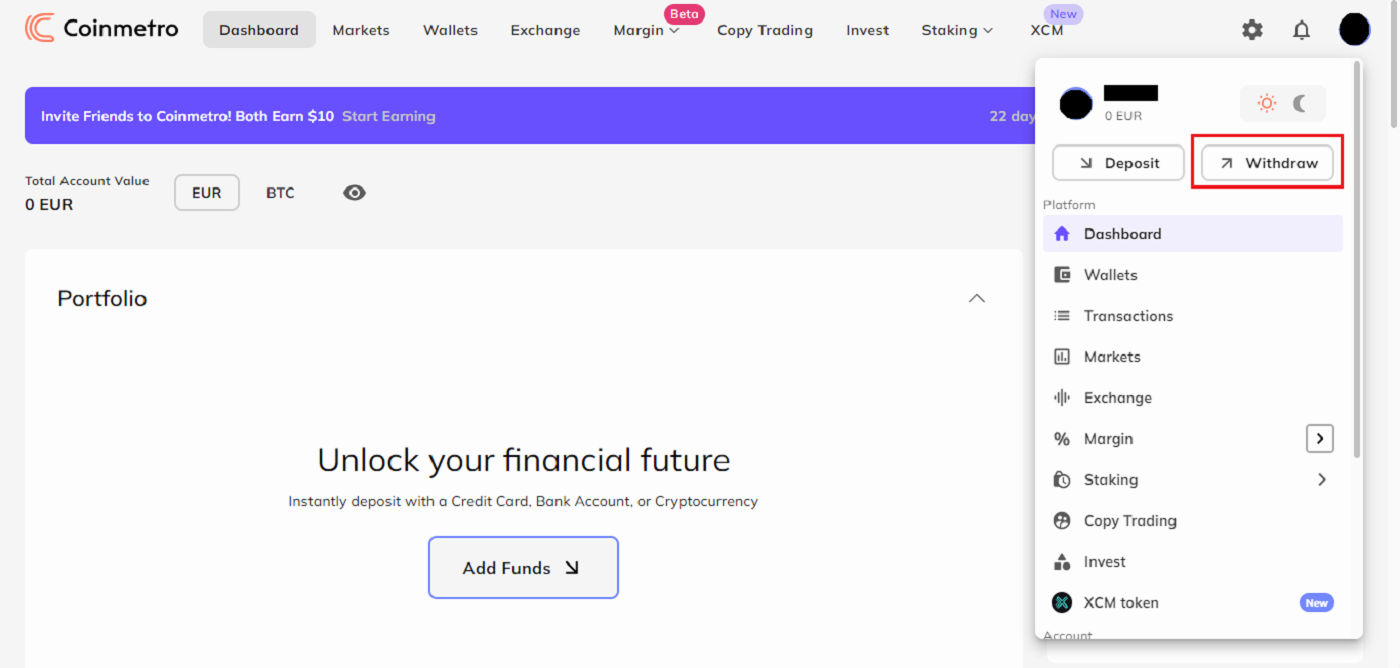
Zdaj v spustnem meniju poiščite EUR. Ko želite na svoj bančni račun položiti evre, imate na voljo dve možnosti:
EUR SEPA bančno nakazilo
- EUR SEPA Bančno nakazilo
- EUR SWIFT nakazilo
- Za bančna nakazila SEPA v EUR:
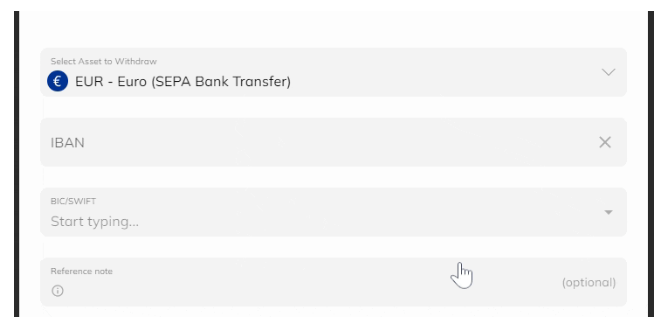
Dodajte svoje kode IBAN, BIC in SWIFT. S klikom na puščico d in izbiro kode z izbirnega seznama lahko izberete kodo BIC/SWIFT , ki je že shranjena.
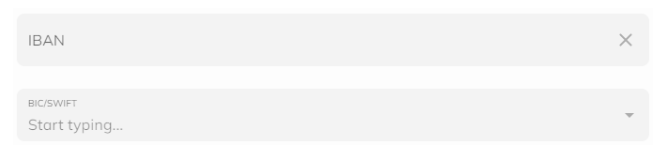
- Za nakazila SWIFT v EUR:
Še vedno lahko obiščete nadzorno ploščo Coinmetro, kliknete Dvig in izberete možnost EUR - evro (SWIFT) , če niste v območju SEPA.

Vnesite številko računa , kodo SWIFT , ime banke , državo banke in naslov upravičenca .
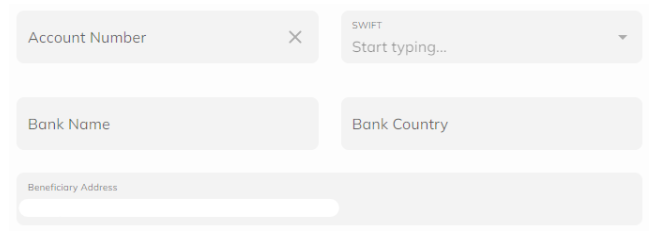
3. korak: Pustite referenčno opombo (neobvezno) . Poleg tega lahko zdaj pri dvigu denarja navedete referenčno opombo.

4. korak: Vnesite znesek dviga . Nato boste morali vnesti znesek, ki ga želite dvigniti. Znesek, ki ga želite prejeti, lahko ročno vnesete v Znesekškatla. Druga možnost je, da kliknete ali premaknete stikalo na odstotek, ki ga želite prejeti, ali preprosto kliknete Min/Max .

Pomembno je zagotoviti, da znesek zadostuje za kritje stroškov dviga . Če znesek ni zadosten, ne boste mogli nadaljevati.
5. korak: potrdite svoje podatke. Ko se prepričate, da so vsi podatki točni,
kliknite Nadaljuj . Po tem boste preusmerjeni na povzetek svoje transakcije, kjer lahko še enkrat pregledate provizije in znesek, ki ga boste prejeli, ter potrdite, da je točen.

Opomba:Bistveno je, da potrdite, da so bili vsi podatki vneseni pravilno. Po poslanem prenosu ni mogoče spremeniti nobenih informacij in nobenega prenosa ni mogoče razveljaviti.
Pogosto zastavljena vprašanja (FAQ)
Registrirajte se
Kakšna je razlika med osebnim in poslovnim računom?
Razlika med osebnimi in poslovnimi računi je v tem, kdo lahko položi fiat na račun;
Razlika med osebnimi in poslovnimi računi je v tem, kdo lahko položi fiat na račun;
- Osebni računi lahko prejemajo sredstva le z osebnega bančnega računa na ime lastnika računa, ki je opravil preverjanje profila.
- Poslovni računi lahko prejemajo sredstva samo z bančnih računov pod preverjenim imenom podjetja ali z osebnega računa edinega dejanskega lastnika.
Ali lahko svojemu računu Coinmetro dodelim upravičenca?
Le v izjemnih okoliščinah lahko svojemu računu Coinmetro dodelite upravičenca. Vsaka zahteva upravičenca, ki jo prejmemo, se posreduje naši ekipi za skladnost in jo pregleda. Če bo zahteva odobrena, bo imel upravičenec popoln dostop do vašega računa Coinmetro.
Če želite vložiti zahtevo za dodelitev upravičenca vašemu računu, vas prosimo, da nam po e-pošti posredujete naslednje podatke:
-
Razlog, da želite dodeliti upravičenca,
-
Polno ime in datum rojstva upravičenca,
-
Rezidentstvo upravičenca,
-
E-poštni naslov upravičenca.
Ko bomo imeli vse zgornje podatke, bomo upravičencu poslali e-pošto za potrditev.
Ali je potreben prenos programa na računalnik ali pametni telefon?
Ne, ni potrebno. Preprosto izpolnite obrazec na spletni strani podjetja, da se registrirate in ustvarite individualni račun.
Preveri
Zakaj sem bil pozvan, naj ponovno pošljem svoj selfi za preverjanje profila?
Če ste prejeli naše e-poštno sporočilo s prošnjo, da znova naložite svoj selfie, to pomeni, da naša skupina za skladnost žal ni mogla sprejeti selfieja, ki ste ga poslali. Prejeli boste naše e-poštno sporočilo z razlago konkretnega razloga, zakaj selfie ni bil sprejemljiv.
Pri oddaji selfija v postopek preverjanja profila je zelo pomembno zagotoviti naslednje:
- Selfie je jasen, nezamegljen in barven
- Selfie se ne skenira, ponovno zajame ali spremeni na kakršen koli način,
- Na vašem selfiju ali kolutu živahnosti ni vidnih tretjih oseb,
- Vaša ramena so vidna na selfiju. Fotografija je posneta pri dobri svetlobi in ni prisotnih senc.
Zagotavljanje zgoraj navedenega nam bo omogočilo hitrejšo in bolj gladko obdelavo vaše prijave.
Ali lahko svoje osebne dokumente/selfie predložim za preverjanje profila (KYC) prek klepeta v živo ali e-pošte?
Na žalost zaradi skladnosti in varnostnih razlogov ne moremo osebno naložiti vaših dokumentov za preverjanje profila (KYC) prek klepeta v živo ali e-pošte.
Upoštevamo visoko stopnjo varnosti in praks skladnosti, zato verjamemo in spodbujamo naše uporabnike, da pošljejo svoje prijave z minimalno sodelovanje zunanjih strank.
Seveda lahko vedno nudimo podporo in predloge glede postopka. Imamo obsežno znanje o tem, kateri dokumenti bodo najverjetneje sprejeti in brez težav preverjeni.
Kako dolgo traja preverjanje naslova?
Ko gre za predložitev veljavnega dokumenta z dokazilom o naslovu za potrditev vašega naslova, upoštevajte, da so čakalne dobe običajno do 48 ur ; čeprav lahko to traja nekoliko dlje, če imamo za pregled večji obseg dokumentov.
Naša ekipa za skladnost se nenehno trudi pregledati vse dokumente za preverjanje po vrstnem redu, kot smo jih prejeli, in ni mogoče dati prednostnih dokumentov, saj cenimo vsako našo stranko.Zagotavljamo vam, da
naš ekipa bo pregledala vaše dokumente v najkrajšem možnem času. Medtem se vam zahvaljujemo za vašo potrpežljivost, medtem ko ekipa čim hitreje preveri vse prispevke.
Ko bo pregled opravljen, boste prejeli e-poštno sporočilo z rezultatom.
Depozit
Kakšno preverjanje potrebujem za polog v USD?
Če prebivate v Združenih državah in želite izvesti depozit v USD bodisi z metodo depozita ACH bodisi z bančnim nakazilom (domače bančno nakazilo), upoštevajte, da ko prvič nakažete ali dvignete ameriške dolarje s svojega računa Coinmetro , od našega bančnega partnerja je potrebno dodatno preverjanje.
Najprej se prepričajte, da ste opravili preverjanje profila Coinmetro . Preverjen račun je potreben za polog fiat in kripto na vaš račun Coinmetro. Za fiat depozite boste morali v sistem shraniti tudi svoj naslov.
Kakšne so omejitve depozita za Fiat?
GBP Faster Payments, USD Local Wire, International Wire, SWIFT in SEPA depozitiNi dnevnih omejitev depozitov; vendar obstaja omejitev 500.000 € ali enakovredna omejitev na mesec za preverjanje 1. stopnje. Za uporabnike, preverjene do 2. stopnje, ta omejitev ne velja.
Prenosi s kreditno kartico
Naš zahtevani minimalni znesek depozita je 10 € ali protivrednost, najvišji limit depozita pa je 5.000 € na transakcijo.
Lokalni depoziti ACH v USD
Trenutna omejitev je 2500 USD na transakcijo in 5000 USD na mesec.
Trgovanje
Kje lahko vidim svoja aktivna naročila?
Svoja aktivna naročila si lahko preprosto ogledate na platformi Exchange s samo enim klikom gumba!
Na namizju
Najprej se na nadzorni plošči pomaknite na platformo Exchange tako, da kliknete zavihek » Izmenjava « na vrhu strani.

Nato se pomaknite navzdol in kliknite zavihek » Aktivna naročila «, da si ogledate svoja aktivna omejena naročila.
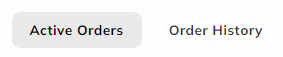
V aplikaciji Coinmetro Mobile
Na nadzorni plošči lahko vstopite v platformo Exchange tako, da se dotaknete ikone » Kupi/Prodaj« pod stanjem na računu ali tapnete ikono » Več « v spodnjem desnem kotu in nato kliknete » Izmenjava «.

Nato se pomaknite navzdol in kliknite zavihek » Aktivna naročila «, da si ogledate svoja aktivna omejena naročila.
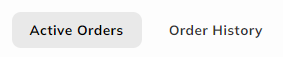
Kje si lahko ogledam svojo zgodovino naročil?
Če želite preprosto preveriti svoje naročilo v zgodovini naročil
na namizju
1. Na nadzorni plošči s klikom na zavihek Izmenjava v zgornjem stolpcu za nakup ali prodajo kripto.
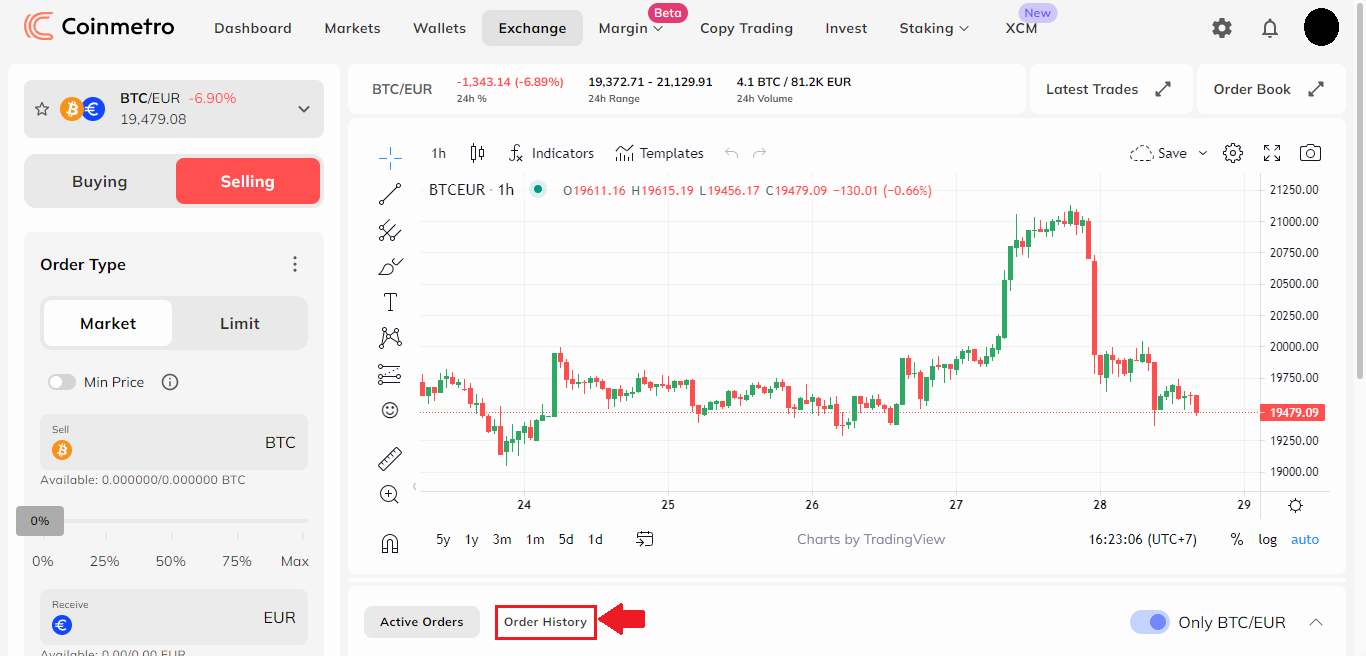
2. Nato se pomaknite navzdol in kliknite zavihek Zgodovina naročil , da si ogledate celotno zgodovino tržnih in omejenih naročil. Svoja preklicana naročila si lahko ogledate tudi tako, da izberete preklopni gumb Prikaži preklicano .
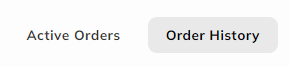
V mobilni aplikaciji Coinmetro
Na nadzorni plošči lahko vstopite v platformo Exchange tako, da se dotaknete ikone »Kupi/Prodaj« pod stanjem na računu ali tapnete ikono »Več« v spodnjem desnem kotu in nato kliknete » Menjava' .
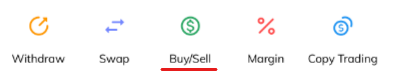
Nato se pomaknite navzdol in kliknite zavihek »Zgodovina naročil« , da si ogledate celotno zgodovino tržnih in omejenih naročil.
Provizije proizvajalca v primerjavi s provizijami prevzemnika
Pri oddaji naročila na platformi za izmenjavo Coinmetro bi morali plačati provizijo prevzemnika ali izdelovalca. Kakšna je torej razlika med obema?
Prevzemna naročila
Strankam, ki oddajo naročilo, ki se izpolni takoj, na primer tržno naročilo, bomo zaračunali prevzemno provizijo. Ta naročila jemljejo likvidnost iz knjige naročil in se kot taka imenujejo prevzemniki.Prejemniki na borzi Coinmetro bodo plačali provizijo v višini 0,10 % .
Naročila proizvajalca
Naročilo proizvajalca je omejeno naročilo, ki je v knjigi naročil za katero koli obdobje. Ta terminologija izhaja iz dejstva, da oddajanje omejenih naročil v knjige pomaga »ustvariti trg«, kar vas naredi za »ustvarjalca trga«.
Izdelovalci ne plačajo nobene provizije na platformi Exchange, ampak provizija izdelovalca je0 % . Za trgovanje z maržo vam bomo zaračunali 0,1-odstotno nadomestilo za začetno in nadaljnje trgovanje (v in izven posla), kar skupaj znaša 0,2 %.
Zaslužite XCM s trgovanjem.
Vstavljanje vašega XCM na Coinmetro omogoča trgovcem, da med drugimi ugodnostmi zaslužijo rabate XCM iz svojih provizij za trgovanje. Do 25 % prejemnikovih provizij je mogoče vrniti v XCM, izdelovalci pa lahko zaslužijo do 50 % prejemnikovih neto provizij.
XCM Token Utility
100 % vseh provizij za trgovanje bo porabljenih za nakup XCM neposredno na trgu, do 50 % pa bo časovno omejenih in odvzetih iz dobave. Z večanjem obsega trgovanja se bo večal tudi avtomatiziran nakup na trgu.
Kaj je knjiga naročil?
Knjiga naročil na platformi Exchange je preprosto seznam naročil za nakup in prodajo, ki so jih oddali vzdrževalci trga za določen trgovalni par, kot je BTC/EUR ali ETH/USD.
Spodaj je primer knjige naročil BTC/EUR .
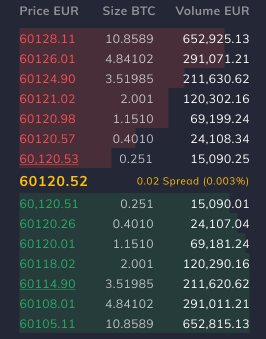
Kot lahko vidimo na zgornji sliki, je knjiga naročil razdeljena na dva dela:
-
Ponudbe (kupci) v zeleni barvi
-
Sprašuje (prodajalci) rdeče.
Na sredini rumeno poudarjenih lahko vidimo » srednjo ceno «. To je preprosto le cena na sredini najnižjega povpraševanja in najvišje ponudbe.
Vsakdo je lahko »market maker« tako, da preprosto odda omejeno naročilo .Medtem ko je vaše omejeno naročilo aktivno, bo to v knjigi naročil podčrtano. V spodnjem primeru smo oddali ponudbo (nakup) za BTC pri 60.115,00 EUR.

Kot lahko vidite, bo vaše aktivno naročilo prikazano na zeleni strani, saj je ponudba, vi pa pravite, da želite kupiti BTC za to določeno ceno. V bistvu je vaše naročilo postavljeno v čakalno vrsto, dokler ga ne izpolni drug trgovec ali če se odločite, da ga prekličete .
Razpon
Ko govorimo o razmiku knjige naročil, ga zlahka opišemo kot razliko v ceni med najnižjo povpraševanjem in najvišjo ponudbo. Razpon je lahko prikazan kot absolutna vrednost, ki je 0,02 €, ali kot % vrednost, ki je 0,003 %, kot je prikazano v spodnjem primeru.

Medtem ko je običajno videti enega ali drugega, Coinmetro zaradi preglednosti prikaže oba.
Kumulativna naročila
Coinmetro uporabnikom omogoča nadzor nad tem, kako si vizualizirajo knjigo naročil na več načinov.
Prvič, vsa naročila v knjigi si lahko ogledate kumulativno. To pomeni, da lahko vidite vsoto, ko iščete knjigo, namesto da vidite več ravni in znesek na vsaki ravni cene neodvisno. To lahko dosežete z izbiro simbola, kot je prikazano spodaj.

Ta funkcija je izjemno uporabna, če oddajate tržno naročilo in je knjiga naročil precej šibka/nelikvidna. Natančno boste lahko videli, kako bo vaše nakupno ali prodajno naročilo vplivalo na ceno sredstva, s katerim trgujete, kar vam lahko pomaga ugotoviti, ali želite počakati/oddati manjše ali večje naročilo ali uporabiti drugo vrsto naročila, kot je omejeno naročilo.
Kumulativni obseg
Kumulativni obseg v bistvu deluje enako kot kumulativna knjiga naročil; vendar namesto kumulativnega prikaza vrednosti prikazuje le vrstice glasnosti (rdeča in zelena vrstica v knjigi). To lahko dosežete z izbiro spodnjega simbola.

Ta funkcija je lahko zelo uporabna že na prvi pogled, da vidite, kje so večja naročila ali 'luknje' v knjigi naročil.
Dvigniti
Kje lahko najdem svojo ciljno oznako XRP?
Pogosta težava, zakaj dvigi XRP ne uspejo, je posledica vnesene napačne oznake.Tukaj je opisano, kako lahko z vnosom pravilne ciljne oznake zagotovite, da je vaša transakcija XRP uspešna.
Menjalnice kriptovalut
Če dvigujete XRP na drugo borzo kriptovalut, se prepričajte, da uporabljate pravilno oznako, ki jo zagotavlja zunanja borza.
Če je oznaka vnesena napačno, lahko to na žalost povzroči izgubo vaših sredstev.
Osebne denarnice
Če dvigujete svoj XRP v osebno denarnico, lahko vnesete katero koli oznako ; vendar upoštevajte, da ne sme biti začetnih ničel ; na primer, 123 bi bila veljavna oznaka , 0123 pa ne.
Kako dolgo traja?
Obdelava dvigov lahko traja največ 24 ur, čeprav se večinoma odobrijo in pošljejo takoj. Coinmetro v industriji ponuja nekaj najhitrejših časov dviga!
Kakšne so pristojbine?
Provizije za dvig kriptovalute so 0,15 % + omrežnine; vendar so dvigi KDA brezplačni!